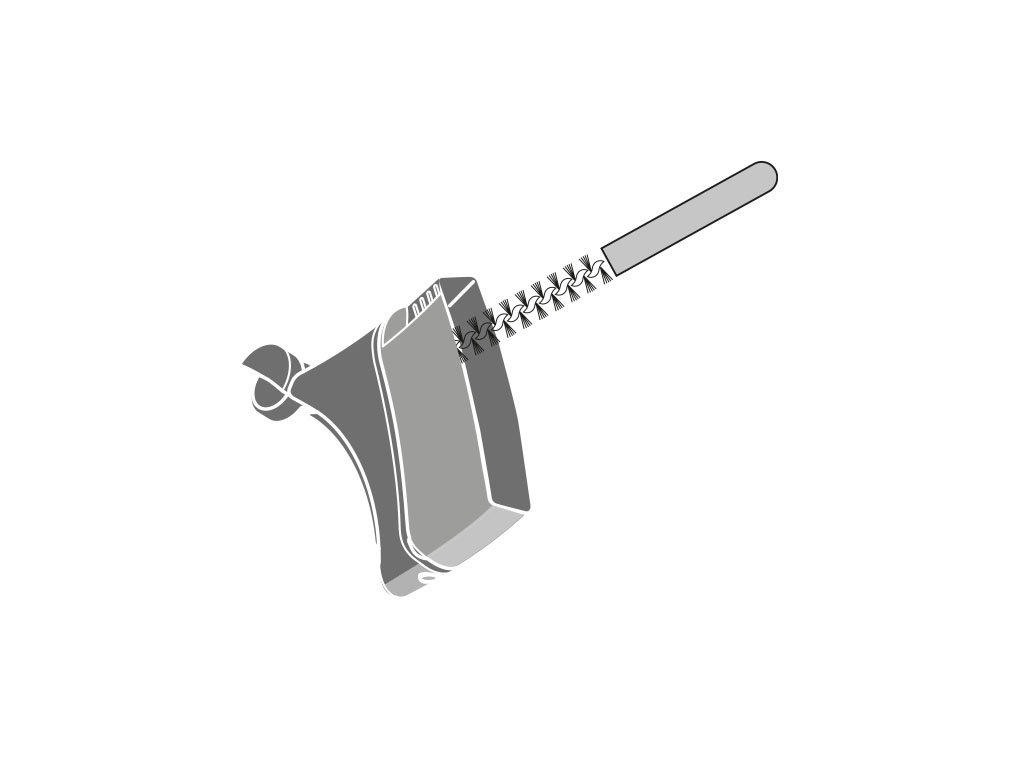Wir bringen Ihr Gerät zum Laufen
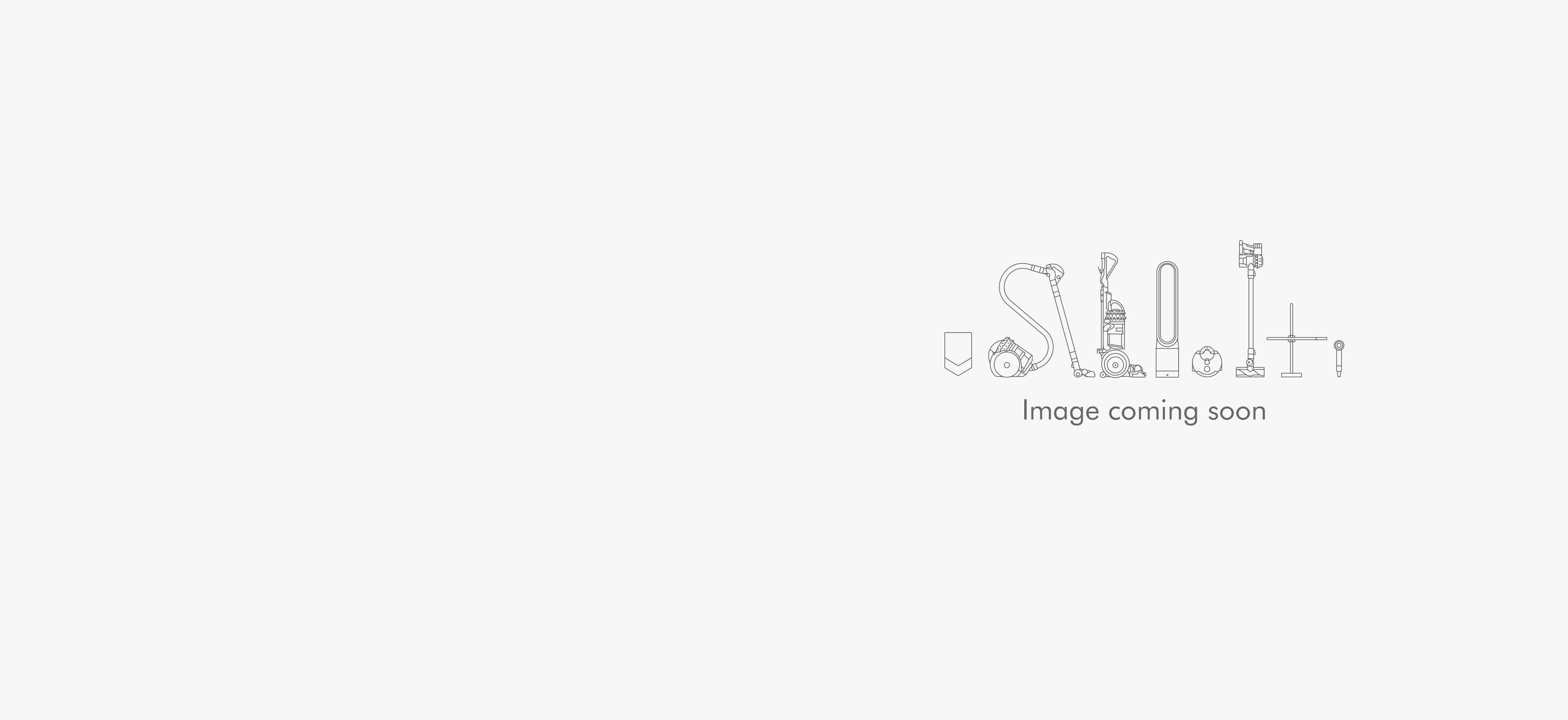
Wir bringen Ihr Gerät zum Laufen
-
WP01
-
MyDyson™ App und Konnektivität
-
Fehlerbehebung
-
Verbindung wurde bereits hergestellt
-
Die App zeigt eine Warnmeldung an
-
Fehler des Luftqualitätssensors
-
Problem gelöst
-
Problem nicht gelöst, bitte wenden Sie sich an unseren Kundenservice.
-
Luftstromstörung
-
Anderes Gerät ist verbunden
-
Problem gelöst
-
Problem nicht gelöst, bitte wenden Sie sich an unseren Kundenservice.
-
Anbringen des Visiers
-
Keine Verbindung möglich
-
Problem mit der Ohrmuschel
-
Fehlende Filter
-
LED-Fehler
-
Fehler mit dem Visier
-
Fehler erkannt
-
Einige App-Funktionen stehen nicht zur Verfügung
-
Problem gelöst
-
Problem nicht gelöst, bitte wenden Sie sich an unseren Kundenservice.
-
Mein Kopfhörer führt keine automatischen Updates durch
-
Ich kann meinen Kopfhörer nicht über die App steuern
-
Die Verbindung meines Kopfhörers ist unterbrochen
-
Die Daten zur Luftqualität und Lärmbelastung in Echtzeit werden nicht angezeigt
-
Nicht verbunden
-
Ich habe keine E-Mail mit Zugangscode erhalten
-
Ich kann die MyDyson™ App nicht finden oder installieren
-
Ich habe Probleme, mich in der MyDyson™ App anzumelden
-
Ich habe Probleme, meinen Kopfhörer zu verbinden
-
Es gibt ein Problem mit der Audiokopplung
-
Android
-
Ich habe Probleme mit diesem Schritt
-
Problem nicht gelöst, bitte wenden Sie sich an unseren Kundenservice.
-
Konfiguration abschließen
-
Apple
-
Ich habe Probleme mit diesem Schritt
-
Ich habe Probleme, meinen Kopfhörer zu koppeln
-
Initialisierung der Sensoren
-
Die App kann meinen Kopfhörer nicht finden
-
Koppeln Sie das Gerät
-
Ich bin mir nicht sicher
-
Verbinden des Kopfhörers
-
Gerät hinzufügen
-
Ich habe Probleme mit diesem Schritt
-
Verwenden der MyDyson™ App
-
Wie finde ich Informationen zur Luftqualität?
-
Wie kann ich die Luftstromeinstellungen in der App steuern?
-
Geräteeinstellungen
-
Ändern der Einstellungen für den Standort des Kopfhörers
-
Lautstärkebegrenzer ein-/ausschalten
-
Filterlebensdauer überprüfen
-
Namen des Kopfhörers bearbeiten
-
Managing notifications
-
Software des Geräts wird aktualisiert
-
Wie finde ich die Werte zur Lärmbelastung in der Umgebung?
-
Wie kann ich meine Audioeinstellungen in der App ändern?
-
Wie kann ich zwischen meinen Geräten wechseln?
-
Wechseln der Ohrpolster
-
Problem gelöst
-
Neue Anfrage
-
Fehlerbehebung für Ihren Kopfhörer
-
Problem mit Luftstrom
-
Auto-Aktivitätsmodus funktioniert nicht
-
Unterbrochener Luftstrom
-
Kein/schwacher Luftstrom
-
Prüfen Sie, ob der Akku ausreichend geladen ist
-
Aktivitätseinstellungen des Kopfhörers überprüfen
-
Einstellungen des Kopfhörers überprüfen
-
So reinigen Sie den Filter
-
Ungleichmäßiger Luftstrom
-
Filterlebensdauer überprüfen
-
Audio-Problem
-
Aktive Geräuschunterdrückung (ANC) funktioniert nicht
-
Kopfhörer zurücksetzen
-
Audio zu leise
-
Verwendete Anwendung überprüfen
-
Kopfhörer zurücksetzen
-
Unterbrochenes Audio
-
Kopfhörer zurücksetzen
-
Der Motor ist zu laut
-
Kein Audio
-
Bluetooth-Reichweite und Geräteeinstellungen überprüfen
-
Kopfhörer zurücksetzen
-
Mit Gerät verbinden
-
Bluetooth-Reichweite und Geräteeinstellungen überprüfen
-
Schlechte Audioqualität
-
MyDyson™ App und Konnektivität
-
Problem mit dem Strom oder der Elektrik
-
Unterbrochene Stromversorgung
-
Gerät lässt sich nicht einschalten
-
Gelb blinkende Anzeige
-
Rot blinkende Leuchte
-
Problem nicht gelöst, bitte wenden Sie sich an unseren Kundenservice.
-
Keine Leuchte
-
Grüner Lichtring
-
Keine Leuchte
-
Keine Leuchte
-
Gelb blinkende Anzeige
-
Problem gelöst
-
Keine Leuchte
-
Pulsierende gelbe LED
-
Pulsierende und blinkende weiße LED
-
Durchgehend leuchtende gelbe LED
-
Rot blinkende Leuchte
-
Gerät lädt nicht
-
Problem mit der Akkulaufzeit
-
Ersatzteile und Austauschanleitungen
-
Zubehör
-
USB-C-Ladegerät
-
Teil bestellen
-
Anweisungen für den Austausch von Teilen
-
Problem nicht gelöst, bitte wenden Sie sich an unseren Kundenservice.
-
Problem gelöst
-
Community Mund-Nasen-Bedeckung
-
Teil bestellen
-
Anweisungen für den Austausch von Teilen
-
Einsetzen der Community Mund-Nasen-Bedeckung – Schritt für Schritt
-
Robuste Transporttasche
-
Anweisungen für den Austausch von Teilen
-
Teil bestellen
-
FFP2-Einlage
-
Teil bestellen
-
Anweisungen für den Austausch von Teilen
-
Flug-Adapter-Set
-
Teil bestellen
-
Anweisungen für den Austausch von Teilen
-
Hartschalenbox mit Vierteldrehungsverschluss
-
Teil bestellen
-
Anweisungen für den Austausch von Teilen
-
Visierhülle
-
Teil bestellen
-
Anweisungen für den Austausch von Teilen
-
Weiche Aufbewahrungstasche
-
Teil bestellen
-
Anweisungen für den Austausch von Teilen
-
Visierreinigungsbürste
-
Teil bestellen
-
Anweisungen für den Austausch von Teilen
-
Ohrmuscheln und Filter
-
Ohrmuschel
-
Teil bestellen
-
Anweisungen für den Austausch von Teilen
-
Filtermanschette
-
Teil bestellen
-
Anweisungen für den Austausch von Teilen
-
Filter
-
Teil bestellen
-
Anweisungen für den Austausch von Teilen
-
Visier
-
Visier
-
Teil bestellen
-
Anweisungen für den Austausch von Teilen
-
Inneres Visier
-
Teil bestellen
-
Anweisungen für den Austausch von Teilen
-
Visierverlängerung links
-
Teil bestellen
-
Anweisungen für den Austausch von Teilen
-
Äußeres Visier
-
Teil bestellen
-
Anweisungen für den Austausch von Teilen
-
Visierverlängerung rechts
-
Teil bestellen
-
Anweisungen für den Austausch von Teilen
-
Finden der Seriennummer
-
Ungewöhnlicher Geruch
-
Problem nicht gelöst, bitte wenden Sie sich an unseren Kundenservice.
-
Unangenehmer Geruch
-
Stellen Sie fest, woher der Geruch kommt
-
Der Kopfhörer
-
Filter überprüfen
-
Das Visier
-
Filterlebensdauer überprüfen
-
Visier waschen – Schritt für Schritt
-
Problem mit der Nutzung
-
Problem beim Anbringen des Visiers
-
Problem bei der Trennung der Teile des Visiers
-
Einsetzen der Community Mund-Nasen-Bedeckung
-
Einsetzen der Community Mund-Nasen-Bedeckung – Schritt für Schritt
-
Luftstrom steuern
-
Luftstrom steuern – Schritt für Schritt
-
Verwenden der aktiven Geräuschunterdrückung (ANC)
-
Verwenden der aktiven Geräuschunterdrückung (ANC) – Schritt für Schritt
-
Visier anbringen
-
Laden des Kopfhörers
-
Laden Sie die Informationen zu Sicherheit und Compliance herunter
-
Einrichten des Kopfhörers
-
Audio – erste Schritte
-
Audio – erste Schritte (Schritt für Schritt)
-
Luftreinigung – erste Schritte
-
Luftreinigung – erste Schritte (Schritt für Schritt)
-
Verwenden des Flug-Adapter-Sets
-
Verwenden des Audio-Joysticks am Kopfhörer
-
Audio während der Musikwiedergabe steuern
-
Verwenden des Sprachassistenten des Geräts über den Kopfhörer
-
Annehmen und Ablehnen von Anrufen
-
LEDs des Geräts verstehen
-
Bedienungsanleitung herunterladen
-
Filterwechsel
-
Filter wechseln – Schritt für Schritt
-
Finden der Seriennummer
-
Community Mund-Nasen-Bedeckung waschen
-
Community Mund-Nasen-Bedeckung waschen – Schritt für Schritt
-
Visier waschen
-
Visier waschen – Schritt für Schritt
-
Das freut uns.
Vielen Dank, dass du den Online-Support von Dyson nutzt.
Die Dyson Garantie

Anleitungsvideos und Tipps

Exklusive Vorteile für Eigentümer

Unterstützung durch Experten.An sechs Tagen in der Woche.

Problemlose Reparaturen und unkomplizierter Ersatz
Leider können wir online keine Lösung finden.
Bitte kontaktiere unseren Kundenservice über WhatsApp. Alternativ kannst du uns auch über unsere Servicenummer während der Öffnungszeiten erreichen.
Das freut uns.
Vielen Dank, dass du den Online-Support von Dyson nutzt.
Die Dyson Garantie

Anleitungsvideos und Tipps

Exklusive Vorteile für Eigentümer

Unterstützung durch Experten.An sechs Tagen in der Woche.

Problemlose Reparaturen und unkomplizierter Ersatz
Leider können wir online keine Lösung finden.
Bitte kontaktiere unseren Kundenservice über WhatsApp. Alternativ kannst du uns auch über unsere Servicenummer während der Öffnungszeiten erreichen.
Das freut uns.
Vielen Dank, dass du den Online-Support von Dyson nutzt.
Die Dyson Garantie

Anleitungsvideos und Tipps

Exklusive Vorteile für Eigentümer

Unterstützung durch Experten.An sechs Tagen in der Woche.

Problemlose Reparaturen und unkomplizierter Ersatz
Leider können wir online keine Lösung finden.
Bitte kontaktiere unseren Kundenservice über WhatsApp. Alternativ kannst du uns auch über unsere Servicenummer während der Öffnungszeiten erreichen.
Leider können wir online keine Lösung finden.
Bitte kontaktiere unseren Kundenservice über WhatsApp. Alternativ kannst du uns auch über unsere Servicenummer während der Öffnungszeiten erreichen.
Das freut uns.
Vielen Dank, dass du den Online-Support von Dyson nutzt.
Die Dyson Garantie

Anleitungsvideos und Tipps

Exklusive Vorteile für Eigentümer

Unterstützung durch Experten.An sechs Tagen in der Woche.

Problemlose Reparaturen und unkomplizierter Ersatz
Wir benötigen ein paar weitere Informationen, um Ihnen bei diesem Problem behilflich zu sein.
Aber unser Kundendienst kann Ihnen bei der Lösung Ihres Problems helfen.
+4319282125
Das freut uns.
Vielen Dank, dass du den Online-Support von Dyson nutzt.
Die Dyson Garantie

Anleitungsvideos und Tipps

Exklusive Vorteile für Eigentümer

Unterstützung durch Experten.An sechs Tagen in der Woche.

Problemlose Reparaturen und unkomplizierter Ersatz
Wir benötigen ein paar weitere Informationen, um Ihnen bei diesem Problem behilflich zu sein.
Aber unser Kundendienst kann Ihnen bei der Lösung Ihres Problems helfen.
+4319282125
Leider können wir online keine Lösung finden.
Bitte kontaktiere unseren Kundenservice über WhatsApp. Alternativ kannst du uns auch über unsere Servicenummer während der Öffnungszeiten erreichen.
Das freut uns.
Vielen Dank, dass du den Online-Support von Dyson nutzt.
Die Dyson Garantie

Anleitungsvideos und Tipps

Exklusive Vorteile für Eigentümer

Unterstützung durch Experten.An sechs Tagen in der Woche.

Problemlose Reparaturen und unkomplizierter Ersatz
Wir benötigen ein paar weitere Informationen, um Ihnen bei diesem Problem behilflich zu sein.
Aber unser Kundendienst kann Ihnen bei der Lösung Ihres Problems helfen.
+4319282125
Wir benötigen ein paar weitere Informationen, um Ihnen bei diesem Problem behilflich zu sein.
Aber unser Kundendienst kann Ihnen bei der Lösung Ihres Problems helfen.
+4319282125
Wir benötigen ein paar weitere Informationen, um Ihnen bei diesem Problem behilflich zu sein.
Aber unser Kundendienst kann Ihnen bei der Lösung Ihres Problems helfen.
+4319282125
Wir benötigen ein paar weitere Informationen, um Ihnen bei diesem Problem behilflich zu sein.
Aber unser Kundendienst kann Ihnen bei der Lösung Ihres Problems helfen.
+4319282125
Wir benötigen ein paar weitere Informationen, um Ihnen bei diesem Problem behilflich zu sein.
Aber unser Kundendienst kann Ihnen bei der Lösung Ihres Problems helfen.
+4319282125
Wir benötigen ein paar weitere Informationen, um Ihnen bei diesem Problem behilflich zu sein.
Aber unser Kundendienst kann Ihnen bei der Lösung Ihres Problems helfen.
+4319282125
Wir benötigen ein paar weitere Informationen, um Ihnen bei diesem Problem behilflich zu sein.
Aber unser Kundendienst kann Ihnen bei der Lösung Ihres Problems helfen.
+4319282125
Wir benötigen ein paar weitere Informationen, um Ihnen bei diesem Problem behilflich zu sein.
Aber unser Kundendienst kann Ihnen bei der Lösung Ihres Problems helfen.
+4319282125
Wir benötigen ein paar weitere Informationen, um Ihnen bei diesem Problem behilflich zu sein.
Aber unser Kundendienst kann Ihnen bei der Lösung Ihres Problems helfen.
+4319282125
Wir benötigen ein paar weitere Informationen, um Ihnen bei diesem Problem behilflich zu sein.
Aber unser Kundendienst kann Ihnen bei der Lösung Ihres Problems helfen.
+4319282125
Wir benötigen ein paar weitere Informationen, um Ihnen bei diesem Problem behilflich zu sein.
Aber unser Kundendienst kann Ihnen bei der Lösung Ihres Problems helfen.
+4319282125
Wir benötigen ein paar weitere Informationen, um Ihnen bei diesem Problem behilflich zu sein.
Aber unser Kundendienst kann Ihnen bei der Lösung Ihres Problems helfen.
+4319282125
Wir benötigen ein paar weitere Informationen, um Ihnen bei diesem Problem behilflich zu sein.
Aber unser Kundendienst kann Ihnen bei der Lösung Ihres Problems helfen.
+4319282125
Wir benötigen ein paar weitere Informationen, um Ihnen bei diesem Problem behilflich zu sein.
Aber unser Kundendienst kann Ihnen bei der Lösung Ihres Problems helfen.
+4319282125
Wir benötigen ein paar weitere Informationen, um Ihnen bei diesem Problem behilflich zu sein.
Aber unser Kundendienst kann Ihnen bei der Lösung Ihres Problems helfen.
+4319282125
Wir benötigen ein paar weitere Informationen, um Ihnen bei diesem Problem behilflich zu sein.
Aber unser Kundendienst kann Ihnen bei der Lösung Ihres Problems helfen.
+4319282125
Leider können wir online keine Lösung finden.
Bitte kontaktiere unseren Kundenservice über WhatsApp. Alternativ kannst du uns auch über unsere Servicenummer während der Öffnungszeiten erreichen.
Bitte wählen Sie die passende Option aus.
Stellen Sie sicher, dass Ihr Gerät eine Verbindung aufgebaut hat
Wenn das Gerät vorher schon einmal mit der MyDyson™ App verbunden wurde, sollte es auf dem Startbildschirm der App angezeigt werden. Wenn mehrere Dyson Geräte verbunden sind, können Sie über das Hamburger-Menü-Symbol oben links auf dem Startbildschirm zwischen ihnen wählen.
Wurde der Kopfhörer mit der MyDyson™ App verbunden?
Bitte wählen Sie die passende Option aus.
Kopfhörer zurücksetzen
Halten Sie die Taste für den Luftstrom an der linken Ohrmuschel 5 Sekunden lang gedrückt, um den Kopfhörer zurückzusetzen.

Kopfhörer zurücksetzen
Halten Sie die Taste für den Luftstrom an der linken Ohrmuschel 5 Sekunden lang gedrückt, um den Kopfhörer zurückzusetzen.

Der Kopfhörer kann nur über ein Gerät gleichzeitig gesteuert werden. Trennen Sie die Verbindung am zweiten Gerät, um die Kontrolle über das Gerät wieder zu übernehmen.
Stellen Sie sicher, dass das Visier richtig eingestellt ist
Mit dem verstellbaren Kopfband lässt sich der Kopfhörer bequem auf verschiedene Kopfformen einstellen.
Die Ohrmuscheln sind markiert. Vergewissern Sie sich, dass die linken und rechten Ohrmuscheln richtig herum angebracht sind.

Visier anbringen
Bringen Sie das Visier mit den Magnetverbindungen am Kopfhörer an.
Vergewissern Sie sich, dass das Visier richtig herum sitzt. Das Dyson Logo zeigt dann nach oben.

Wenn Sie Schwierigkeiten haben, die Magnete des Visiers mit dem Kopfhörer zu verbinden, wischen Sie die Magnetverbindungen mit einem trockenen, fusselfreien Tuch ab.
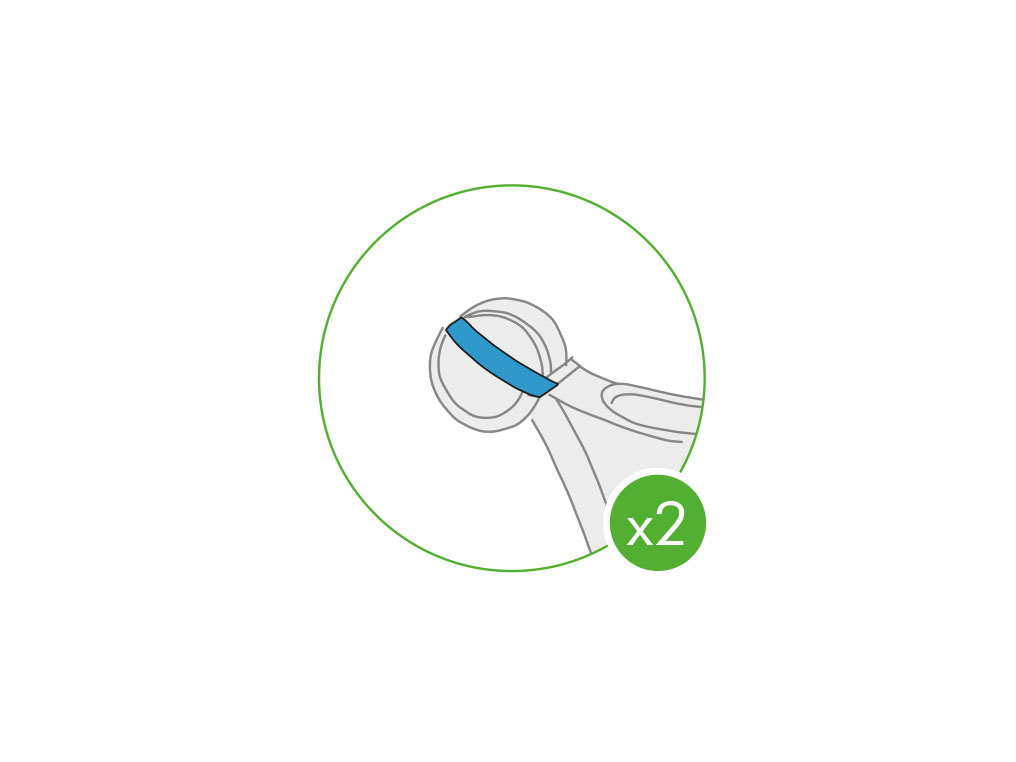
Sie können das Visier verstellen, indem Sie das Visier näher an sich heranschieben oder vom Gesicht wegziehen. Zwischen dem Visier und dem Gesicht sollte ein fingerbreiter Abstand sein.

Bewegen Sie das Visier nach oben oder unten, um Ihre Nasenspitze und Ihren Mund zu bedecken.

Vergewissern Sie sich, dass der Kopfhörer eingeschaltet ist oder aufgeladen wird.
Der Kopfhörer schaltet sich nur ein, wenn er auf den Kopf aufgesetzt wird.
Kopfhörer zurücksetzen
Halten Sie die Taste für den Luftstrom an der linken Ohrmuschel 5 Sekunden lang gedrückt, um den Kopfhörer zurückzusetzen.

Stellen Sie sicher, dass beide Filter richtig eingesetzt sind
Wenn die beiden Filter nicht korrekt in den Ohrmuscheln sitzen, lässt sich der Kopfhörer nicht einschalten. Stellen Sie sicher, dass beide Filter eingerastet sind.
>Die Ohrmuschelabdeckungen im Uhrzeigersinn drehen, um sie zu entriegeln und vom Kopfhörer zu entfernen.
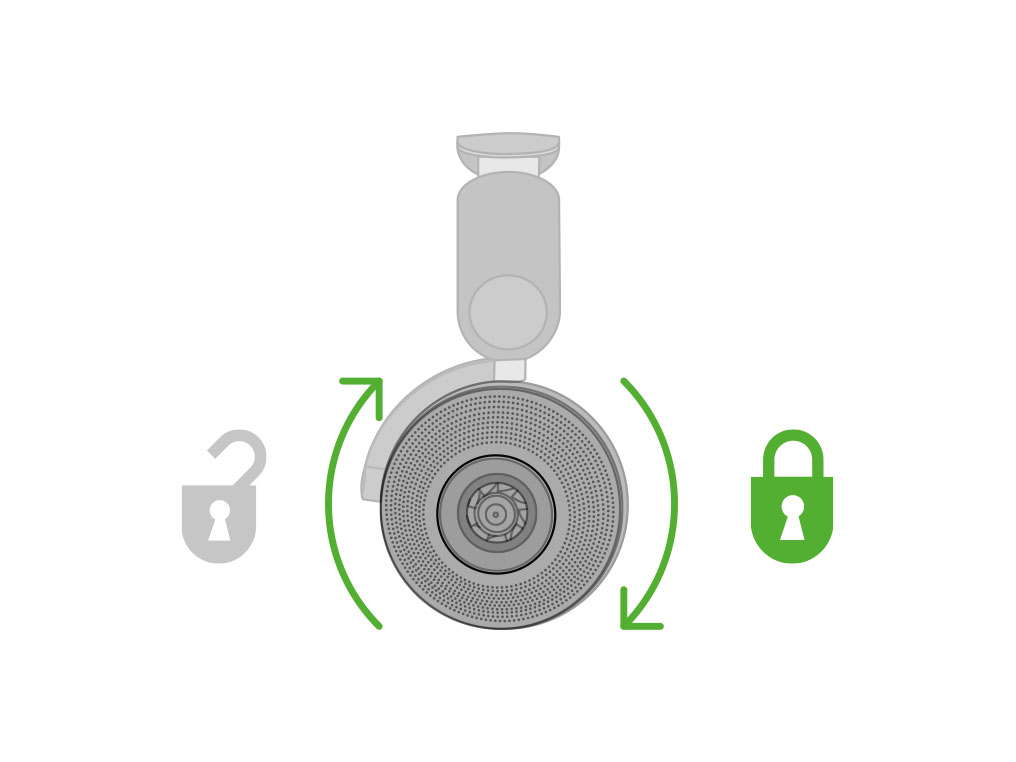
Halten Sie die Filter an den Rändern und setzen Sie sie in die Ohrmuscheln ein. Setzen Sie die Ohrmuscheln in Position, drücken Sie sie nach unten und drehen Sie sie gegen den Uhrzeigersinn, damit sie einrasten.

Kopfhörer zurücksetzen
Halten Sie die Taste für den Luftstrom an der linken Ohrmuschel 5 Sekunden lang gedrückt, um den Kopfhörer zurückzusetzen.

Kopfhörer zurücksetzen
Halten Sie die Taste für den Luftstrom an der linken Ohrmuschel 5 Sekunden lang gedrückt, um den Kopfhörer zurückzusetzen.

Kopfhörer zurücksetzen
Halten Sie die Taste für den Luftstrom an der linken Ohrmuschel 5 Sekunden lang gedrückt, um den Kopfhörer zurückzusetzen.

Software-Update erforderlich
Einige Funktionen der MyDyson™ App sind möglicherweise nicht verfügbar, wenn Ihr Kopfhörer ein Software-Update benötigt.
Bitte stellen Sie sicher, dass automatische Updates aktiviert sind. Sie können dies in den Geräteeinstellungen tun.
So stellen Sie sicher, dass Sie automatisch die neuesten Funktionen erhalten und Ihr Gerät korrekt funktioniert.
Nach der Aktivierung kann es bis zu 24 Stunden dauern, bis Ihr Gerät Updates erhält.
Automatische Updates aktivieren
Bitte stellen Sie sicher, dass automatische Updates aktiviert sind. Gehen Sie dazu über das Einstellungen-Symbol Ihres Geräts in die Geräteeinstellungen.
So stellen Sie sicher, dass Sie automatisch die neuesten Funktionen erhalten und Ihre App korrekt funktioniert.
Nach der Aktivierung kann es bis zu 24 Stunden dauern, bis Ihr Gerät Updates erhält.
Kopfhörer einschalten
Der Kopfhörer muss aufgeladen oder eingeschaltet sein, um über die App gesteuert werden zu können.
Der Kopfhörer muss ebenfalls über Bluetooth verbunden sein.
Bitte stellen Sie sicher, dass Bluetooth auf Ihrem Gerät aktiviert ist.
Bleiben Sie in Reichweite des Bluetooth
Die Reichweite von Bluetooth liegt bei etwa 10 Metern. Diese Reichweite kann sich jedoch durch Hindernisse oder die Umgebung, in der der Kopfhörer verwendet wird, verringern.
Kopfhörer einschalten
Der Kopfhörer muss aufgeladen oder eingeschaltet sein, während das Visier getragen wird, damit die Daten zur Luftqualität in Echtzeit angezeigt werden können.
Der Kopfhörer muss ebenfalls über Bluetooth verbunden sein.
Bitte stellen Sie sicher, dass Bluetooth auf Ihrem Gerät aktiviert ist.
Bei historischen Daten kann es bis zu 2 Stunden dauern, bis die Daten verarbeitet wurden, wenn der Kopfhörer ausgeschaltet ist.
Zwei-Faktor-Authentifizierung
Achten Sie darauf, dass die auf dem Display angezeigte E-Mail-Adresse korrekt ist. Der Code wird an diese Adresse verschickt.
Es könnte sein, dass die E-Mail versehentlich im Spam- oder Junk-Ordner gelandet ist. Bitte schauen Sie in allen Junk-Ordnern nach, ob die E-Mail mit dem Zugangscode dort gelandet ist.
Bitte beachten Sie, dass der Authentifizierungscode fünf Minuten nach dem Versenden der E-Mail ungültig wird. Zugangs- und Authentifizierungscodes werden ebenfalls ungültig, sobald ein neuer verschickt wurde.
Sollten Sie Ihr Passwort oder Ihren Authentifizierungscode mehr als viermal falsch eingeben, wird Ihr Account gesperrt. Nach 30 Minuten wird er automatisch wieder entsperrt.
MyDyson™ App
Laden Sie die neueste Version der MyDyson™ App aus dem App Store auf Ihr Telefon. Benutzer von Android-Smartphones können die App aus den großen Android App Stores herunterladen.
Mindestanforderungen:
- iOS 12
- Android 7.0 Nougat
Ihr MyDyson™ Konto
Wenn Sie die MyDyson™ App heruntergeladen und aktualisiert haben, melden Sie sich bitte an oder registrieren Sie ein neues Dyson Konto.
Zum Einrichten eines Kontos benötigen Sie eine gültige E-Mail-Adresse und ein Passwort.
Zurücksetzen des Passworts
Wenn das Passwort kürzlich geändert wurde, muss eine 30-minütige Frist verstreichen, bevor Sie sich wieder in das Dyson Link App-Konto einloggen können.
Sollten Sie Ihr Passwort oder Ihren Authentifizierungscode mehr als viermal falsch eingeben, wird Ihr Account gesperrt. Nach 30 Minuten wird er automatisch wieder entsperrt.
Mit welchem Teil des Verbindungsprozesses haben Sie Probleme?
Mobilgerät
Die Methode zum Verbinden Ihres Kopfhörers variiert je nach Gerätetyp. Bitte wählen Sie den Gerätetyp aus, den Sie verwenden.
Audio über Bluetooth verbinden
Erlauben Sie die Kopplung der Audiowiedergabe.
Sobald die Kopplung abgeschlossen ist, fahren Sie mit dem nächsten Schritt fort.
Bitte befolgen Sie den nächsten Schritt.
Bluetooth-Einstellungen öffnen
Wenn Sie beim Verbinden eine Fehlermeldung erhalten, öffnen Sie die Bluetooth-Einstellungen auf Ihrem Gerät.
Ihr Kopfhörer sollte in der Liste der Geräte erscheinen.
Wählen Sie Ihren Kopfhörer aus und kehren Sie zur App zurück, wenn dieser verbunden ist.
Bitte befolgen Sie den nächsten Schritt.
Gerät verbunden.
Ihr Kopfhörer ist nun mit Ihrer MyDyson™ App verbunden.
Bitte folgen Sie den weiteren Schritten, um den Einrichtungsprozess abzuschließen.
Als Besitzer eintragen
Wenn dieses Produkt nicht neu ist, wird die Person, die das Gerät vorher besessen hat, benachrichtigt und kann dieses Gerät nicht mehr mit ihrer MyDyson™ App verwenden.
Setup abgeschlossen
Ihr Gerät ist nun vollständig verbunden und eingerichtet.
Audio über Bluetooth verbinden
Nach der Aufforderung öffnen Sie die Bluetooth-Einstellungen auf Ihrem Gerät.
Ihr Kopfhörer sollte in der Liste der Geräte erscheinen.
Wählen Sie Ihren Kopfhörer aus und kehren Sie zur App zurück, wenn dieser verbunden ist.
Bitte befolgen Sie den nächsten Schritt.
Verbindungsprozess erneut starten
Stellen Sie sicher, dass Sie die App nicht verlassen, bevor Sie dazu aufgefordert werden.
Wenn Sie dies dennoch tun, müssen Sie den Verbindungsprozess erneut starten.
Bitte befolgen Sie den nächsten Schritt.
Versuchen Sie erneut, den Kopfhörer zu koppeln
Wenn während des Kopplungsvorgangs eine Fehlermeldung erscheint, folgen Sie der Aufforderung in der App, es erneut zu versuchen.
Wenn Sie Ihr Mobilgerät nah an den Kopfhörer halten, erleichtert dies den Verbindungsprozess.
Bitte befolgen Sie den nächsten Schritt.
Erlauben Sie den Sensoren, sich zu initialisieren. Dies wird mindestens zwei Minuten dauern.
>Mobilgerät
Der nächste Schritt, um Ihren Kopfhörer zu verbinden, variiert je nach Gerätetyp. Bitte wählen Sie den Gerätetyp aus, den Sie verwenden.
Vergewissern Sie sich, dass die Bluetooth-Funktion des Kopfhörers im Erkennungsmodus ist
Drücken Sie die Taste für den Luftstrom und halten Sie sie 2 Sekunden lang gedrückt, bis die LED blau pulsiert. Dies zeigt an, dass die Bluetooth-Erkennung aktiviert ist.
Achten Sie darauf, dass Sie die Taste für den Luftstrom nicht zu lange gedrückt halten, da dies das Produkt ausschaltet und die Verbindung unterbrochen wird.
Bitte befolgen Sie den nächsten Schritt.
Kopplung
Drücken Sie die Taste für den Luftstrom an der linken Ohrmuschel und halten Sie sie 2 Sekunden lang gedrückt.
Wenn Sie Ihr Mobilgerät nah an den Kopfhörer halten, erleichtert dies den Verbindungsprozess.
Sobald die Kopplung abgeschlossen ist, fahren Sie mit dem nächsten Schritt fort.
Bitte befolgen Sie den nächsten Schritt.
MyDyson™ App
Die MyDyson™ App muss installiert sein, damit Sie eine Verbindung zu Ihrem Gerät herstellen können.
Stellen Sie sicher, dass Bluetooth auf Ihrem Gerät aktiviert ist.
Sie haben die Möglichkeit, ein neues Konto zu erstellen oder sich anzumelden, wenn Sie bereits ein Dyson Konto in der App oder online erstellt haben. Bitte wählen Sie die entsprechende Option aus.
Bitte befolgen Sie den nächsten Schritt.
MyDyson™ App
Um Ihren Kopfhörer optimal nutzen zu können, müssen Sie die MyDyson™ App installieren.
Stellen Sie sicher, dass Bluetooth auf Ihrem Gerät aktiviert ist.
Sie haben die Möglichkeit, ein neues Konto zu erstellen oder sich anzumelden, wenn Sie bereits ein Dyson Konto in der App oder online erstellt haben. Bitte wählen Sie die entsprechende Option aus.
Stellen Sie sicher, dass der Kopfhörer eingeschaltet ist.
Bitte befolgen Sie den nächsten Schritt.
Gerät hinzufügen
Sie können ein Gerät entweder über das Hamburger-Menü-Symbol oder den Hauptbildschirm hinzufügen, wenn keine Geräte registriert sind. Falls Bluetooth nicht aktiviert ist, erscheint eine Aufforderung zur Aktivierung.
Wählen Sie Ihren Kopfhörer aus.
Bitte befolgen Sie den nächsten Schritt.
Bitte befolgen Sie den nächsten Schritt.
Bitte wählen Sie die passende Option aus.
Startbildschirm überprüfen
Ihre Informationen zur Luftqualität finden Sie auf dem Startbildschirm Ihrer App. Bitte beachten Sie, dass Sie Ihren Kopfhörer und Ihr Visier tragen müssen, um Daten zur Luftqualität in Echtzeit zu sehen.
Weitere Informationen über die Luftqualität in Ihrer Region finden Sie, indem Sie Ihren Standort auf dem Startbildschirm auswählen.
Startbildschirm überprüfen
Sie können Ihre Luftstromeinstellungen in der App steuern.
Wählen Sie das Symbol auf dem Startbildschirm, um zwischen den verfügbaren Einstellungen zu wechseln.
Startbildschirm überprüfen
Sie gelangen in die Einstellungen Ihres Geräts, indem Sie über das Hamburger-Menü-Symbol Ihr Gerät auswählen und dann auf das Einstellungen-Symbol tippen.
Geräteeinstellungen überprüfen
Der Standort Ihres Kopfhörers kann geändert werden, indem Sie in den Einstellungen Ihres Geräts die Stadt auswählen
.Wählen Sie den Standort aus der Liste aus. Sie können außerdem nach einem Standort suchen, um die Liste zu filtern.
Sobald Sie einen neuen Standort ausgewählt haben, fügen Sie ihn zum Speichern zur Liste hinzu.
Bitte beachten Sie, dass eine Änderung des Standortes Ihres Kopfhörers die Lebensdauer des Filters beeinflussen kann.
Lautstärkebegrenzer
Der Lautstärkebegrenzer kann jederzeit in den Geräteeinstellungen ein- und ausgeschaltet werden.
Filterverwaltung
Die Filterlebensdauer kann in den Geräteeinstellungen überprüft werden.
Über die Filterverwaltung erfahren Sie, wie Sie den Filter wechseln und die Filterlebensdauer zurücksetzen können. Sie sollten die Filterlebensdauer nur dann zurücksetzen, wenn Sie den Filter ausgetauscht haben.
Geräteeinstellungen überprüfen
Den Namen Ihres Kopfhörers können Sie in den Geräteeinstellungen ändern.
<Notification settings
Die MyDyson™ App sendet Ihnen gelegentlich Benachrichtigungen von Ihren Geräten, um Sie über deren Status zu informieren. Sie können im Einstellungsmenü festlegen, welche Benachrichtigungen Sie über Ihren Kopfhörer erhalten.
Software
Die aktuelle Software, mit der Ihr Kopfhörer läuft, kann in den Einstellungen des Geräts überprüft werden.
Wenn Ihre Software nicht ganz auf dem neuesten Stand ist, haben Sie im Menü die Möglichkeit, die Software zu aktualisieren.
Startbildschirm überprüfen
Die Werte zur Lärmbelastung in der Umgebung finden Sie auf dem Startbildschirm Ihrer App.
Startbildschirm überprüfen
Sie können Ihre aktive Geräuschunterdrückung und Equalizer-Einstellungen in der App steuern.
Wählen Sie das Symbol auf dem Startbildschirm, um zwischen den verfügbaren Einstellungen zu wechseln.
Geräte wechseln
Um zwischen Ihren Dyson Geräten zu wechseln, klicken Sie auf das Hamburger-Menü-Symbol. Eine Liste mit Ihren Geräten erscheint auf der linken Seite.
Sie können außerdem zwischen Ihren verbundenen Geräten wechseln, indem Sie über die Ränder Ihres Displays wischen. Benutzer von Android-Geräten müssen möglicherweise die Gestensteuerung deaktivieren, damit dies funktioniert.
Bitte wählen Sie die passende Option aus.
Ohrpolster entfernen
Um Ihre vorhandenen Ohrpolster zu entfernen, drehen Sie das Polster vorsichtig gegen den Uhrzeigersinn, bis es sich aus der Ohrmuschel herausziehen lässt.
Um Ihre neuen Ohrpolster einzusetzen, drehen Sie das Polster vorsichtig im Uhrzeigersinn, bis es einrastet.
Vergewissern Sie sich, dass die Ohrpolster auf der richtigen Seite und in der richtigen Richtung angebracht sind. Der Kopfhörer erkennt möglicherweise nicht, dass er getragen wird, wenn er falsch aufgesetzt wird.
Die Ohrpolster sind mit einem L und einem R gekennzeichnet, die jeweils für links und rechts stehen.
Kopfhörer erneut kalibrieren
Der Kopfhörer muss über die MyDyson™ App neu kalibriert werden. Wählen Sie dazu Ihr Gerät im Hamburger-Menü aus und wählen Sie dann das Symbol für das Einstellungsmenü.
Wählen Sie im Menü die Option zur Neukalibrierung Ihres Kopfhörers.
Bitte wählen Sie die passende Option aus.
Bitte wählen Sie die passende Option aus.
Auto-Modus
Der Auto-Aktivitätsmodus überwacht Ihre Bewegungsgeschwindigkeit und passt die Geschwindigkeit des Luftstroms an Ihre Aktivität an.
Dieser Modus passt sich nicht an Ihre Luftqualität an.
Setzen Sie den Kopfhörer auf
Der Kopfhörer muss auf dem Kopf getragen werden, damit der Luftstrom gestartet werden kann.
Stellen Sie sicher, dass das Visier richtig angebracht ist
Bringen Sie das Visier mit den Magnetverbindungen am Kopfhörer an.
Vergewissern Sie sich, dass das Visier richtig herum sitzt. Das Dyson Logo zeigt dann nach oben.

Wenn Sie Schwierigkeiten haben, die Magnete des Visiers mit dem Kopfhörer zu verbinden, wischen Sie die Magnetverbindungen mit einem trockenen, fusselfreien Tuch ab.
Alle vier Visiermagnete müssen eingerastet sein. Überprüfen Sie in einem Spiegel, ob das Visier richtig angebracht ist. Die MyDyson™ App zeigt auch an, ob das Visier angebracht oder eingetaucht ist.
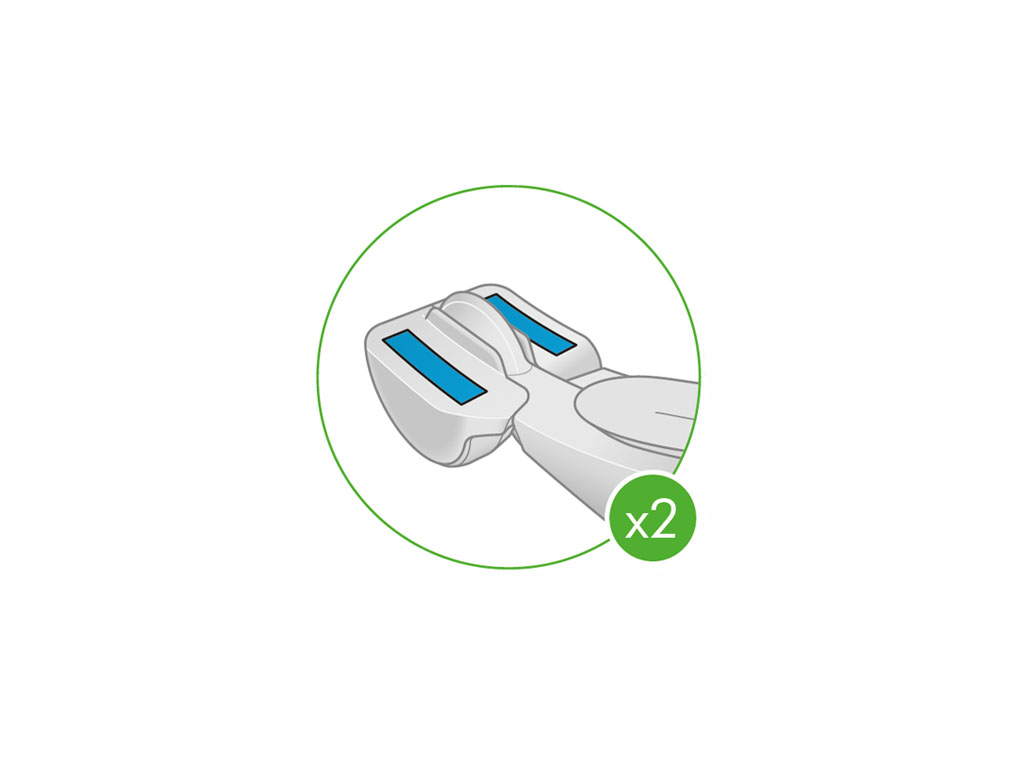
Setzen Sie den Kopfhörer auf
Der Kopfhörer muss auf dem Kopf getragen werden, damit der Luftstrom gestartet werden kann.
Stellen Sie sicher, dass das Visier richtig angebracht ist
Bringen Sie das Visier mit den Magnetverbindungen am Kopfhörer an.
Vergewissern Sie sich, dass das Visier richtig herum sitzt. Das Dyson Logo zeigt dann nach oben.

Wenn Sie Schwierigkeiten haben, die Magnete des Visiers mit dem Kopfhörer zu verbinden, wischen Sie die Magnetverbindungen mit einem trockenen, fusselfreien Tuch ab.
Alle vier Visiermagnete müssen eingerastet sein. Überprüfen Sie in einem Spiegel, ob das Visier richtig angebracht ist. Die MyDyson™ App zeigt auch an, ob das Visier angebracht oder eingetaucht ist.
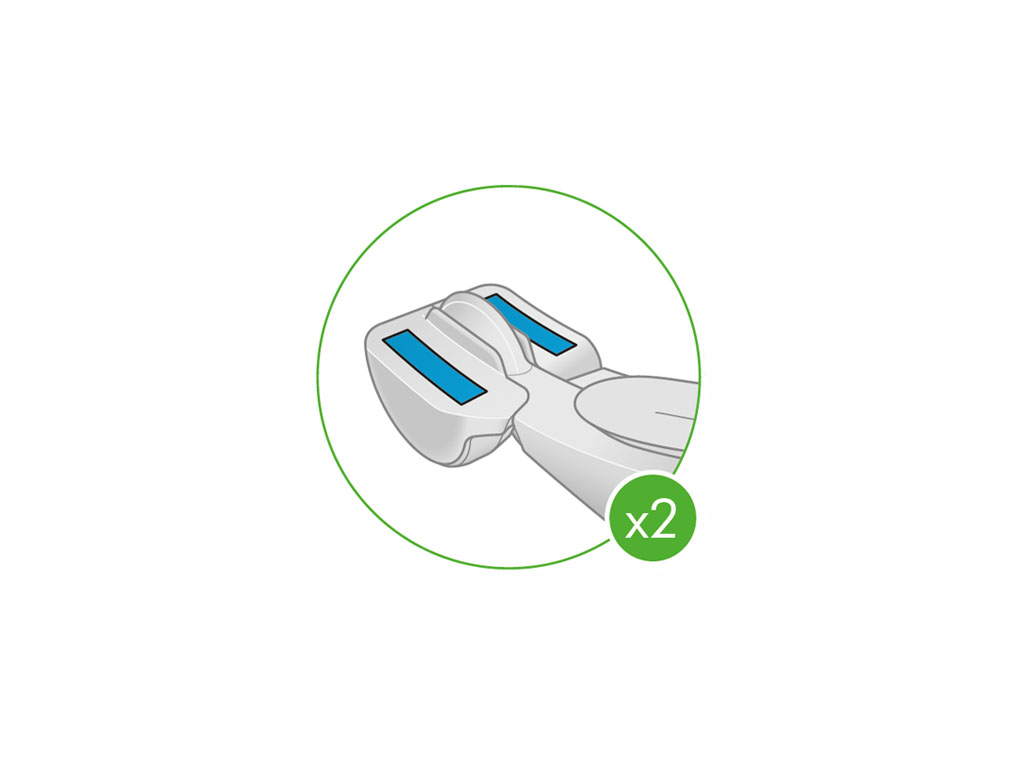
Sie können das Visier verstellen, indem Sie das Visier näher an sich heranschieben oder vom Gesicht wegziehen. Zwischen dem Visier und dem Gesicht sollte ein fingerbreiter Abstand sein.

Bewegen Sie das Visier nach oben oder unten, um Ihre Nasenspitze und Ihren Mund zu bedecken.

Verbleibende Akkulaufzeit überprüfen
Der Kopfhörer benötigt einen bestimmten Ladezustand, damit der Luftstrom aktiviert werden kann. Beim Versuch, den Luftstrom einzuschalten, blinkt die LED an der linken Ohrmuschel gelb, wenn die Ladung des Luftreinigers nicht ausreicht, um zu funktionieren.
Aktivitätseinstellungen überprüfen
Der Ruhemodus liefert den geringsten Luftstrom. Ändern Sie die Einstellungen, um zu sehen, ob der Luftstrom stärker wird.
Sie können die Aktivitätslevel manuell über die App oder die Taste an der linken Ohrmuschel auswählen.

Filter überprüfen
Prüfen Sie, ob die Filter richtig in den Ohrmuscheln des Kopfhörers sitzen. Wenn die Filter nicht korrekt installiert sind, erscheint eine Fehlermeldung in der MyDyson™ App und der Luftstrom wird nicht aktiviert.
Prüfen Sie, ob die Lebensdauer der Filter noch nicht abgelaufen ist. Einmal vom Kopf des Benutzers entfernt, pulsiert die LED an der Ohrmuschel rosa, wenn die Filter ausgetauscht werden müssen.
Akkustand überprüfen
Prüfen Sie, ob der Akku ausreichend geladen ist, um den Luftstrom zu aktivieren. Wenn der Akkustand unter 20 % sinkt, ist kein Luftstrom mehr verfügbar und eine blinkende gelbe LED leuchtet an der Ohrmuschel auf, wenn der Kopfhörer abgenommen wird.
Konnte das Problem dadurch behoben werden?
Filterabdeckungen entfernen
Die Ohrmuschelabdeckungen im Uhrzeigersinn drehen, um sie zu entriegeln und vom Kopfhörer zu entfernen.
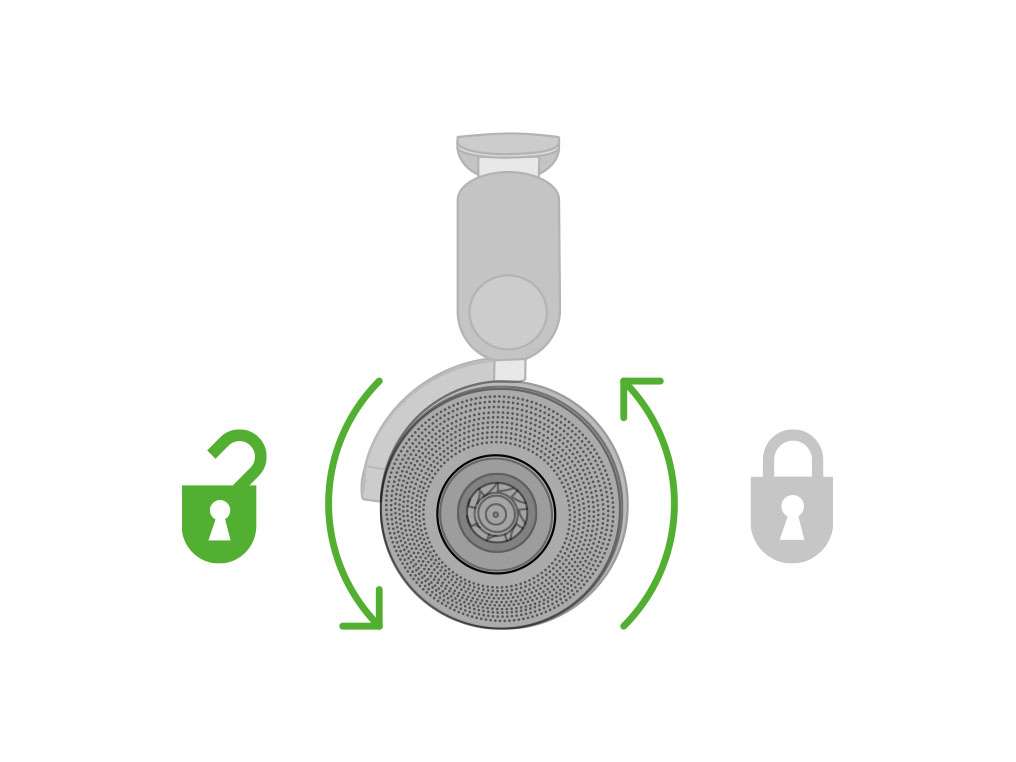
Halten Sie die Filter an den Rändern und setzen Sie sie in die Ohrmuscheln ein. Setzen Sie die Ohrmuscheln in Position, drücken Sie sie nach unten und drehen Sie sie gegen den Uhrzeigersinn, damit sie einrasten.

Tägliche Reinigung
Ein ungleichmäßiger Luftstrom durch das Visier kann durch Schmutz oder Ablagerungen in den Luftkanälen verursacht werden.
Für eine optimale Leistung und Hygiene ist es wichtig, das Visier und das innere Visier täglich zu reinigen.
Visier abnehmen
Lösen Sie das Visier von Ihrem Kopfhörer.

Verlängerungen entfernen
Schieben Sie die Verlängerungen heraus und lösen Sie sie.

Inneres Visier abnehmen
Mit den Fingern beide Seiten des inneren Visiers zusammendrücken, um es zu lösen.

Visiers und inneres Visier waschen
Waschen Sie das Visier und das Innenvisier unter fließendem warmen Leitungswasser. Spülmittel kann zum Waschen des Visiers und des inneren Visiers verwendet werden.
Danach schütteln, um überschüssiges Wasser zu entfernen.
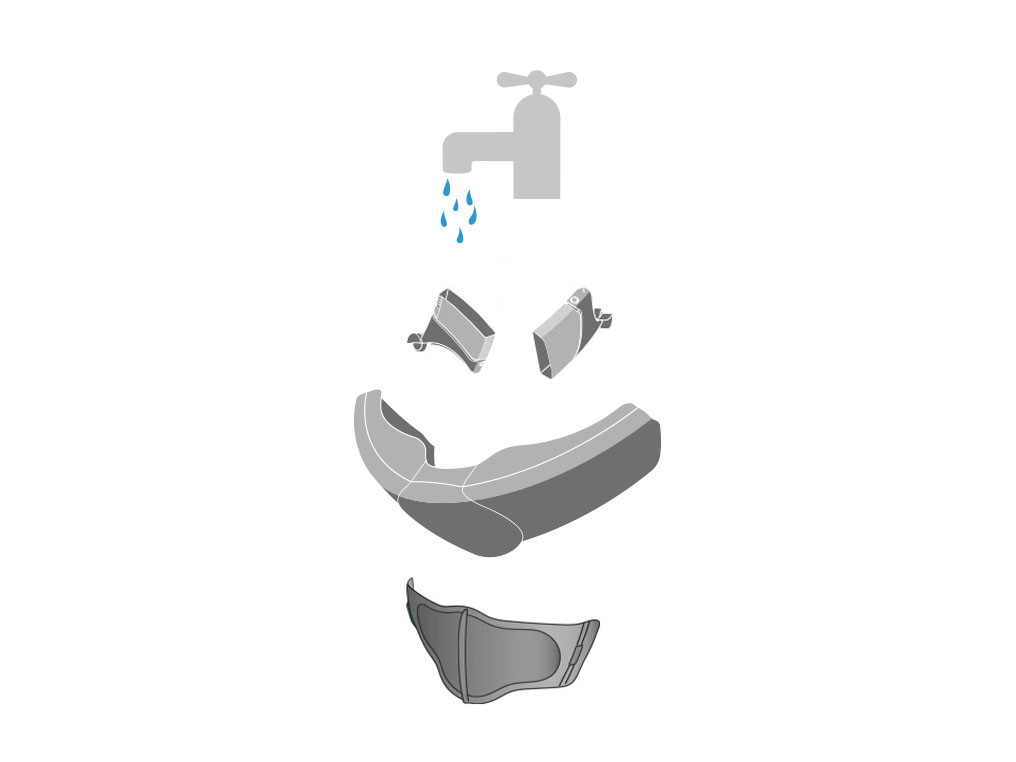
Visier trocknen
Lassen Sie Ihr Visier und das Innenvisier an einem warmen, gut belüfteten Ort vollständig trocknen.
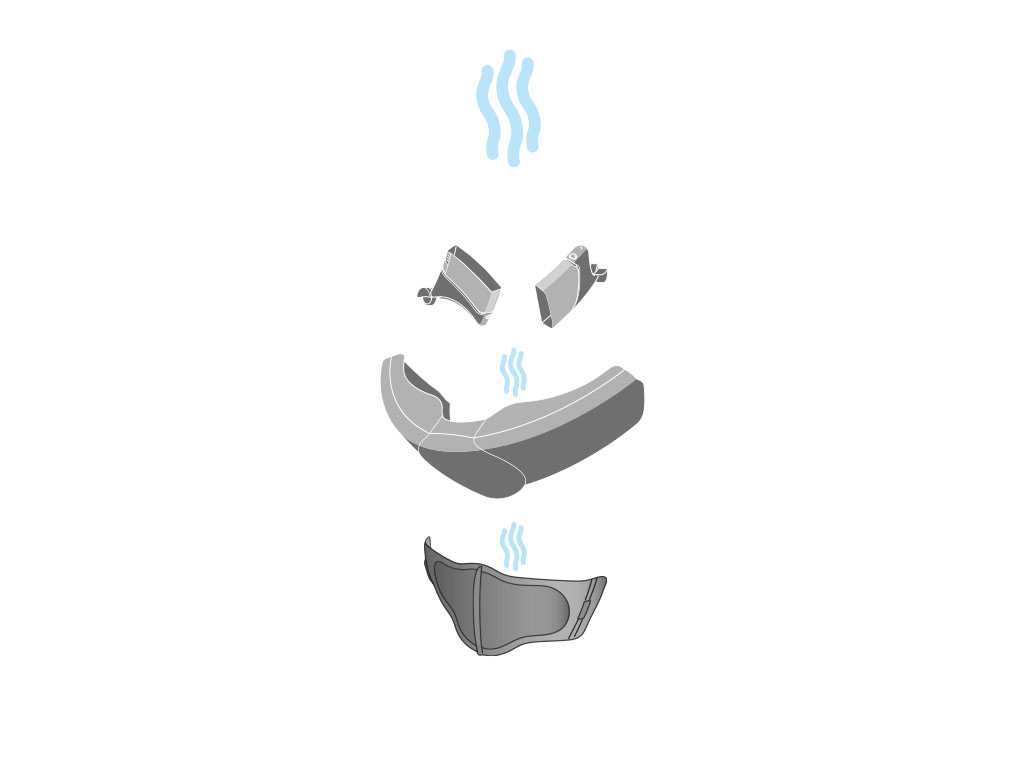
Wöchentliche Reinigung
Reinigen Sie Ihr Visier und das Innenvisier einmal pro Woche gründlich mit der im Lieferumfang des Kopfhörers enthaltenen Bürste.
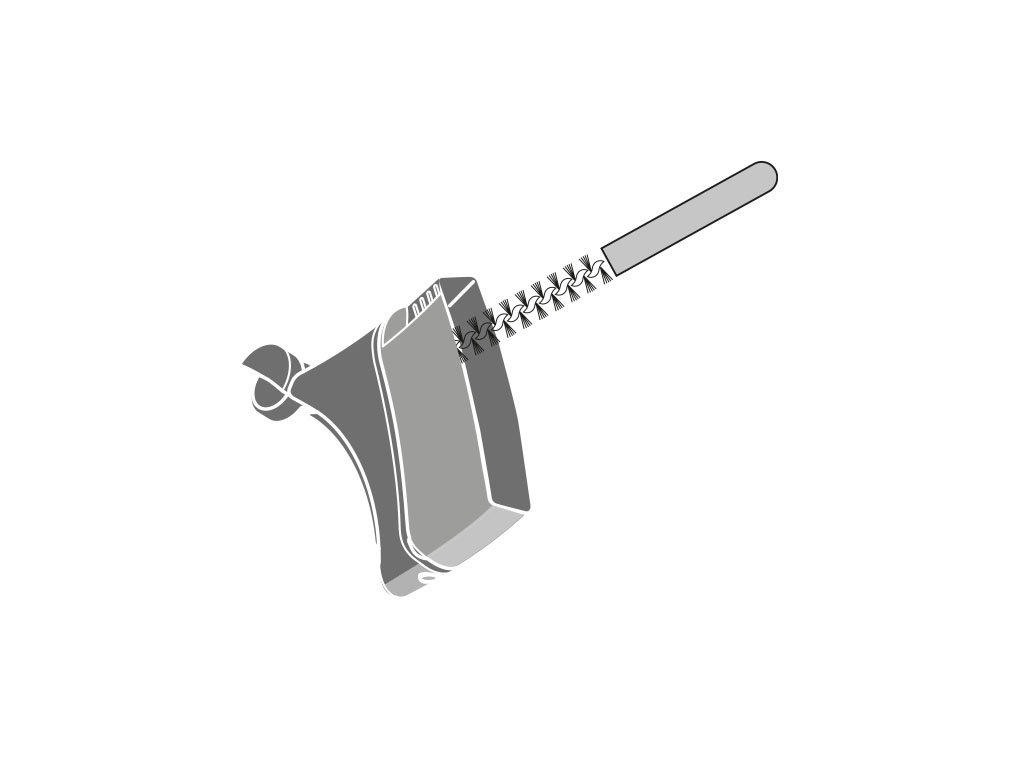
Filterverwaltung
Wenn die Lebensdauer Ihrer Filter abgelaufen ist, kann dies zu einem reduzierten oder ungleichmäßigen Luftstrom führen.
Die Lebensdauer der Filter kann in den Einstellungen Ihres Geräts überprüft werden.
Über die Filterverwaltung erfahren Sie, wie Sie den Filter wechseln und die Filterlebensdauer zurücksetzen können. Sie sollten die Filterlebensdauer nur dann zurücksetzen, wenn Sie den Filter ausgetauscht haben.
Bitte wählen Sie die passende Option aus.
Setzen Sie den Kopfhörer auf
Der Kopfhörer muss auf dem Kopf getragen werden, damit ANC aktiviert werden kann.
Stellen Sie sicher, dass die Mikrofone an den Ohrmuscheln nicht verdeckt sind, da dies die Leistung von ANC beeinträchtigt.
Verwenden Sie die aktive Geräuschunterdrückung (ANC), um Hintergrundgeräusche zu reduzieren.
Es gibt drei ANC-Modi. Tippen Sie doppelt auf eine der beiden Ohrmuscheln, um die ANC-Stufe zu ändern, oder wählen Sie Ihre bevorzugte Stufe in der MyDyson™ App.
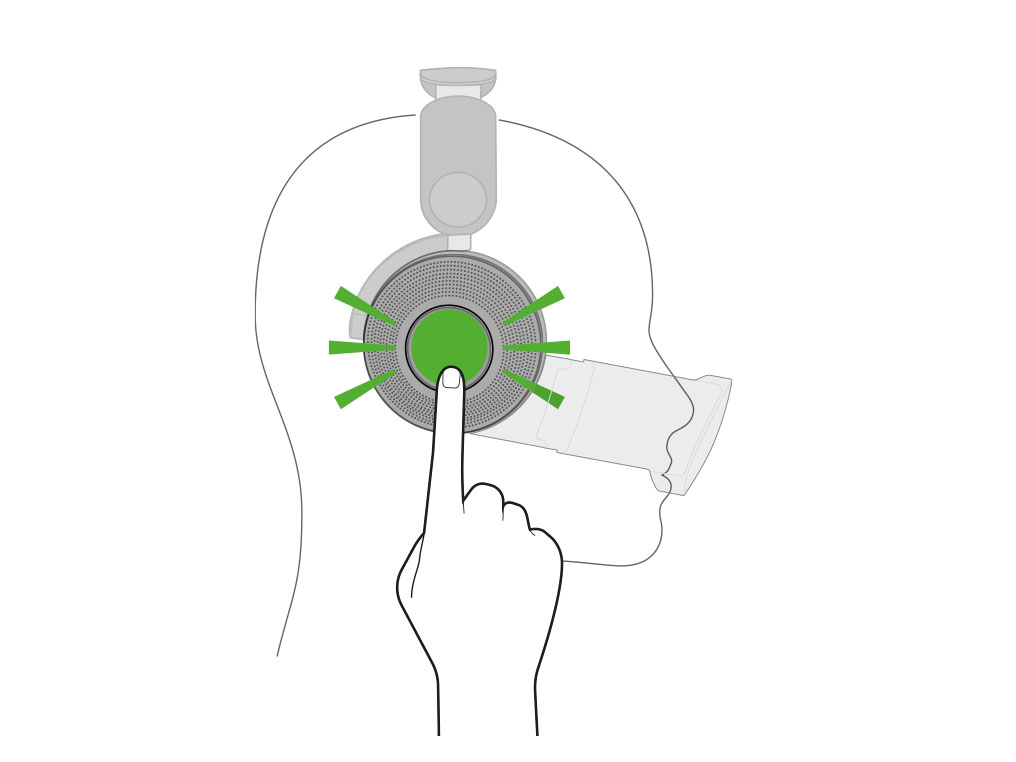
Kopfhörer zurücksetzen
Halten Sie die Taste für den Luftstrom an der linken Ohrmuschel 5 Sekunden lang gedrückt, um den Kopfhörer zurückzusetzen.

Einstellungen für die aktive Geräuschunterdrückung (ANC) überprüfen
Die Einstellungen für die aktive Geräuschunterdrückung (ANC) wurden möglicherweise unbeabsichtigt geändert. Im Transparenzmodus werden die Geräusche um Sie herum verstärkt und die Lautstärke der Audiowiedergabe reduziert.
Sie können ANC verwenden, um die Hintergrundgeräusche um Sie herum zu reduzieren.
Es gibt drei ANC-Stufen. Tippen Sie doppelt auf eine der beiden Ohrmuscheln, um die ANC-Stufe zu ändern.
Alternativ können Sie die ANC-Stufe auch über den Startbildschirm der MyDyson™ App ändern.
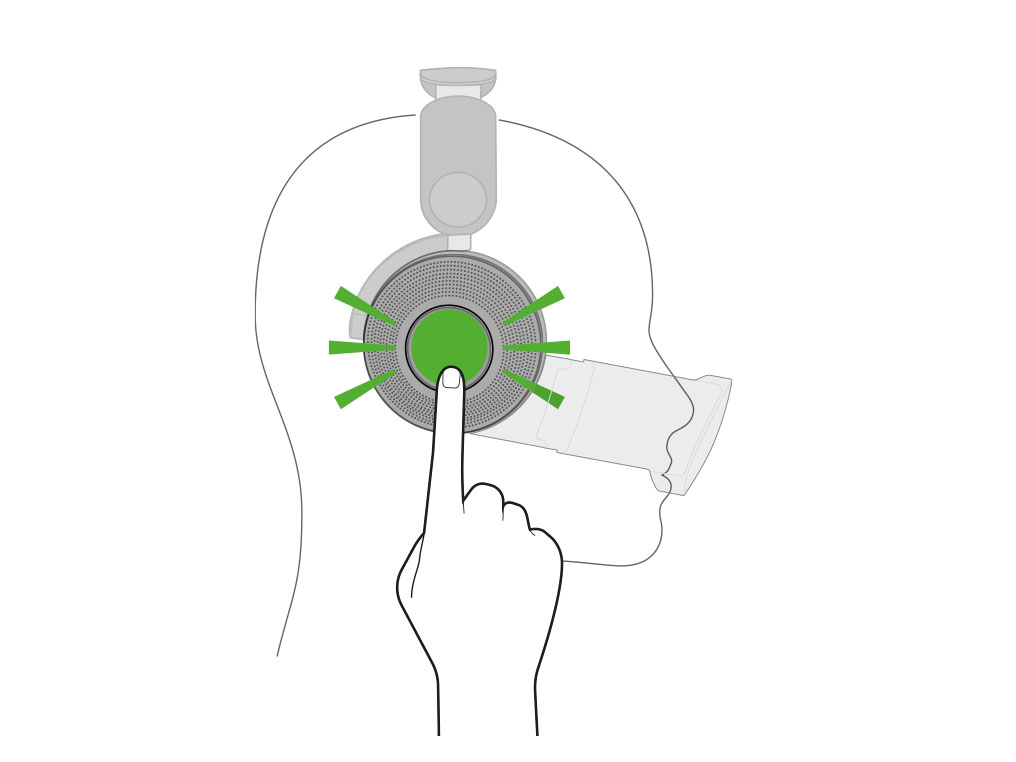
Lautstärkebegrenzer überprüfen
Wenn Sie mit der MyDyson™ App verbunden sind, überprüfen Sie den Lautstärkebegrenzer. Der Lautstärkebegrenzer kann jederzeit in den Geräteeinstellungen ein- und ausgeschaltet werden.
Wählen Sie Ihr Gerät über das Hamburger-Menü-Symbol aus und gehen Sie dann auf das Einstellungen-Symbol, um in die Geräteeinstellungen zu gelangen.
Software für die MyDyson™ App überprüfen
Stellen Sie sicher, dass Ihr Dyson Zone™ Kopfhörer die neueste Software verwendet. Sie können in den Einstellungen der App überprüfen, welche Software-Version das Gerät verwendet. Sie gelangen in die Einstellungen Ihres Geräts, indem Sie über das Hamburger-Menü-Symbol Ihr Gerät auswählen und dann auf das Einstellungen-Symbol tippen.
Wenn Sie automatische Updates aktivieren, stellen Sie sicher, dass Sie automatisch die neuesten Funktionen erhalten und Ihre App korrekt funktioniert.
Nach der Aktivierung kann es bis zu 24 Stunden dauern, bis Ihr Gerät Updates erhält.
Einstellungen in der verwendeten App überprüfen
Prüfen Sie, ob das Problem auch bei der Verwendung eines anderen Geräteprogramms auftritt.
Wenn das Problem nur bei der Verwendung eines bestimmten Programms auftritt, hängt das Problem wahrscheinlich mit diesem Programm zusammen.
Geräteeinstellungen überprüfen
In den Einstellungen Ihres Geräts ist möglicherweise ein Lautstärkebegrenzer aktiviert. Überprüfen Sie die Einstellungen Ihres Geräts und stellen Sie sicher, dass keine Optionen ausgewählt sind, die die Lautstärke der Medien reduzieren.
>Software auf Ihrem Gerät überprüfen
Wenn Ihr Gerät LHDC Bluetooth verwendet, kann es zu Klangverzerrungen kommen, wenn die Gerätesoftware nicht auf dem neuesten Stand ist. Bitte stellen Sie sicher, dass Ihr Gerät die neueste Software verwendet.
>Kopfhörer zurücksetzen
Halten Sie die Taste für den Luftstrom an der linken Ohrmuschel 5 Sekunden lang gedrückt, um den Kopfhörer zurückzusetzen.

Bleiben Sie in Reichweite des Bluetooth
Die Reichweite von Bluetooth liegt bei etwa 10 Metern oder 30 Fuß. Diese Reichweite kann jedoch durch Hindernisse oder die Umgebung, in der der Kopfhörer verwendet wird, verringert werden.
Einstellungen in der verwendeten App überprüfen
Prüfen Sie, ob das Problem auch bei der Verwendung eines anderen Geräteprogramms auftritt.
Wenn das Problem nur bei der Verwendung eines bestimmten Programms auftritt, hängt das Problem wahrscheinlich mit diesem Programm zusammen.
Kopfhörer zurücksetzen
Halten Sie die Taste für den Luftstrom an der linken Ohrmuschel 5 Sekunden lang gedrückt, um den Kopfhörer zurückzusetzen.

Motorgeräusch
Ein gewisses Geräusch des Motors ist zu erwarten. Bei höheren Luftstromgeschwindigkeiten wird der Motor lauter. Bei geringer Audiolautstärke kann dies unter Umständen hörbar sein.
Stellen Sie sicher, dass Ihr Kopfhörer mit Ihrem Bluetooth-Gerät verbunden ist
Wenn der Kopfhörer über Bluetooth mit einem Gerät verbunden ist, leuchtet die LED am Kopfhörer durchgehend blau, wenn Sie ihn abnehmen.
Sie können Ihr Gerät auch in der Liste der verbundenen Geräte sehen.
Stellen Sie sicher, dass Ihr Kopfhörer mit Ihrem Gerät und nicht mit einem anderen Gerät verbunden ist.
Bleiben Sie in Reichweite des Bluetooth
Die Reichweite von Bluetooth liegt bei etwa 10 Metern. Diese Reichweite kann sich jedoch durch Hindernisse oder die Umgebung, in der der Kopfhörer verwendet wird, verringern.
Einstellungen in der verwendeten App überprüfen
Prüfen Sie, ob das Problem auch bei der Verwendung eines anderen Geräteprogramms auftritt.
Wenn das Problem nur bei der Verwendung eines bestimmten Programms auftritt, hängt das Problem wahrscheinlich mit diesem Programm zusammen.
Kopfhörer zurücksetzen
Halten Sie die Taste für den Luftstrom an der linken Ohrmuschel 5 Sekunden lang gedrückt, um den Kopfhörer zurückzusetzen.

Drücken Sie die Taste für den Luftstrom an der linken Ohrmuschel und halten Sie sie 2 Sekunden lang gedrückt.
Wenn Sie Ihr Mobilgerät nah an den Kopfhörer halten, erleichtert dies den Verbindungsprozess.
Ihr Kopfhörer sollte in der Liste der Geräte erscheinen.
Bleiben Sie in Reichweite des Bluetooth
Die Reichweite von Bluetooth liegt bei etwa 10 Metern. Diese Reichweite kann sich jedoch durch Hindernisse oder die Umgebung, in der der Kopfhörer verwendet wird, verringern.
Einstellungen in der verwendeten App überprüfen
Prüfen Sie, ob das Problem auch bei der Verwendung eines anderen Geräteprogramms auftritt.
Wenn das Problem nur bei der Verwendung eines bestimmten Programms auftritt, hängt das Problem wahrscheinlich mit diesem Programm zusammen.
Ohrpolster überprüfen
Vergewissern Sie sich, dass die Ohrpolster richtig angebracht sind. Drehen Sie die Ohrpolster im Uhrzeigersinn, bis sie eingerastet sind.
Einstellungen für die aktive Geräuschunterdrückung (ANC) überprüfen
Die Einstellungen für die aktive Geräuschunterdrückung (ANC) wurden möglicherweise unbeabsichtigt geändert.
Sie können ANC verwenden, um die Hintergrundgeräusche um Sie herum zu reduzieren.
Es gibt drei ANC-Stufen. Tippen Sie doppelt auf eine der beiden Ohrmuscheln, um die ANC-Stufe zu ändern.
Alternativ können Sie die ANC-Stufe über den Startbildschirm der MyDyson™ App ändern.
Ändern Sie die Einstellungen je nach Ihren Bedürfnissen und Präferenzen.
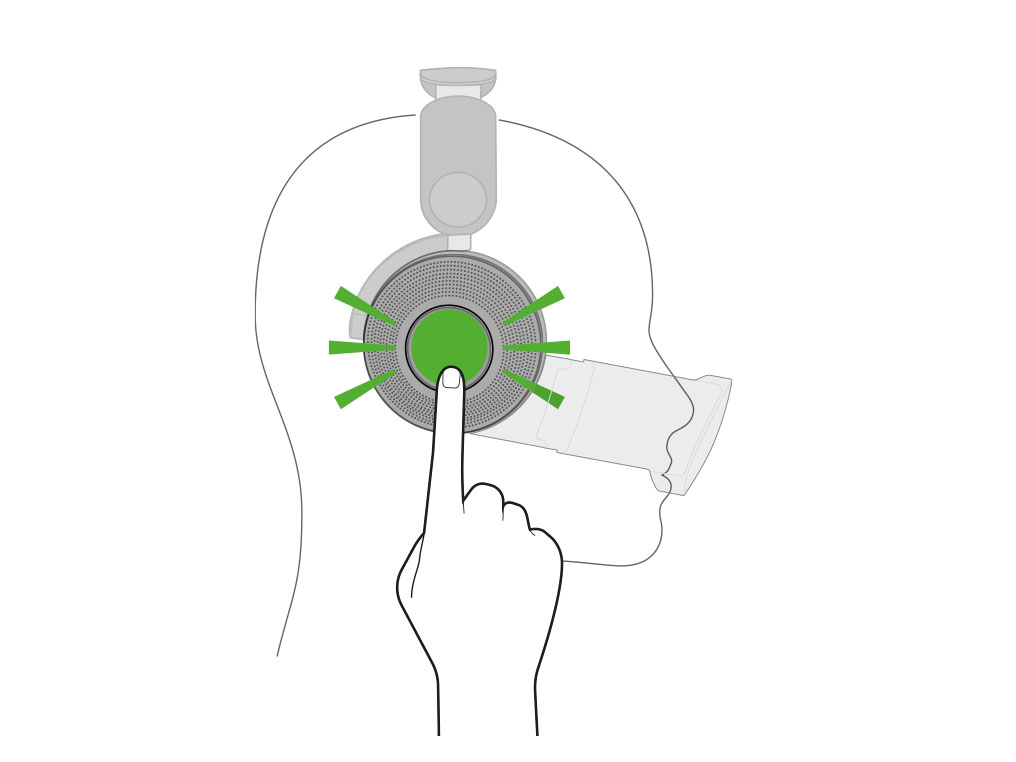
EQ-Einstellungen in der MyDyson™ App überprüfen
Sie können die EQ-Einstellungen auf dem Startbildschirm der MyDyson™ App ändern.
Ändern Sie die Einstellungen, um Ihre persönlichen Vorlieben zu finden.
Software für die MyDyson™ App überprüfen
Stellen Sie sicher, dass Ihr Dyson Zone™ Kopfhörer die neueste Software verwendet. Sie können in den Einstellungen der App überprüfen, welche Software-Version das Gerät verwendet. Sie gelangen in die Einstellungen Ihres Geräts, indem Sie über das Hamburger-Menü-Symbol Ihr Gerät auswählen und dann auf das Einstellungen-Symbol tippen.
Wenn Sie automatische Updates aktivieren, stellen Sie sicher, dass Sie automatisch die neuesten Funktionen erhalten und Ihre App korrekt funktioniert.
Nach der Aktivierung kann es bis zu 24 Stunden dauern, bis Ihr Gerät Updates erhält.
Bitte wählen Sie die passende Option aus.
Bitte wählen Sie die passende Option aus.
Kopfhörer zurücksetzen
Halten Sie die Taste für den Luftstrom an der linken Ohrmuschel 5 Sekunden lang gedrückt, um den Kopfhörer zurückzusetzen.

Setzen Sie den Kopfhörer auf
Ihre Kopfhörer schalten sich nur ein, wenn sie auf dem Kopf des Benutzers platziert werden. Die Kopfhörer wechseln automatisch in den Standby-Modus, wenn sie entfernt werden.
Stellen Sie sicher, dass beide Filter richtig eingesetzt sind
Wenn die beiden Filter nicht korrekt in den Ohrmuscheln sitzen, lässt sich der Kopfhörer nicht einschalten. Stellen Sie sicher, dass beide Filter eingerastet sind.
>Stellen Sie sicher, dass die Ohrpolster richtig getragen werden
Vergewissern Sie sich, dass die Ohrpolster auf der richtigen Seite und in der richtigen Richtung angebracht sind. Der Kopfhörer erkennt möglicherweise nicht, dass er getragen wird, wenn er falsch aufgesetzt wird.
Die Ohrpolster sind mit einem L und einem R gekennzeichnet, die jeweils für links und rechts stehen.
Gerät testen
Drücken Sie auf die Taste für den Luftstrom an der linken Ohrmuschel.

Welche LED leuchtet an Ihrem Kopfhörer auf?
Kopfhörer zurücksetzen
Halten Sie die Taste für den Luftstrom an der linken Ohrmuschel 5 Sekunden lang gedrückt, um den Kopfhörer zurückzusetzen.

Kopfhörer zurücksetzen
Halten Sie die Taste für den Luftstrom an der linken Ohrmuschel 5 Sekunden lang gedrückt, um den Kopfhörer zurückzusetzen.

Laden Sie das Gerät mindestens eine Minute lang auf.
Welche LED leuchtet an Ihrem Kopfhörer auf?
Versuchen Sie erneut, den Kopfhörer zu verwenden
Dies zeigt an, dass das Gerät vollständig aufgeladen ist.
Trennen Sie den Kopfhörer vom Ladegerät und versuchen Sie erneut, ihn zu benutzen.
Aufladen über eine andere Stromquelle
Schließen Sie den Kopfhörer an eine andere Steckdose oder einen anderen USB-Anschluss an.
Versuchen Sie, ein anderes USB-C-Kabel zu verwenden, um den Kopfhörer zu laden.
Schließen Sie das Gerät an die Ladestation an und lassen Sie es 15 Minuten lang stehen.
- Laden Sie das Gerät erneut für 30 Minuten auf.
- Entfernen Sie das Kabel und halten Sie zum Einschalten die Luftstromtaste an der linken Hörmuschel gedrückt.

- Entfernen Sie das Kabel.
- Halten Sie die Luftstromtaste 15 Sekunden lang gedrückt.

Kopfhörer aufladen lassen
Dies zeigt an, dass das Gerät aufgeladen wird.
Lassen Sie den Kopfhörer so lange aufladen, bis die LED zu einem grünen Ring wechselt. Eine vollständige Aufladung von 0 % auf 80 % dauert eine Stunde und 50 Minuten.
Trennen Sie den Kopfhörer vom Ladegerät und versuchen Sie erneut, ihn zu benutzen.
Update wird installiert
Eine pulsierende, blinkende LED zeigt an, dass der Kopfhörer ein Over-the-Air-Software-Update installiert.
Das Produkt kann nicht verwendet werden, während das Update installiert wird.
Gerät aufladen
Eine durchgehend leuchtende gelbe LED zeigt an, dass der Akkustand des Kopfhörers niedrig oder Akku vollständig leer ist.
Der Kopfhörer kann sich mit der Zeit entladen, wenn er nicht benutzt wird.
Schließen Sie das Gerät zum Laden an.
Welche LED leuchtet an Ihrem Kopfhörer auf?
Kopfhörer zurücksetzen
Halten Sie die Taste für den Luftstrom an der linken Ohrmuschel 5 Sekunden lang gedrückt, um den Kopfhörer zurückzusetzen.

Schließen Sie das Gerät an das Stromnetz an
Laden Sie Ihr Gerät mit dem Dyson USB-C-Kabel auf.
Stecken Sie das USB-C-Kabel in eine Steckdose oder eine andere Stromquelle.
Welche LED leuchtet an Ihrem Kopfhörer auf?
Die Betriebszeit der Kopfhörer hängt von den verwendeten Einstellungen sowie den Umgebungsbedingungen ab, unter denen sie verwendet werden.
- 50 Stunden mit Audio und ANC
- 4 Stunden mit Luftstrom auf Ruhemodus
- 2,5 Stunden mit Luftstrom auf Lichtmodus
- 1,5 Stunden mit Luftstrom auf Moderatmodus
Bitte Notiz; Bei der ersten Verwendung kann die Betriebszeit kürzer sein, bei kontinuierlicher Nutzung werden jedoch die oben genannten Zeiten erreicht.
So bestellen Sie Teile für Ihr Gerät und bauen Sie ein
Bei Dyson erhalten Sie Original-Ersatzteile und erfahren außerdem, wie Sie sie ordnungsgemäß in Ihr Gerät einbauen.
Ohrmuscheln und Filter
Wählen Sie das Teil aus, das Sie ersetzen möchten.
- Ohrmuscheln
- Filterabdeckungen
- Filter

Visier
Wählen Sie das Teil, das Sie ersetzen möchten.
- Visier
- Linke Visierverlängerung
- Rechte Visierverlängerung
- Inneres Visier
- Äußeres Visier
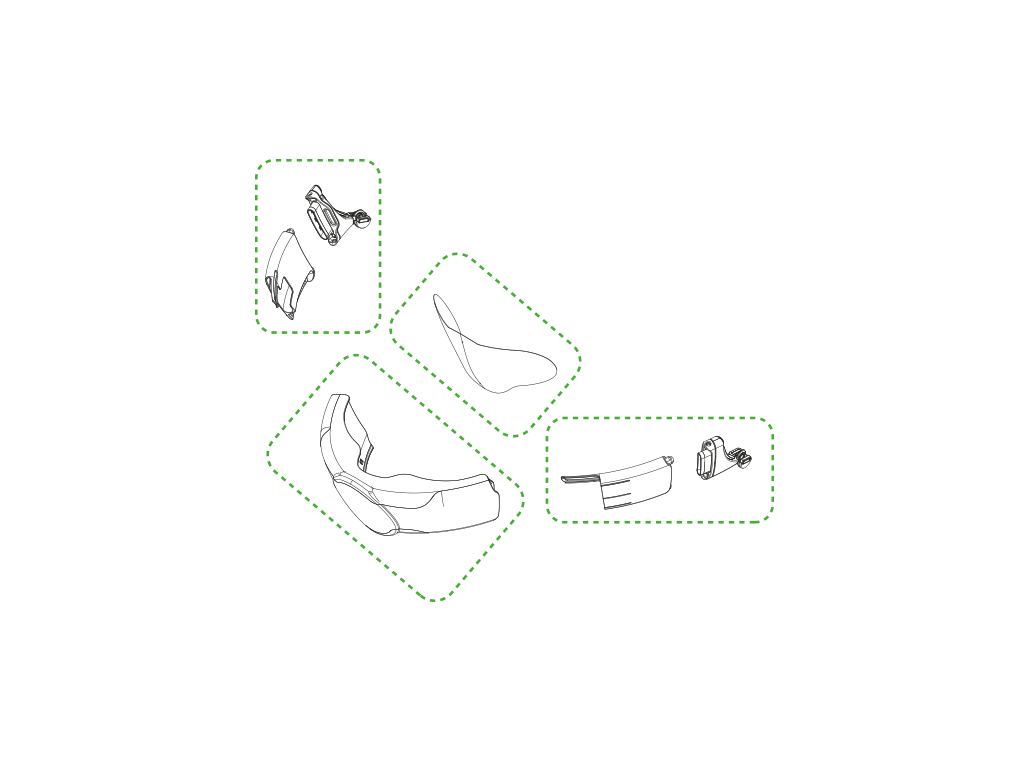
Zubehör
Wählen Sie das Teil aus, das Sie ersetzen möchten.
- Robuste Transporttasche
- Hartschalenbox mit Vierteldrehungsverschluss
- Visierreinigungsbürste
- Flug-Adapter-Set
- USB-C Ladegerät
- Community Mund-Nasen-Bedeckung
- FFP2-Einlage
- Visierhülle
- Weiche Aufbewahrungstasche

Ersatzteile
Zubehör
Wählen Sie das Teil aus, das Sie ersetzen möchten.
- Robuste Transporttasche
- Hartschalenbox mit Vierteldrehungsverschluss
- Visierreinigungsbürste
- Flug-Adapter-Set
- USB-C Ladegerät
- Community Mund-Nasen-Bedeckung
- FFP2-Einlage
- Visierhülle
- Weiche Aufbewahrungstasche

Bitte wählen Sie die passende Option aus.
Bitte überprüfen Sie, ob sich Ihr Gerät im Garantiezeitraum befindet. Alternativ können Sie unten Ersatzteile bestellen, die anschließend direkt an Sie geliefert werden. Sie erhalten kostenlose Ersatzteile für Ihr Gerät, wenn dies von der Garantieversicherung abgedeckt ist. Um zu überprüfen, ob sich Ihr Gerät noch im Garantiezeitraum befindet, besuchen Sie MyDyson
Bitte wählen Sie die passende Option aus.
Bitte überprüfen Sie, ob sich Ihr Gerät im Garantiezeitraum befindet. Alternativ können Sie unten Ersatzteile bestellen, die anschließend direkt an Sie geliefert werden. Sie erhalten kostenlose Ersatzteile für Ihr Gerät, wenn dies von der Garantieversicherung abgedeckt ist. Um zu überprüfen, ob sich Ihr Gerät noch im Garantiezeitraum befindet, besuchen Sie MyDyson
Bitte wählen Sie die passende Option aus.
Einsetzen der Community Mund-Nasen-Bedeckung
Bitte befolgen Sie die Schritte im Video
Die Textversion der Schritt-für-Schritt-Anleitung finden Sie unter „Gibt es sonst noch etwas, womit wir Ihnen helfen können?“
Konnten Sie das Teil einbauen?
Visier abnehmen
Lösen Sie das Visier von Ihrem Kopfhörer.

Einsetzen der Community Mund-Nasen-Bedeckung
Schieben Sie die Community Mund-Nasen-Bedeckung in Position. Nach dem Einsetzen drücken Sie die Seiten des inneren Visiers zusammen und befestigen Sie die Laschen im Visier.
>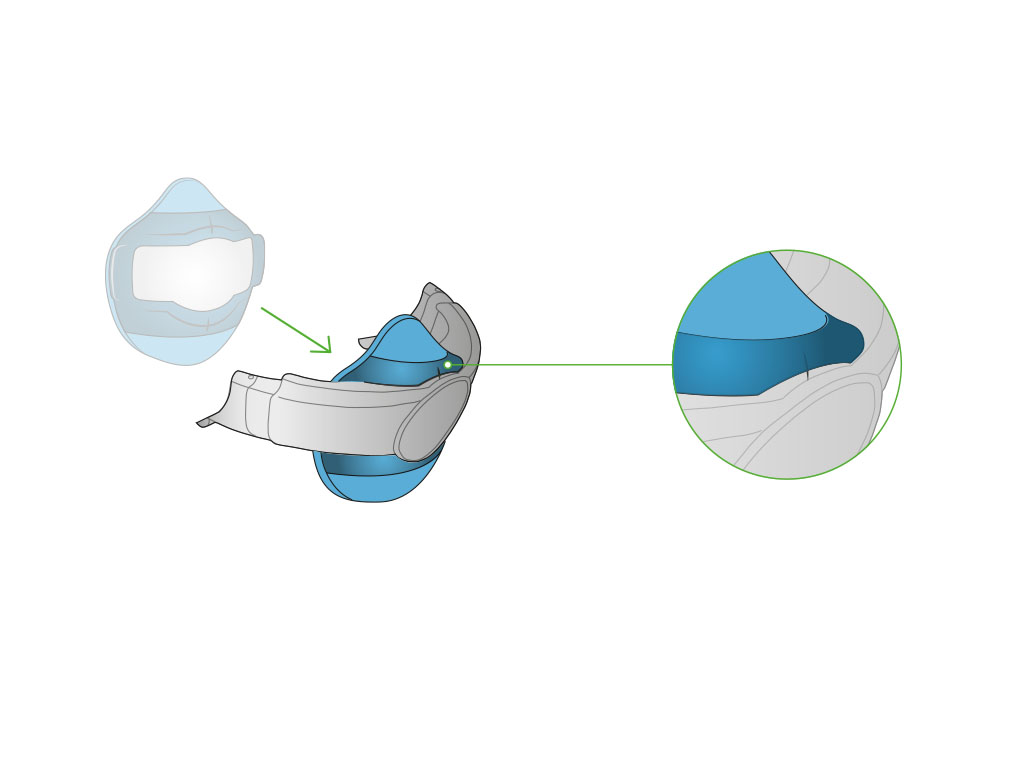
Mithilfe der Magnetverbindungen das Visier wieder am Kopfhörer befestigen.
Stellen Sie sicher, dass das Visier richtig herum sitzt. Das Dyson Logo zeigt dann nach oben.
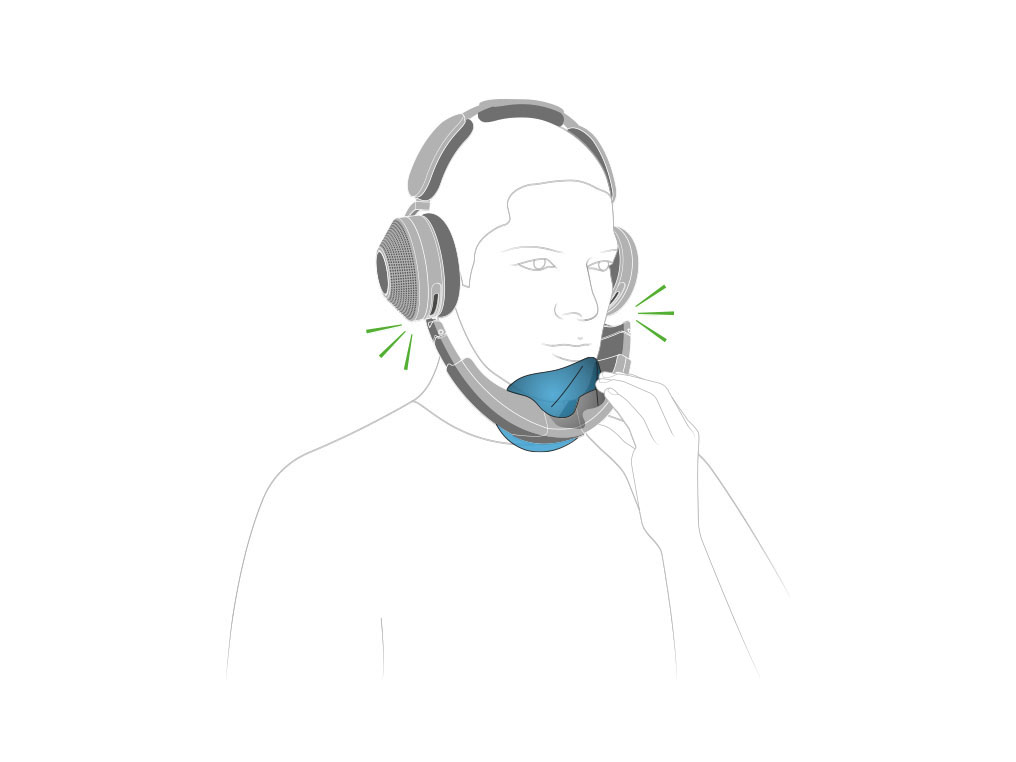
Bitte überprüfen Sie, ob sich Ihr Gerät im Garantiezeitraum befindet. Alternativ können Sie unten Ersatzteile bestellen, die anschließend direkt an Sie geliefert werden. Sie erhalten kostenlose Ersatzteile für Ihr Gerät, wenn dies von der Garantieversicherung abgedeckt ist. Um zu überprüfen, ob sich Ihr Gerät noch im Garantiezeitraum befindet, besuchen Sie MyDyson
Bitte wählen Sie die passende Option aus.
Bitte überprüfen Sie, ob sich Ihr Gerät im Garantiezeitraum befindet. Alternativ können Sie unten Ersatzteile bestellen, die anschließend direkt an Sie geliefert werden. Sie erhalten kostenlose Ersatzteile für Ihr Gerät, wenn dies von der Garantieversicherung abgedeckt ist. Um zu überprüfen, ob sich Ihr Gerät noch im Garantiezeitraum befindet, besuchen Sie MyDyson
Bitte wählen Sie die passende Option aus.
Einsetzen der Community Mund-Nasen-Bedeckung
Bitte befolgen Sie die Schritte im Video
Die Textversion der Schritt-für-Schritt-Anleitung finden Sie unter „Gibt es sonst noch etwas, womit wir Ihnen helfen können?“
Konnten Sie das Teil einbauen?
Bitte überprüfen Sie, ob sich Ihr Gerät im Garantiezeitraum befindet. Alternativ können Sie unten Ersatzteile bestellen, die anschließend direkt an Sie geliefert werden. Sie erhalten kostenlose Ersatzteile für Ihr Gerät, wenn dies von der Garantieversicherung abgedeckt ist. Um zu überprüfen, ob sich Ihr Gerät noch im Garantiezeitraum befindet, besuchen Sie MyDyson
Bitte wählen Sie die passende Option aus.
Bitte überprüfen Sie, ob sich Ihr Gerät im Garantiezeitraum befindet. Alternativ können Sie unten Ersatzteile bestellen, die anschließend direkt an Sie geliefert werden. Sie erhalten kostenlose Ersatzteile für Ihr Gerät, wenn dies von der Garantieversicherung abgedeckt ist. Um zu überprüfen, ob sich Ihr Gerät noch im Garantiezeitraum befindet, besuchen Sie MyDyson
Bitte wählen Sie die passende Option aus.
Bitte überprüfen Sie, ob sich Ihr Gerät im Garantiezeitraum befindet. Alternativ können Sie unten Ersatzteile bestellen, die anschließend direkt an Sie geliefert werden. Sie erhalten kostenlose Ersatzteile für Ihr Gerät, wenn dies von der Garantieversicherung abgedeckt ist. Um zu überprüfen, ob sich Ihr Gerät noch im Garantiezeitraum befindet, besuchen Sie MyDyson
Bitte wählen Sie die passende Option aus.
Bitte überprüfen Sie, ob sich Ihr Gerät im Garantiezeitraum befindet. Alternativ können Sie unten Ersatzteile bestellen, die anschließend direkt an Sie geliefert werden. Sie erhalten kostenlose Ersatzteile für Ihr Gerät, wenn dies von der Garantieversicherung abgedeckt ist. Um zu überprüfen, ob sich Ihr Gerät noch im Garantiezeitraum befindet, besuchen Sie MyDyson
Bitte wählen Sie die passende Option aus.
Bitte überprüfen Sie, ob sich Ihr Gerät im Garantiezeitraum befindet. Alternativ können Sie unten Ersatzteile bestellen, die anschließend direkt an Sie geliefert werden. Sie erhalten kostenlose Ersatzteile für Ihr Gerät, wenn dies von der Garantieversicherung abgedeckt ist. Um zu überprüfen, ob sich Ihr Gerät noch im Garantiezeitraum befindet, besuchen Sie MyDyson
Bitte wählen Sie die passende Option aus.
Ohrmuscheln und Filter
Wählen Sie das Teil aus, das Sie ersetzen möchten.
- Ohrmuscheln
- Filterabdeckungen
- Filter

Bitte wählen Sie die passende Option aus.
Bitte überprüfen Sie, ob sich Ihr Gerät im Garantiezeitraum befindet. Alternativ können Sie unten Ersatzteile bestellen, die anschließend direkt an Sie geliefert werden. Sie erhalten kostenlose Ersatzteile für Ihr Gerät, wenn dies von der Garantieversicherung abgedeckt ist. Um zu überprüfen, ob sich Ihr Gerät noch im Garantiezeitraum befindet, besuchen Sie MyDyson
Bitte wählen Sie die passende Option aus.
Um Ihre vorhandenen Ohrpolster zu entfernen, drehen Sie das Polster vorsichtig gegen den Uhrzeigersinn, bis es sich aus der Ohrmuschel herausziehen lässt.
Um Ihre neuen Ohrpolster einzusetzen, drehen Sie das Polster vorsichtig im Uhrzeigersinn, bis es einrastet.
Bitte überprüfen Sie, ob sich Ihr Gerät im Garantiezeitraum befindet. Alternativ können Sie unten Ersatzteile bestellen, die anschließend direkt an Sie geliefert werden. Sie erhalten kostenlose Ersatzteile für Ihr Gerät, wenn dies von der Garantieversicherung abgedeckt ist. Um zu überprüfen, ob sich Ihr Gerät noch im Garantiezeitraum befindet, besuchen Sie MyDyson
Bitte wählen Sie die passende Option aus.
Die Filterabdeckungen im Uhrzeigersinn drehen, um sie zu entriegeln und vom Kopfhörer zu entfernen.
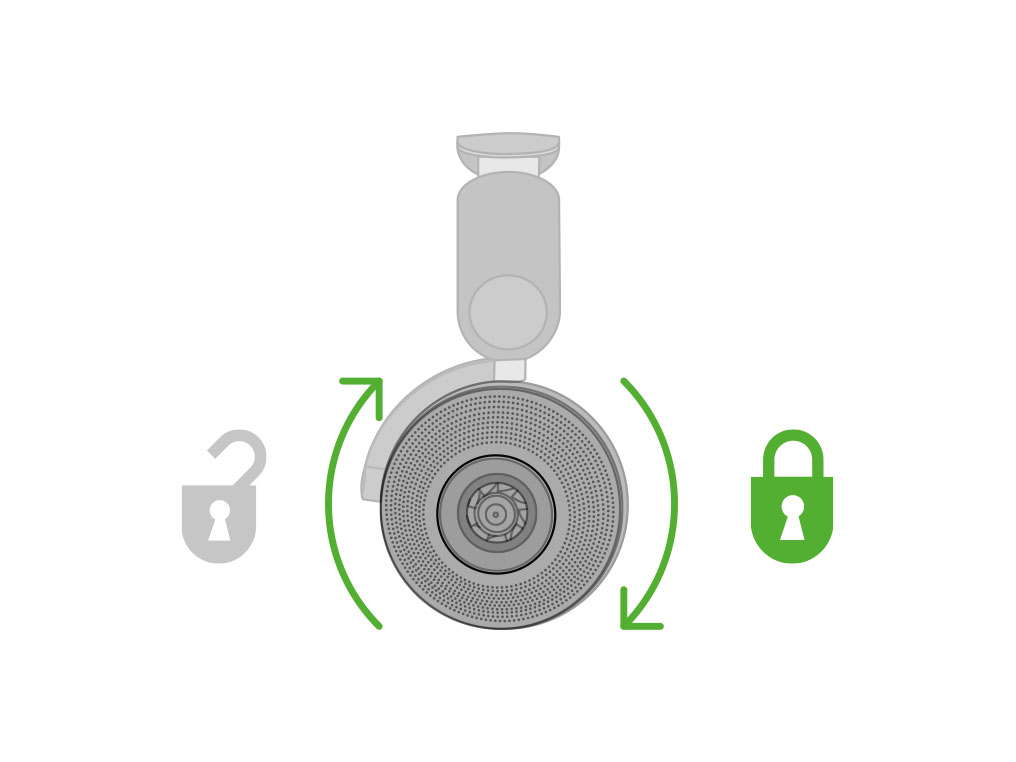
Die neuen Filterabdeckungen in Position bringen, nach unten drücken und gegen den Uhrzeigersinn drehen, damit sie einrasten.
Bitte überprüfen Sie, ob sich Ihr Gerät im Garantiezeitraum befindet. Alternativ können Sie unten Ersatzteile bestellen, die anschließend direkt an Sie geliefert werden. Sie erhalten kostenlose Ersatzteile für Ihr Gerät, wenn dies von der Garantieversicherung abgedeckt ist. Um zu überprüfen, ob sich Ihr Gerät noch im Garantiezeitraum befindet, besuchen Sie MyDyson
Bitte wählen Sie die passende Option aus.
Die Ohrmuschelabdeckungen im Uhrzeigersinn drehen, um sie zu entriegeln und vom Kopfhörer zu entfernen.
Entsorgen Sie die Filter gemäß den örtlichen Richtlinien.
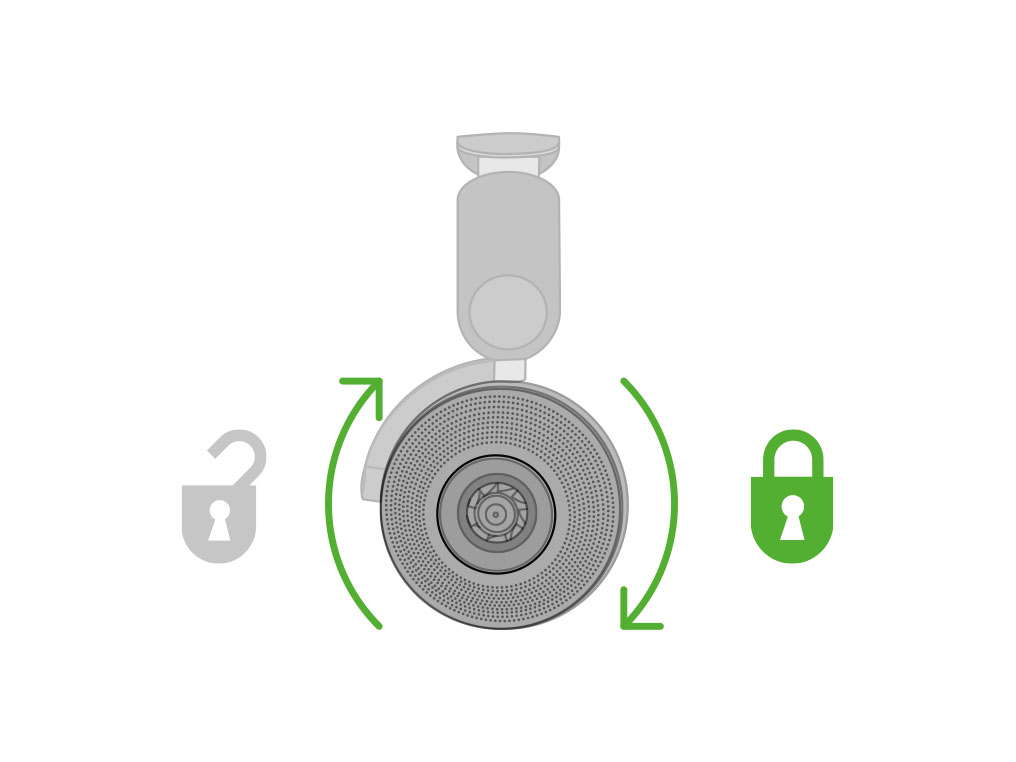
Halten Sie die Filter an den Rändern und setzen Sie sie in die Ohrmuscheln ein. Setzen Sie die Ohrmuscheln in Position, drücken Sie sie nach unten und drehen Sie sie gegen den Uhrzeigersinn, damit sie einrasten.

Sie können die Lebensdauer des Filters in den Einstellungen Ihres Geräts in der MyDyson™ App zurücksetzen.
Visier
Wählen Sie das Teil, das Sie ersetzen möchten.
- Visier
- Linke Visierverlängerung
- Rechte Visierverlängerung
- Inneres Visier
- Äußeres Visier
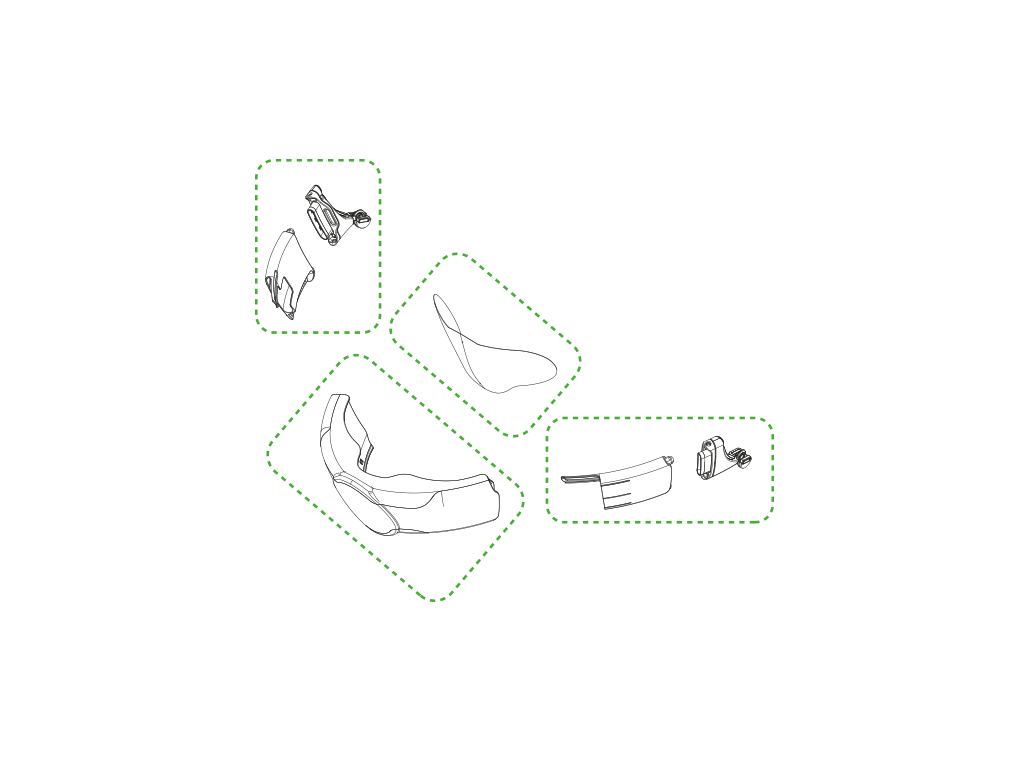
Bitte wählen Sie die passende Option aus.
Bitte überprüfen Sie, ob sich Ihr Gerät im Garantiezeitraum befindet. Alternativ können Sie unten Ersatzteile bestellen, die anschließend direkt an Sie geliefert werden. Sie erhalten kostenlose Ersatzteile für Ihr Gerät, wenn dies von der Garantieversicherung abgedeckt ist. Um zu überprüfen, ob sich Ihr Gerät noch im Garantiezeitraum befindet, besuchen Sie MyDyson
Bitte wählen Sie die passende Option aus.
Mit dem verstellbaren Kopfband lässt sich der Kopfhörer bequem auf verschiedene Kopfformen einstellen.
Die Ohrmuscheln sind markiert. Vergewissern Sie sich, dass die linken und rechten Ohrmuscheln richtig herum angebracht sind.

Befestigen Sie das Visier an der Unterseite jeder Ohrrmuschel mithilfe der Magnetverbindungen.
Achten Sie darauf, dass das Visier richtig herum sitzt. Das Dyson Logo zeigt dann nach oben.

Sie können das Visier verstellen, indem Sie das Visier näher an sich heranschieben oder vom Gesicht wegziehen. Zwischen dem Visier und dem Gesicht sollte ein fingerbreiter Abstand sein.

Bewegen Sie das Visier nach oben oder unten, um Ihre Nasenspitze und Ihren Mund zu bedecken.

Bitte überprüfen Sie, ob sich Ihr Gerät im Garantiezeitraum befindet. Alternativ können Sie unten Ersatzteile bestellen, die anschließend direkt an Sie geliefert werden. Sie erhalten kostenlose Ersatzteile für Ihr Gerät, wenn dies von der Garantieversicherung abgedeckt ist. Um zu überprüfen, ob sich Ihr Gerät noch im Garantiezeitraum befindet, besuchen Sie MyDyson
Bitte wählen Sie die passende Option aus.
Lösen Sie das Visier von Ihrem Kopfhörer.

Mit den Fingern beide Seiten des inneren Visiers zusammendrücken, um es zu lösen.

Befestigen Sie das neue innere Visier.
Bitte überprüfen Sie, ob sich Ihr Gerät im Garantiezeitraum befindet. Alternativ können Sie unten Ersatzteile bestellen, die anschließend direkt an Sie geliefert werden. Sie erhalten kostenlose Ersatzteile für Ihr Gerät, wenn dies von der Garantieversicherung abgedeckt ist. Um zu überprüfen, ob sich Ihr Gerät noch im Garantiezeitraum befindet, besuchen Sie MyDyson
Bitte wählen Sie die passende Option aus.
Lösen Sie das Visier von Ihrem Kopfhörer.

Mit den Fingern beide Seiten des inneren Visiers zusammendrücken, um es zu lösen.

Schieben Sie die linke Verlängerung heraus und lösen Sie sie.

Schieben Sie die neue Verlängerung hinein und befestigen Sie sie.
Bitte überprüfen Sie, ob sich Ihr Gerät im Garantiezeitraum befindet. Alternativ können Sie unten Ersatzteile bestellen, die anschließend direkt an Sie geliefert werden. Sie erhalten kostenlose Ersatzteile für Ihr Gerät, wenn dies von der Garantieversicherung abgedeckt ist. Um zu überprüfen, ob sich Ihr Gerät noch im Garantiezeitraum befindet, besuchen Sie MyDyson
Bitte wählen Sie die passende Option aus.
Lösen Sie das Visier von Ihrem Kopfhörer.

Mit den Fingern beide Seiten des inneren Visiers zusammendrücken, um es zu lösen.

Schieben Sie die Verlängerungen heraus und lösen Sie sie.

Befestigen Sie das innere Visier und die Verlängerungen.
Bitte überprüfen Sie, ob sich Ihr Gerät im Garantiezeitraum befindet. Alternativ können Sie unten Ersatzteile bestellen, die anschließend direkt an Sie geliefert werden. Sie erhalten kostenlose Ersatzteile für Ihr Gerät, wenn dies von der Garantieversicherung abgedeckt ist. Um zu überprüfen, ob sich Ihr Gerät noch im Garantiezeitraum befindet, besuchen Sie MyDyson
Bitte wählen Sie die passende Option aus.
Lösen Sie das Visier von Ihrem Kopfhörer.

Mit den Fingern beide Seiten des inneren Visiers zusammendrücken, um es zu lösen.

Schieben Sie die rechte Verlängerung heraus und lösen Sie sie.

Schieben Sie die neue Verlängerung hinein und befestigen Sie sie.
Ort der Seriennummer
Ihre Seriennummer finden Sie hinter der rechten Hörmuschel Ihres Kopfhörers unter dem Ohrpolster.
Um das Polster zu entfernen, drehen Sie das Teil gegen den Uhrzeigersinn.

Konnte das Problem dadurch behoben werden?
Bitte wählen Sie die passende Option aus.
Aufgrund der versiegelten Verpackung des Dyson Zone™ Kopfhörers können der Filter und das Visier einen leichten Geruch der verwendeten Materialien aufweisen. Dieser Geruch sollte sich nach den ersten paar Malen des Gebrauchs verflüchtigen.
Der Geruch kann bei der Hartschalenbox mit Vierteldrehungsverschluss und der robusten Transporttasche länger anhalten, wird aber mit der Zeit verblassen.
Woher kommt der Geruch?
Gegebenenfalls müssen Ihre Filter gewechselt werden
Die Lebensdauer des Filters kann in den Einstellungen der App überprüft werden.
Wenn die Lebensdauer des Filters abgelaufen ist, leuchtet die LED an der linken Ohrmuschel des Kopfhörers rosa auf.
Anhaltende unangenehme Gerüche
Bestimmte Gerüche können in den Filtern verweilen und einen unangenehmen Geruch verursachen.
Farben, Baumaterialien oder starke Lösungsmittel können starke Gerüche in den Filtern hinterlassen.
Wenn die Filter nass geworden sind, kann dies einen unangenehmen Geruch in den Filtern hinterlassen.
Die Filter des Dyson Zone™ sind nicht waschbar.
Lassen Sie die Filter mindestens 24 Stunden lang in einer Umgebung mit guter Luftzirkulation auslüften.
Visier waschen
Bitte befolgen Sie die Schritte im Video
Die Textversion der Schritt-für-Schritt-Anleitung finden Sie unter „Konnte das Problem dadurch behoben werden?“
Konnte das Problem dadurch behoben werden?
Gegebenenfalls müssen Ihre Filter gewechselt werden
Die Lebensdauer des Filters kann in den Einstellungen der App überprüft werden.
Wenn die Lebensdauer des Filters abgelaufen ist, leuchtet die LED an der linken Ohrmuschel des Kopfhörers rosa auf.
Tägliche Reinigung
Für eine optimale Leistung und Hygiene ist es wichtig, das Visier und das innere Visier täglich zu reinigen.
Visier abnehmen
Lösen Sie das Visier von Ihrem Kopfhörer.

Inneres Visier abnehmen
Mit den Fingern beide Seiten des inneren Visiers zusammendrücken, um es zu lösen.

Verlängerungen entfernen
Schieben Sie die Verlängerungen heraus und lösen Sie sie.

Visiers und inneres Visier waschen
Waschen Sie das Visier und das Innenvisier unter fließendem warmen Leitungswasser. Spülmittel kann zum Waschen des Visiers und des inneren Visiers verwendet werden.
Danach schütteln, um überschüssiges Wasser zu entfernen.
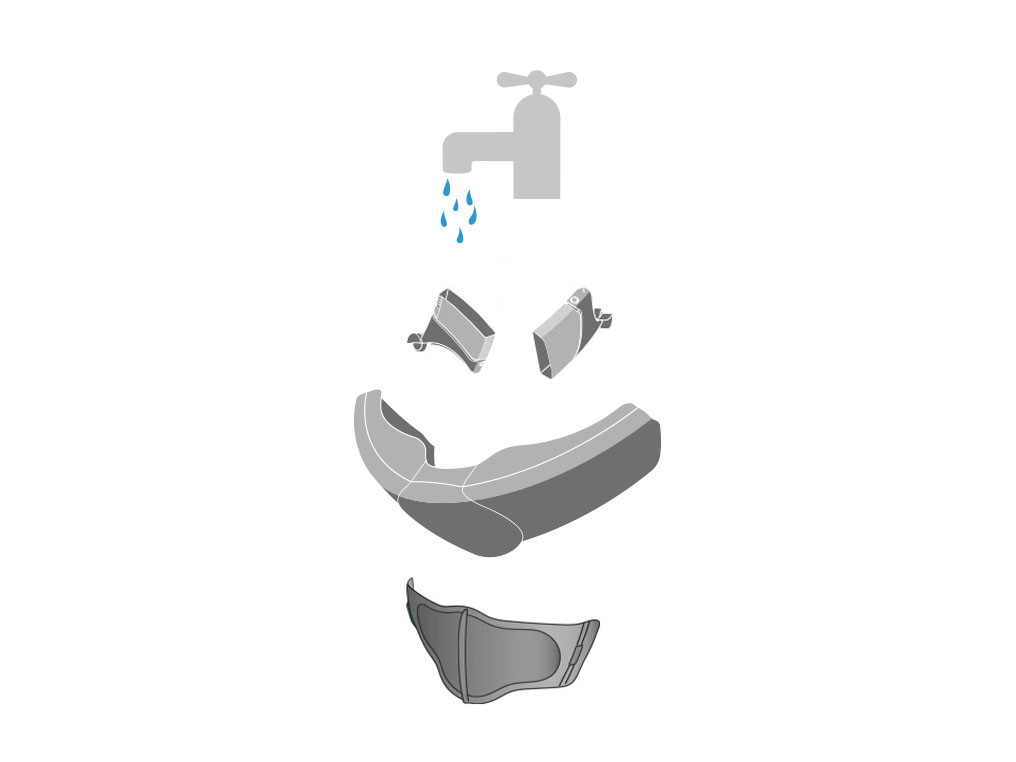
Visier trocknen
Lassen Sie Ihr Visier und das Innenvisier an einem warmen, gut belüfteten Ort vollständig trocknen.
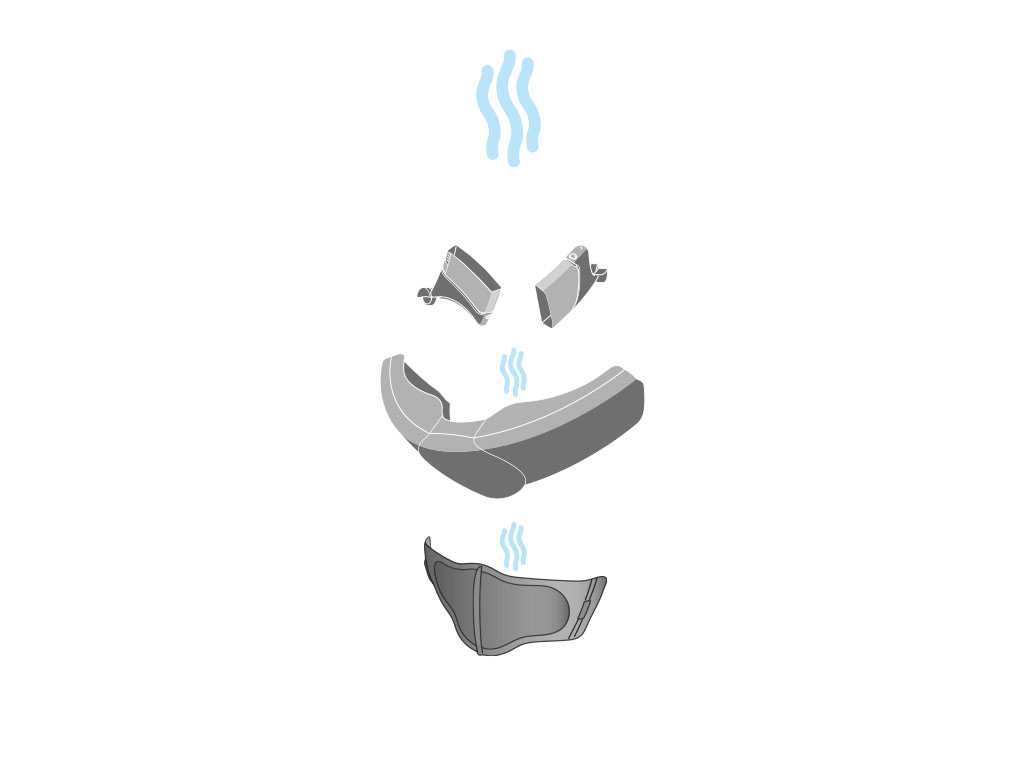
Wöchentliche Reinigung
Reinigen Sie Ihr Visier und das Innenvisier einmal pro Woche gründlich mit der im Lieferumfang des Kopfhörers enthaltenen Bürste.
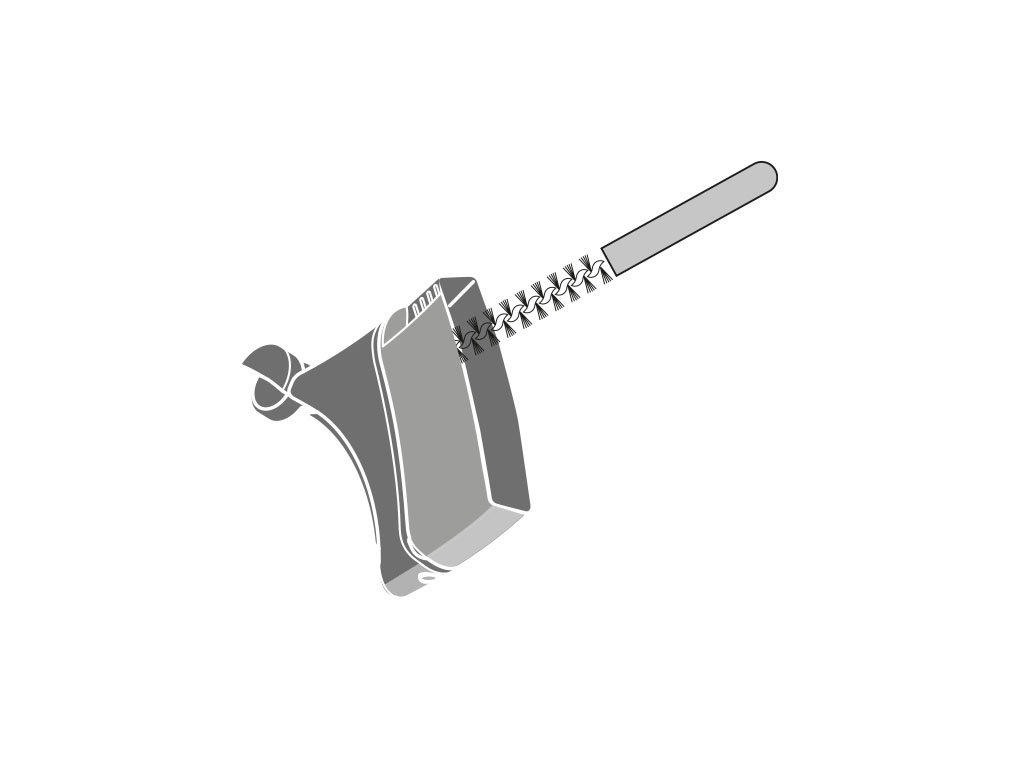
Bitte wählen Sie die passende Option aus.
Einstellen des Kopfhörers
Mit dem verstellbaren Kopfband lässt sich der Kopfhörer bequem auf verschiedene Kopfformen einstellen.
Die Ohrmuscheln sind markiert. Vergewissern Sie sich, dass die linken und rechten Ohrmuscheln richtig herum angebracht sind.

Visier anbringen
Bringen Sie das Visier mit den Magnetverbindungen am Kopfhörer an.
Vergewissern Sie sich, dass das Visier richtig herum sitzt. Das Dyson Logo zeigt dann nach oben.

Wenn Sie Schwierigkeiten haben, die Magnete des Visiers mit dem Kopfhörer zu verbinden, wischen Sie die Magnetverbindungen mit einem trockenen, fusselfreien Tuch ab.
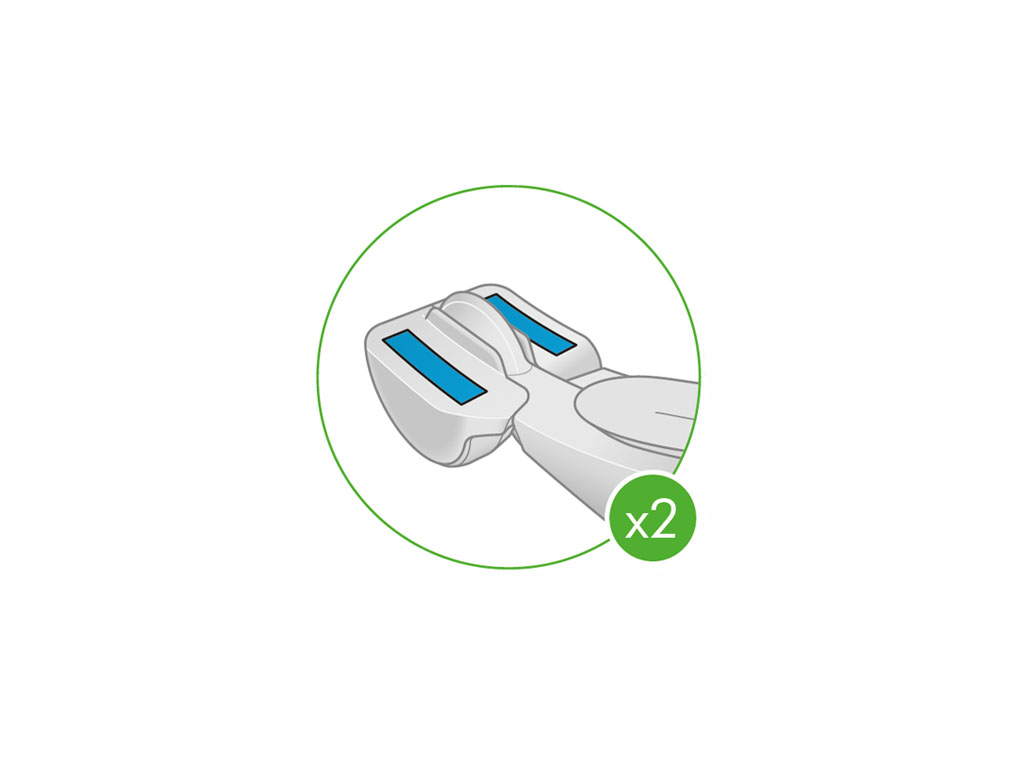
Sie können das Visier verstellen, indem Sie das Visier näher an sich heranschieben oder vom Gesicht wegziehen. Zwischen dem Visier und dem Gesicht sollte ein fingerbreiter Abstand sein.

Bewegen Sie das Visier nach oben oder unten, um Ihre Nasenspitze und Ihren Mund zu bedecken.

Visier abnehmen
Lösen Sie das Visier von Ihrem Kopfhörer.

Inneres Visier abnehmen
Mit den Fingern beide Seiten des inneren Visiers zusammendrücken, um es zu lösen.

Verlängerungen entfernen
Schieben Sie die Verlängerungen heraus und lösen Sie sie.

Bitte wählen Sie die passende Option aus.
Einsetzen der Community Mund-Nasen-Bedeckung
Bitte befolgen Sie die Schritte im Video
Die Textversion der Schritt-für-Schritt-Anleitung finden Sie unter „Gibt es sonst noch etwas, womit wir Ihnen helfen können?“
Können wir Ihnen sonst noch behilflich sein?
Visier abnehmen
Lösen Sie das Visier von Ihrem Kopfhörer.

Einsetzen der Community Mund-Nasen-Bedeckung
Schieben Sie die Community Mund-Nasen-Bedeckung in Position. Nach dem Einsetzen drücken Sie die Seiten des inneren Visiers zusammen und befestigen Sie die Laschen im Visier.
>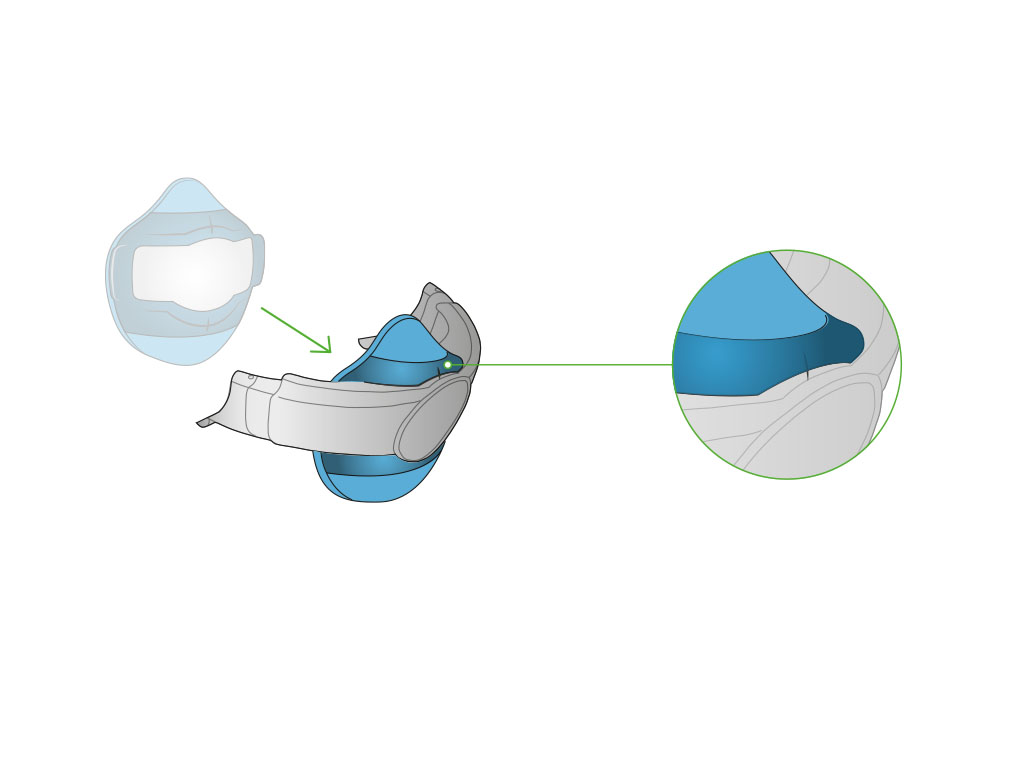
Mithilfe der Magnetverbindungen das Visier wieder am Kopfhörer befestigen.
Stellen Sie sicher, dass das Visier richtig herum sitzt. Das Dyson Logo zeigt dann nach oben.
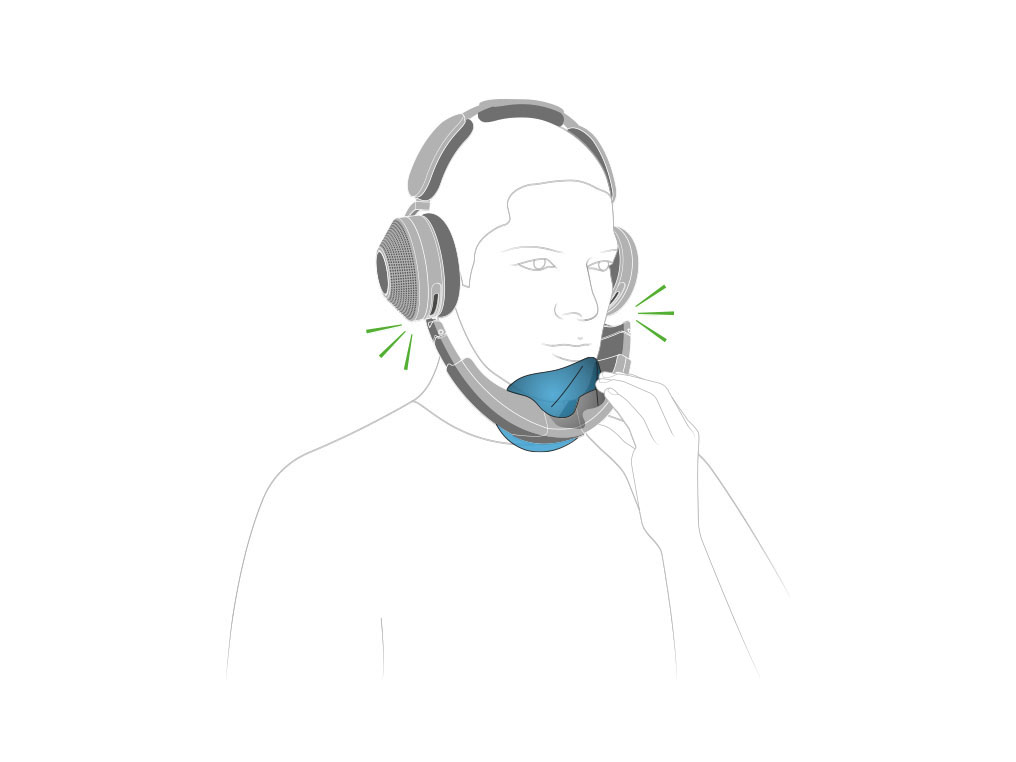
Luftstrom steuern
Bitte befolgen Sie die Schritte im Video
Die Textversion der Schritt-für-Schritt-Anleitung finden Sie unter „Gibt es sonst noch etwas, womit wir Ihnen helfen können?“
Können wir Ihnen sonst noch behilflich sein?
Aktivitätsmodi
Es stehen vier Luftstrommodi zur Auswahl.
Auto-Modus
Der Auto-Aktivitätsmodus überwacht Ihre Bewegungsgeschwindigkeit und passt die Geschwindigkeit des Luftstroms an Ihre Aktivität an. Dadurch wird auch die Lebensdauer des Akkus optimiert.
Ruhemodus
Sitzen und Ruhen: Das Gerät liefert den niedrigsten Luftstrom.
Lichtmodus
Leichte Aktivität (z. B. Gehen): Das Gerät erhöht den Luftstrom.
Mittel
Moderate Aktivität: Das Gerät schaltet auf die höchste Luftstromgeschwindigkeit um.
Manuelle Einstellung des Luftstroms
Sie können die Aktivitätslevel manuell über die App oder die Taste an der linken Ohrmuschel auswählen.

Der Luftstrom ist nur aktiv, wenn der Kopfhörer getragen wird und das Visier in der richtigen Position ist.
Die Lebensdauer des Akkus wird durch niedrige Luftstromgeschwindigkeiten verlängert.
Verwenden der aktiven Geräuschunterdrückung (ANC)
Bitte befolgen Sie die Schritte im Video
Die Textversion der Schritt-für-Schritt-Anleitung finden Sie unter „Gibt es sonst noch etwas, womit wir Ihnen helfen können?“
Können wir Ihnen sonst noch behilflich sein?
Verwenden Sie die aktive Geräuschunterdrückung (ANC), um Hintergrundgeräusche zu reduzieren.
Es gibt drei ANC-Modi. Tippen Sie doppelt auf eine der beiden Ohrmuscheln, um die ANC-Stufe zu ändern.
>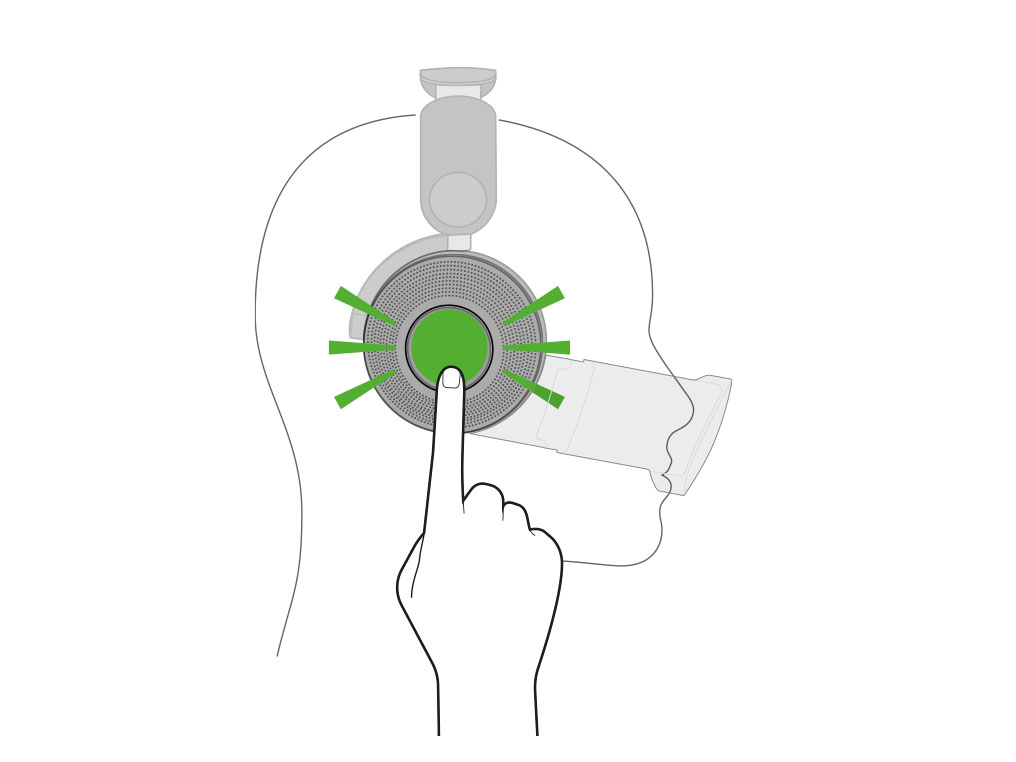
Isolationsmodus
Der Maixmalwert von ANC. Umgebungs- und Hintergrundgeräusche werden reduziert.
Transparenzmodus
Die Umgebungsgeräusche werden verstärkt.
Gesprächsmodus
Klappen Sie das Visier nach unten, um den Luftstrom und die Geräuschunterdrückung zu unterbrechen. Die Stimmen in Ihrer Umgebung werden verstärkt, sodass Sie andere selbst mit aufgesetzten Kopfhörern problemlos verstehen können.
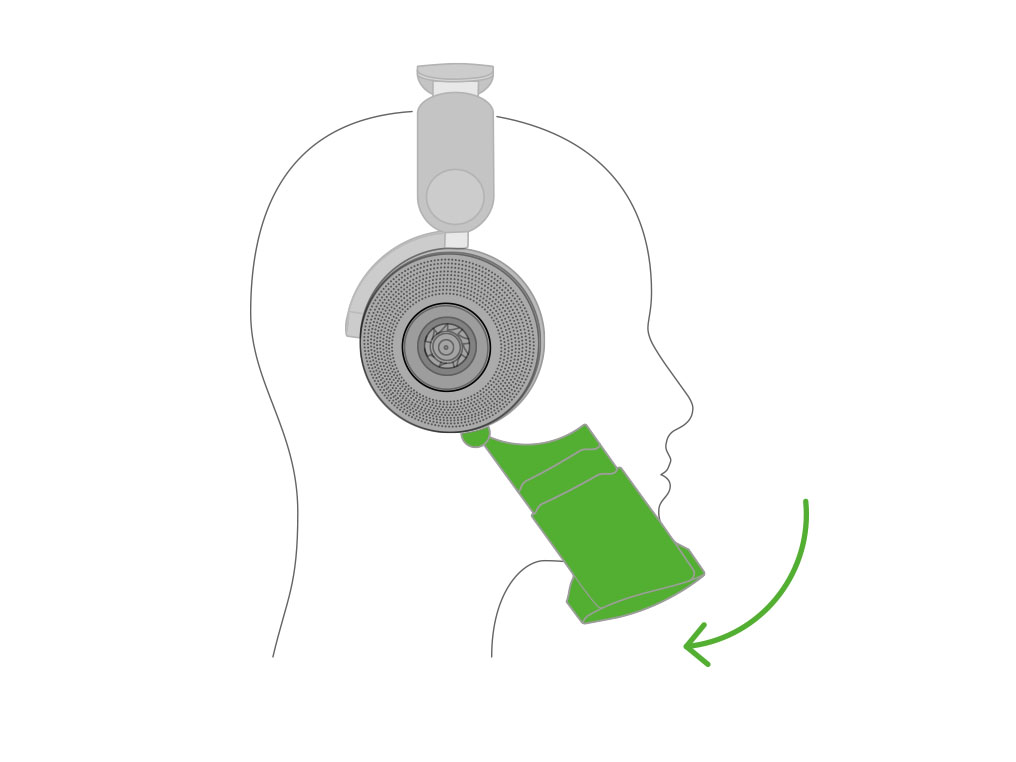
Aus
Keine Geräuschunterdrückung. Diese Funktion kann nur ausgewählt werden, wenn der Luftstrom ausgeschaltet ist.
Einstellen des Kopfhörers
Mit dem verstellbaren Kopfband lässt sich der Kopfhörer bequem auf verschiedene Kopfformen einstellen.
Die Ohrmuscheln sind markiert. Vergewissern Sie sich, dass die linken und rechten Ohrmuscheln richtig herum angebracht sind.

Visier anbringen
Befestigen Sie das Visier an der Unterseite jeder Ohrrmuschel mithilfe der Magnetverbindungen.
Achten Sie darauf, dass das Visier richtig herum sitzt. Das Dyson Logo zeigt dann nach oben.

Sie können das Visier verstellen, indem Sie das Visier näher an sich heranschieben oder vom Gesicht wegziehen. Zwischen dem Visier und dem Gesicht sollte ein fingerbreiter Abstand sein.

Bewegen Sie das Visier nach oben oder unten, um Ihre Nasenspitze und Ihren Mund zu bedecken.

Laden des Kopfhörers
Laden Sie Ihr Gerät mit dem Dyson USB-C-Kabel auf.
Stecken Sie das USB-C-Kabel in eine Steckdose oder eine andere Stromquelle.
Die LED an der linken Ohrmuschel pulsiert gelb, wenn das Gerät aufgeladen wird, und wechselt zu einem grünen Lichtring, wenn es vollständig aufgeladen ist. Nach 5 Minuten erlischt der grüne Leuchtring.
>Ab 0 % Ladung dauert es 1 Stunde und 50 Minuten, bis die Kopfhörer 80 % aufgeladen sind, und 3 Stunden, bis sie vollständig aufgeladen sind.
Bitte beachten Sie, dass sich diese Zeiten je nach USB-C-Kabel ändern können verwendet werden, sowie des Ladeadapters.
Beim Aufladen von Laptops und Netzteilen mit weniger als 15 W kann das Aufladen der Kopfhörer deutlich länger dauern.
Bitte öffnen Sie das PDF für die Benutzersicherheits- und Compliance-Informationen.
Bitte wählen Sie die passende Option aus.
Kurzanleitung
Bitte befolgen Sie die Schritte im Video
Die Textversion der Schritt-für-Schritt-Anleitung finden Sie unter „Gibt es sonst noch etwas, womit wir Ihnen helfen können?“
Können wir Ihnen sonst noch behilflich sein?
Audio steuern
Steuern Sie Ihr Audio über den Joystick an der rechten Ohrmuschel, die MyDyson™ App oder den Sprachassistenten auf Ihrem Gerät.
Wiedergabe und Pausieren
Drücken Sie auf die Mitte des Joysticks, um die Audiowiedergabe zu starten.
Wenn die Audiowiedergabe läuft, drücken Sie auf die Mitte des Joysticks, um sie zu pausieren und drücken Sie erneut, um die Wiedergabe fortzusetzen.
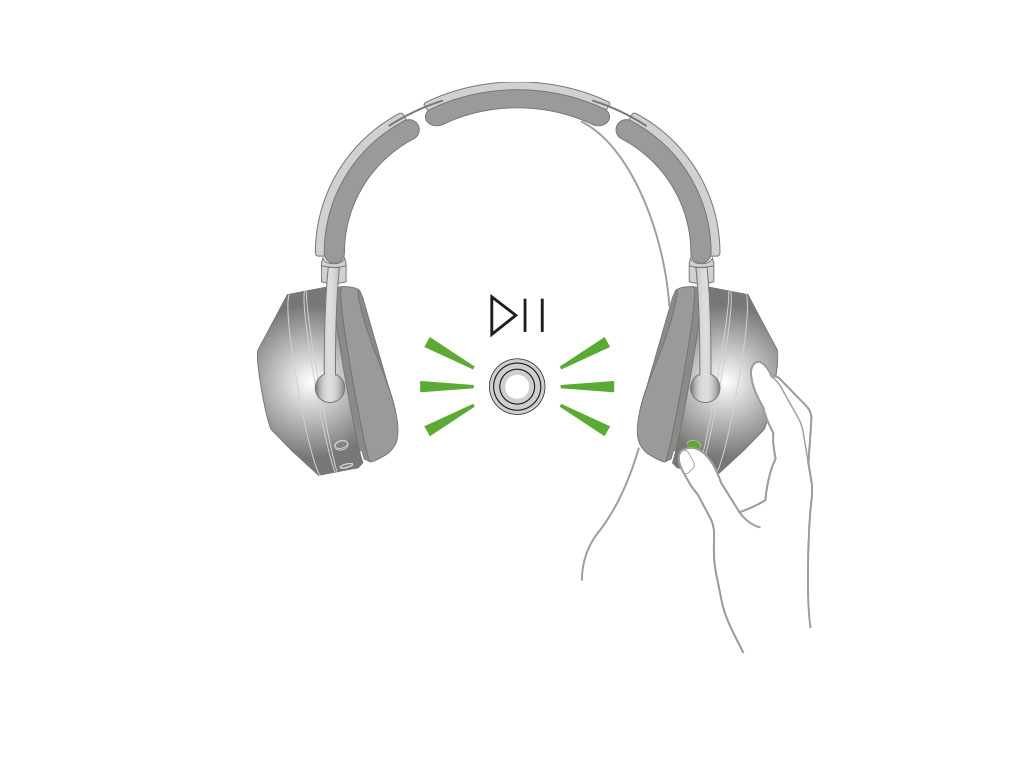
Lautstärke
Sie können die Lautstärke des Kopfhörers über den Joystick an der rechten Ohrmuschel, die MyDyson™ App oder den Sprachassistenten auf Ihrem Gerät einstellen.
Bei Verwendung des Joysticks drücken Sie nach oben, um die Lautstärke zu erhöhen. Wenn Sie den Joystick in der oberen Position gedrückt halten, erhöht sich die Lautstärke, bis sie das Maximum erreicht oder bis Sie den Joystick loslassen.
Drücken Sie den Joystick nach unten, um die Lautstärke zu verringern. Drücken und halten Sie die Taste, um weiter abzunehmen.
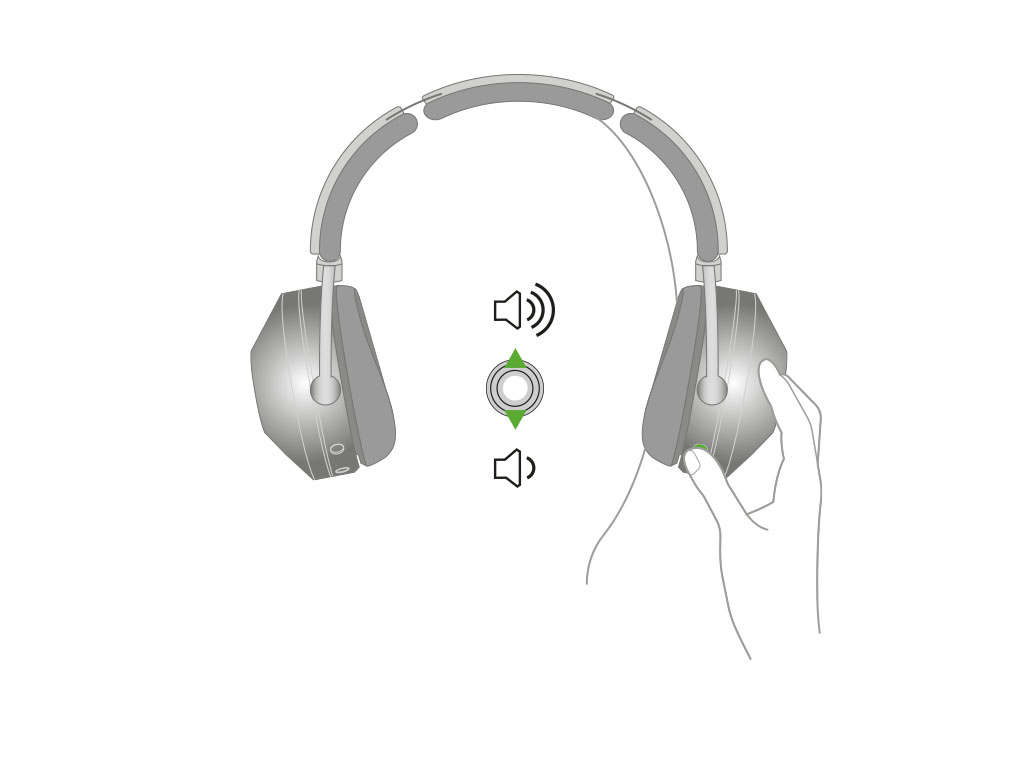
Überspringen und Suchen
Drücken Sie den Joystick nach links oder rechts, um vorwärts oder rückwärts durch die Audiodateien zu springen.
Halten Sie die linke oder rechte Taste gedrückt, um zurückzuspulen oder vorzuspulen. Lassen Sie den Finger los, um die Wiedergabe anzuhalten.

Sprachassistent
Halten Sie die Mitte des Joysticks gedrückt, um den Sprachassistenten Ihres Geräts über den Kopfhörer zu aktivieren.

Drücken Sie auf die Mitte des Joysticks, um den Sprachassistenten zu beenden.
Sprachanrufe
Um einen Anruf von Ihrem Gerät anzunehmen, drücken Sie die Mitte des Joysticks, um den Anruf anzunehmen.
Drücken und halten Sie die Mitte des Joysticks, um den Anruf abzulehnen.
Wenn Sie mit einem Anruf verbunden sind, drücken Sie die Mitte des Joysticks, um die Verbindung zu trennen.

Kurzanleitung
Bitte befolgen Sie die Schritte im Video
Die Textversion der Schritt-für-Schritt-Anleitung finden Sie unter „Gibt es sonst noch etwas, womit wir Ihnen helfen können?“
Können wir Ihnen sonst noch behilflich sein?
Einsetzen der Ersatzfilter
Halten Sie die Filter an den Rändern und setzen Sie sie in die Ohrmuscheln ein. Setzen Sie die Ohrmuscheln in Position, drücken Sie sie nach unten und drehen Sie sie gegen den Uhrzeigersinn, damit sie einrasten.

Einstellen des Kopfhörers
Mit dem verstellbaren Kopfband lässt sich der Kopfhörer bequem auf verschiedene Kopfformen einstellen.
Die Ohrmuscheln sind markiert. Vergewissern Sie sich, dass die linken und rechten Ohrmuscheln richtig herum angebracht sind.

Visier anbringen
Befestigen Sie das Visier an der Unterseite jeder Ohrrmuschel mithilfe der Magnetverbindungen.
Achten Sie darauf, dass das Visier richtig herum sitzt. Das Dyson Logo zeigt dann nach oben.

Sie können das Visier verstellen, indem Sie das Visier näher an sich heranschieben oder vom Gesicht wegziehen. Zwischen dem Visier und dem Gesicht sollte ein fingerbreiter Abstand sein.

Bewegen Sie das Visier nach oben oder unten, um Ihre Nasenspitze und Ihren Mund zu bedecken.

Verwenden des Flug-Adapter-Sets
Um Ihre Kopfhörer während des Fluges sicher zu verwenden, schließen Sie die IFE-Kopfhörerbuchsen an die Steckdose an.
Stecken Sie den USB-C in Ihre Kopfhörer.
Ein USB-C-Kabel kann auch in das Flug-Adapter-Set eingesteckt werden, sodass der Kopfhörer während der Nutzung aufgeladen werden kann.
Während der Verwendung des Flug-Adapter-Sets wird die gesamte Bluetooth-Kommunikation unterbrochen.
Alle Bedienelemente müssen über die Bedienelemente am Kopfhörer aktiviert werden.
Audio-Joystick
Der Joystick auf der Rückseite der rechten Ohrmuschel kann in verschiedenen Szenarien verwendet werden.

Bitte wählen Sie die passende Option aus.
Audio steuern
Steuern Sie Ihr Audio über den Joystick an der rechten Ohrmuschel, die MyDyson™ App oder den Sprachassistenten auf Ihrem Gerät.
Wiedergabe und Pausieren
Drücken Sie auf die Mitte des Joysticks, um die Audiowiedergabe zu starten.
Wenn die Audiowiedergabe läuft, drücken Sie auf die Mitte des Joysticks, um sie zu pausieren und drücken Sie erneut, um die Wiedergabe fortzusetzen.
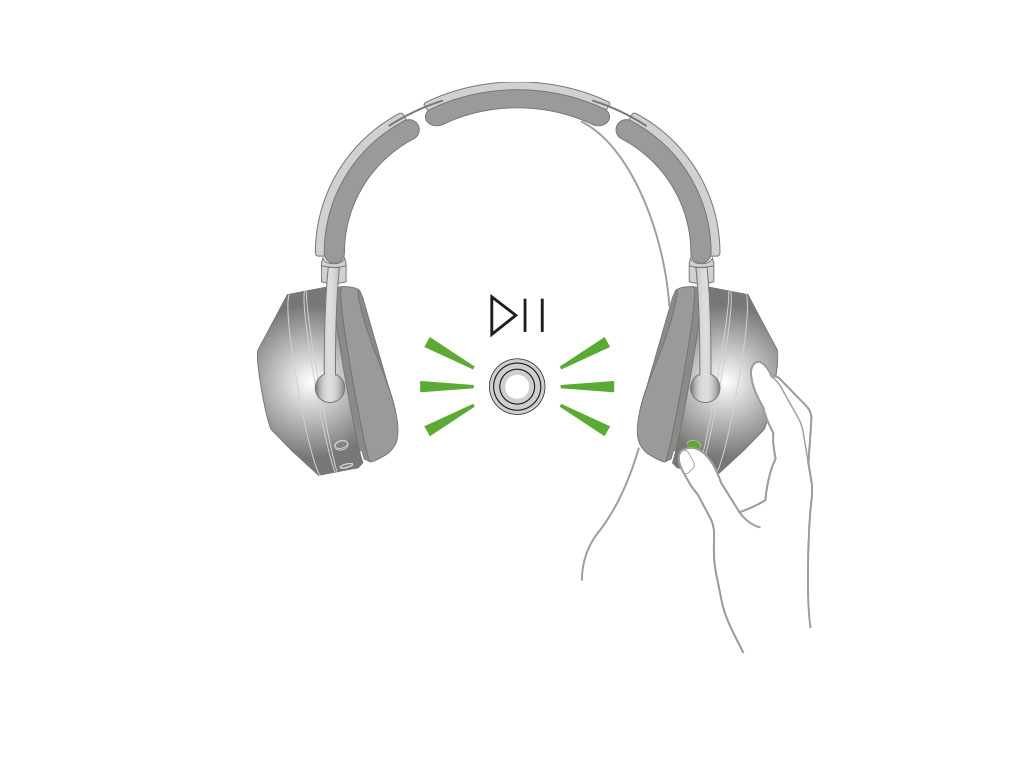
Lautstärke
Sie können die Lautstärke des Kopfhörers über den Joystick an der rechten Ohrmuschel, die MyDyson™ App oder den Sprachassistenten auf Ihrem Gerät einstellen.
Bei Verwendung des Joysticks drücken Sie nach oben, um die Lautstärke zu erhöhen. Wenn Sie den Joystick in der oberen Position gedrückt halten, erhöht sich die Lautstärke, bis sie das Maximum erreicht oder bis Sie den Joystick loslassen.
Drücken Sie den Joystick nach unten, um die Lautstärke zu verringern. Drücken und halten Sie die Taste, um weiter abzunehmen.
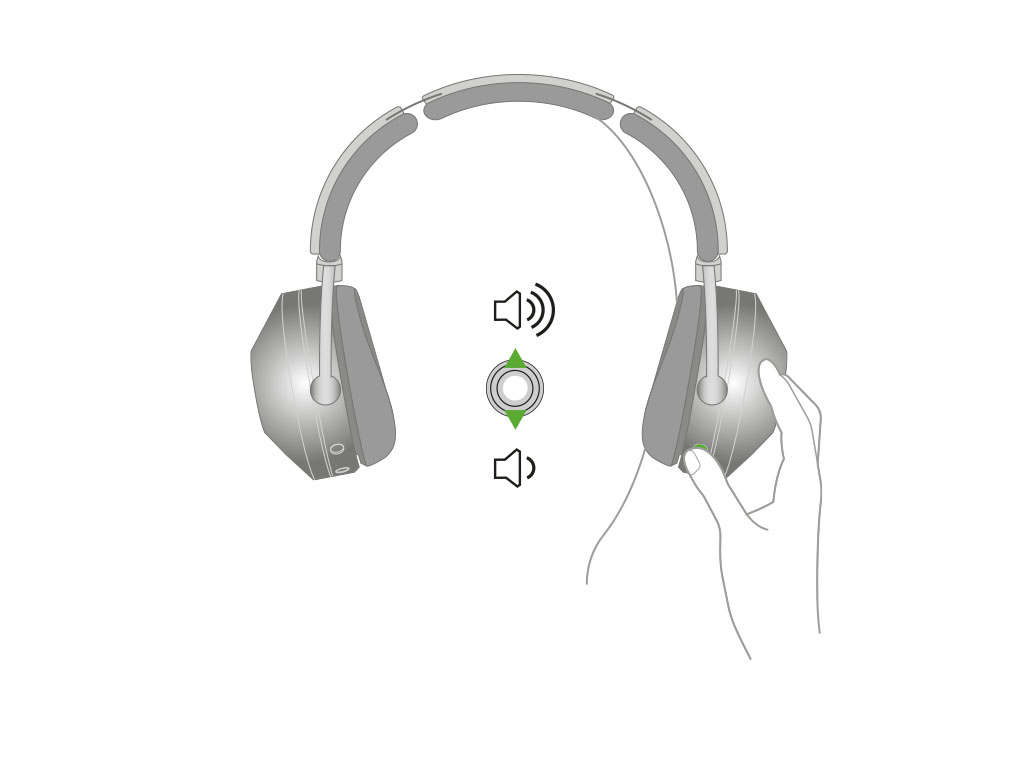
Überspringen und Suchen
Drücken Sie den Joystick nach links oder rechts, um vorwärts oder rückwärts durch die Audiodateien zu springen.
Halten Sie die linke oder rechte Taste gedrückt, um zurückzuspulen oder vorzuspulen. Lassen Sie den Finger los, um die Wiedergabe anzuhalten.

Sprachassistent
Halten Sie die Mitte des Joysticks gedrückt, um den Sprachassistenten Ihres Geräts über den Kopfhörer zu aktivieren.

Drücken Sie auf die Mitte des Joysticks, um den Sprachassistenten zu beenden.
Sprachanrufe
Um einen Anruf von Ihrem Gerät anzunehmen, drücken Sie die Mitte des Joysticks, um den Anruf anzunehmen.
Drücken und halten Sie die Mitte des Joysticks, um den Anruf abzulehnen.
Wenn Sie mit einem Anruf verbunden sind, drücken Sie die Mitte des Joysticks, um die Verbindung zu trennen.

Lautstärke
Sie können die Lautstärke des Kopfhörers über den Joystick an der rechten Ohrmuschel, die MyDyson™ App oder den Sprachassistenten auf Ihrem Gerät einstellen.
Bei Verwendung des Joysticks drücken Sie nach oben, um die Lautstärke zu erhöhen. Wenn Sie den Joystick in der oberen Position gedrückt halten, erhöht sich die Lautstärke, bis sie das Maximum erreicht oder bis Sie den Joystick loslassen.
Drücken Sie den Joystick nach unten, um die Lautstärke zu verringern. Drücken und halten Sie die Taste, um weiter abzunehmen.
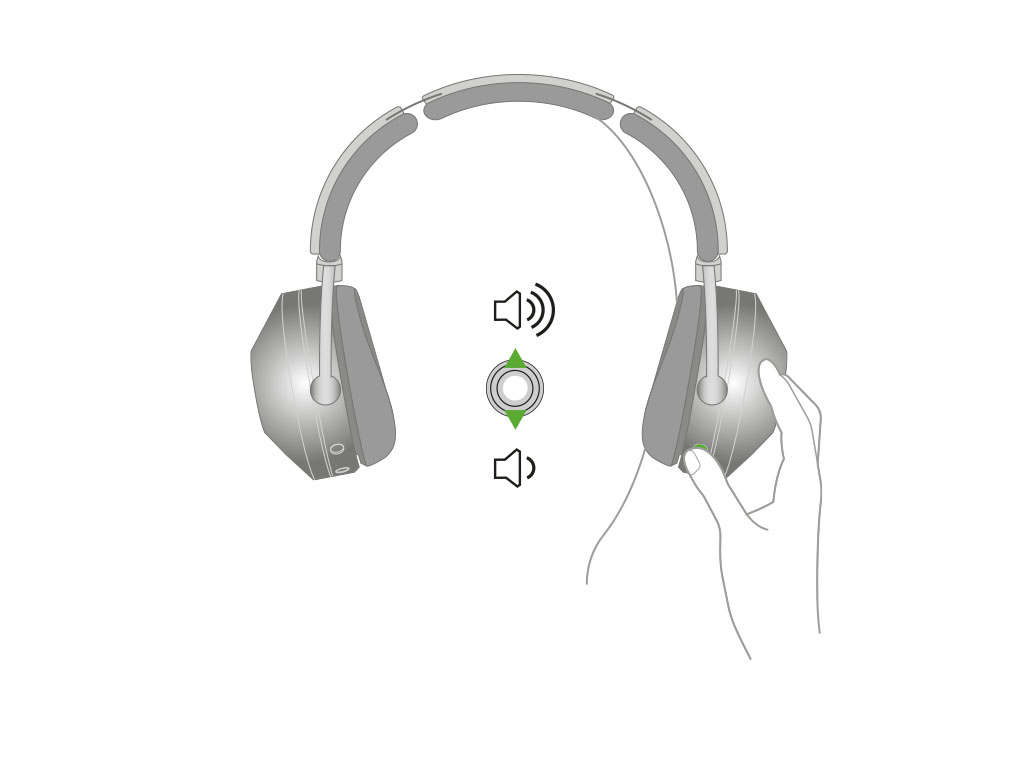
LEDs des Kopfhörers
An der linken Ohrmuschel befindet sich eine LED. Die LED leuchtet nur, wenn der Kopfhörer nicht getragen wird.
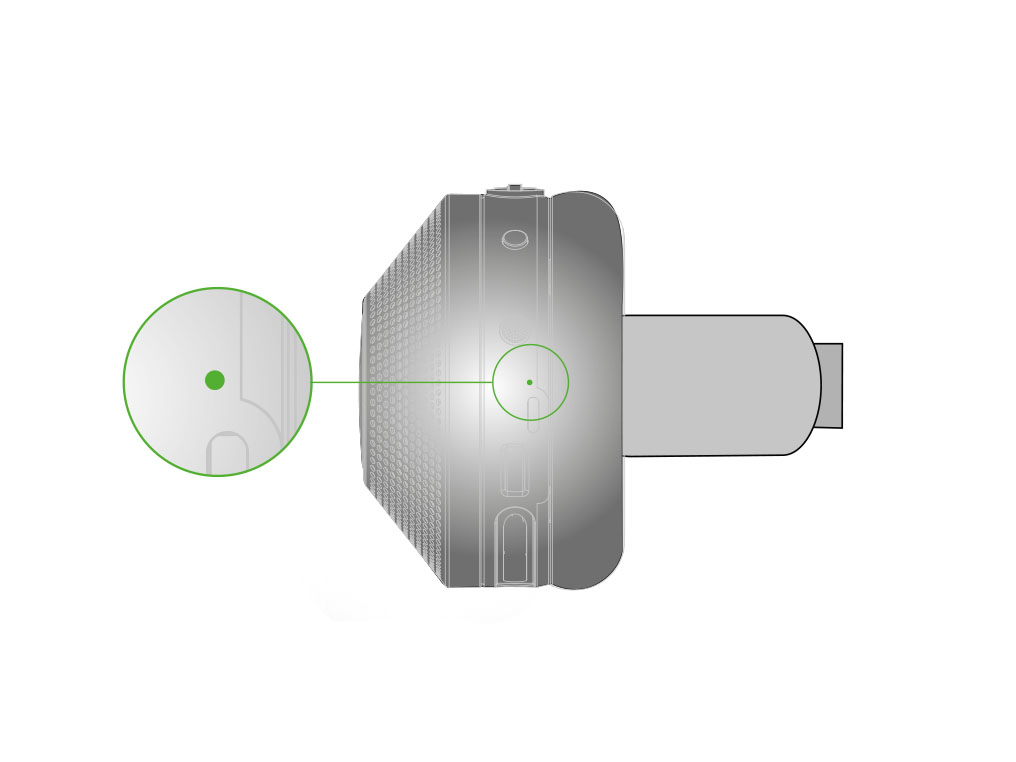
Durchgehend grüne Leuchte
Diese LED leuchtet auf, wenn der Kopfhörer vom Kopf abgenommen oder die linke Taste gedrückt wird. Dies zeigt an, dass der Akkustand bei über 20 % liegt.
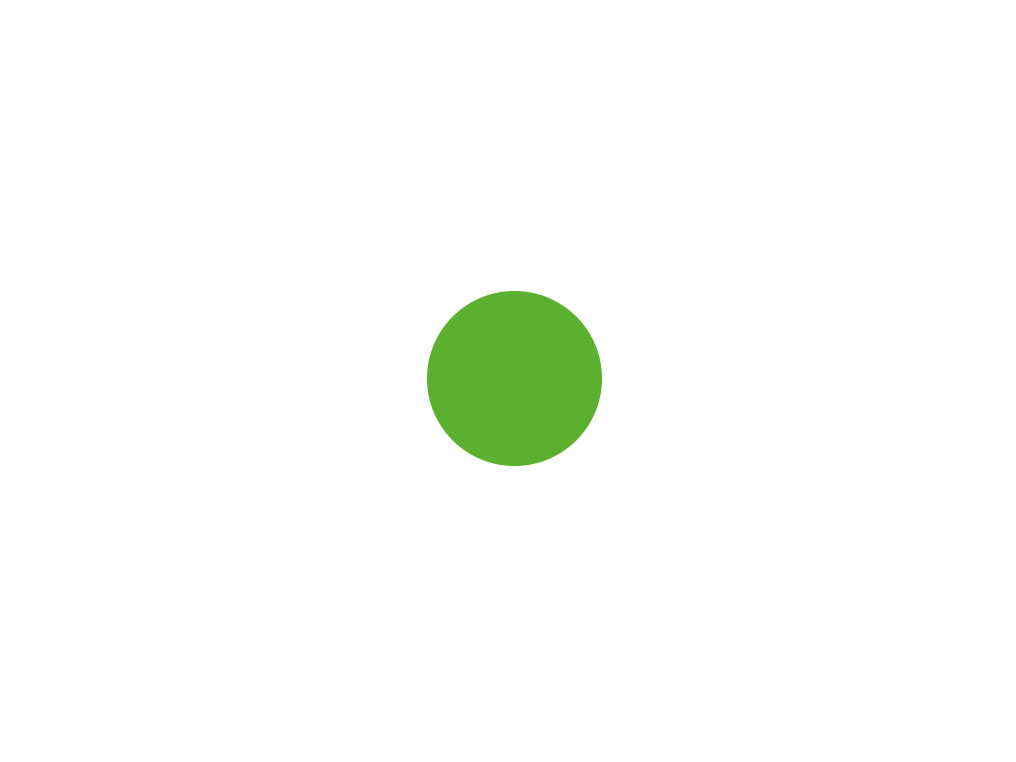
Durchgehend leuchtende gelbe LED
Diese LED leuchtet auf, wenn der Kopfhörer vom Kopf abgenommen oder die linke Taste gedrückt wird. Dies zeigt an, dass der Akkustand bei unter 20 % liegt.
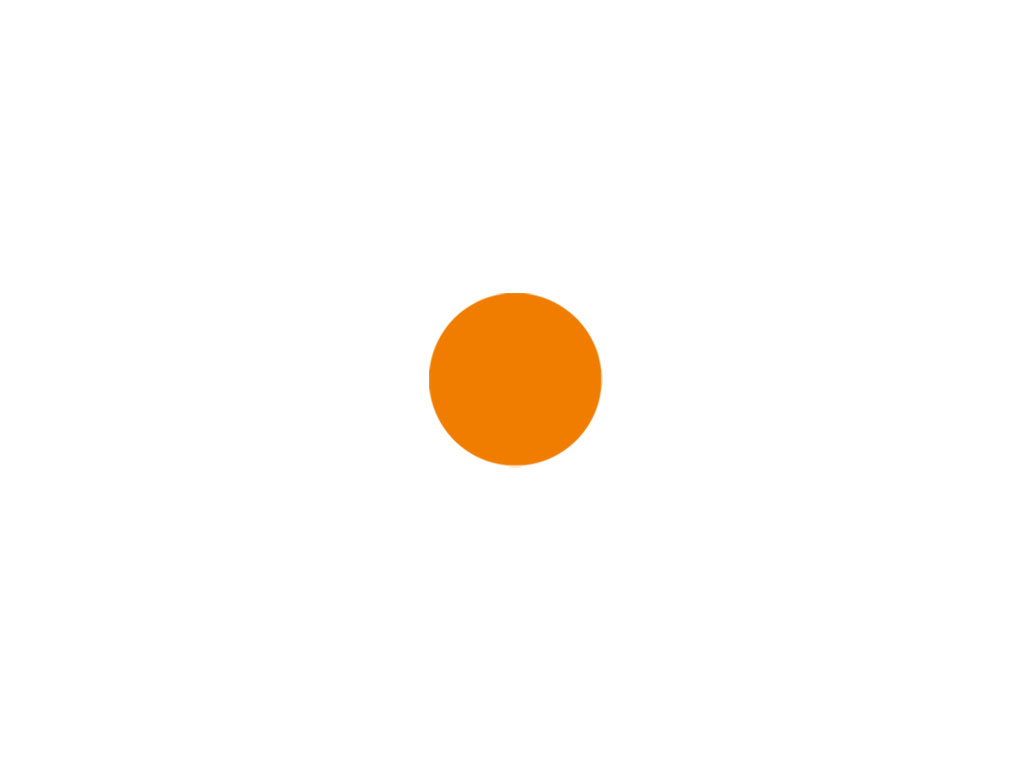
Grüner Lichtring
Diese LED zeigt an, dass das Gerät an den Strom angeschlossen und vollständig aufgeladen ist. Die LED erlischt nach 5 Minuten.
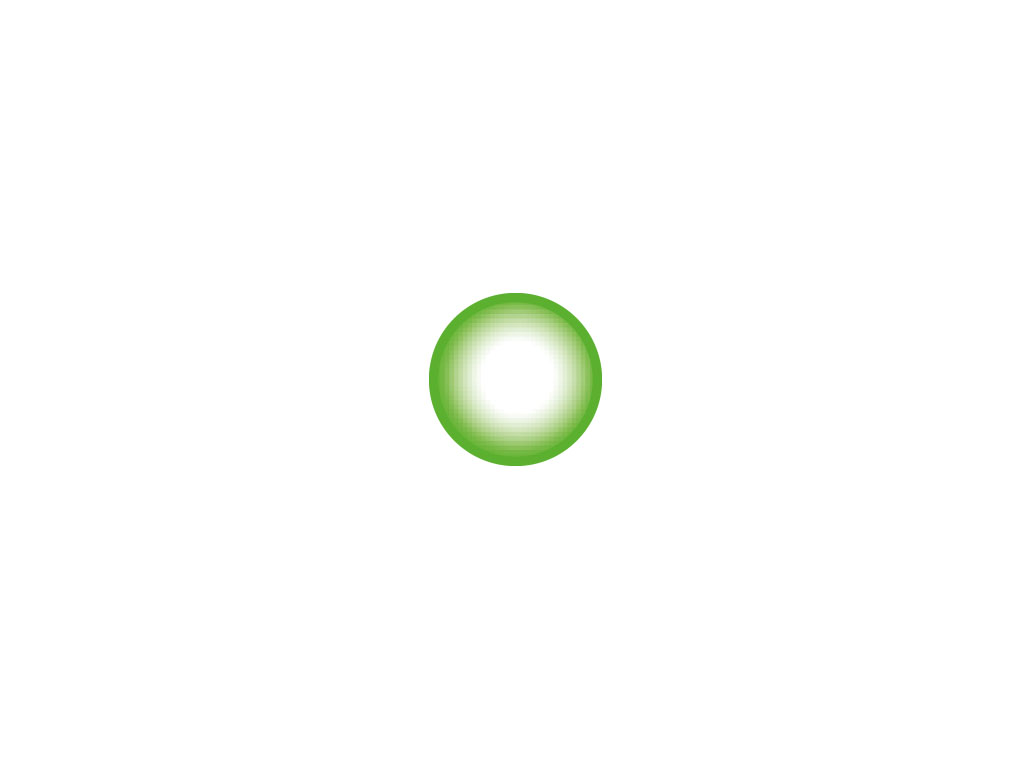
Pulsierende gelbe LED
Diese LED zeigt an, dass das Gerät an den Strom angeschlossen ist und geladen wird.
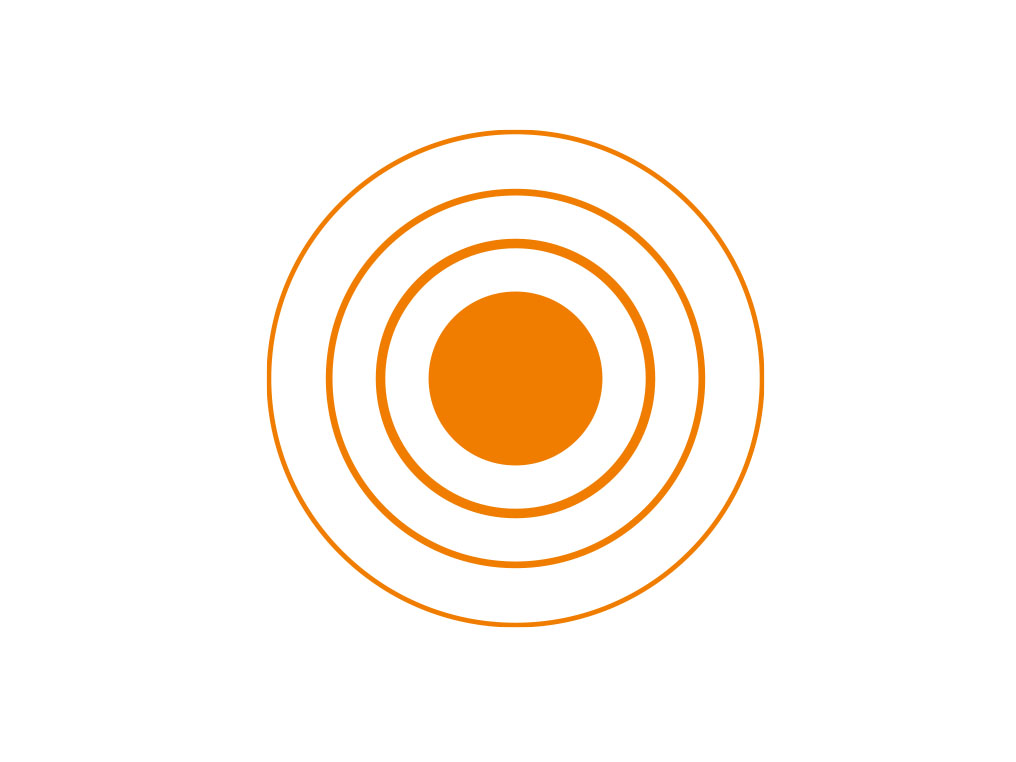
Blinkende gelbe LED
Diese LED zeigt an, dass die Ladung nicht ausreicht, um die Luftreinigungsfunktion zu benutzen.
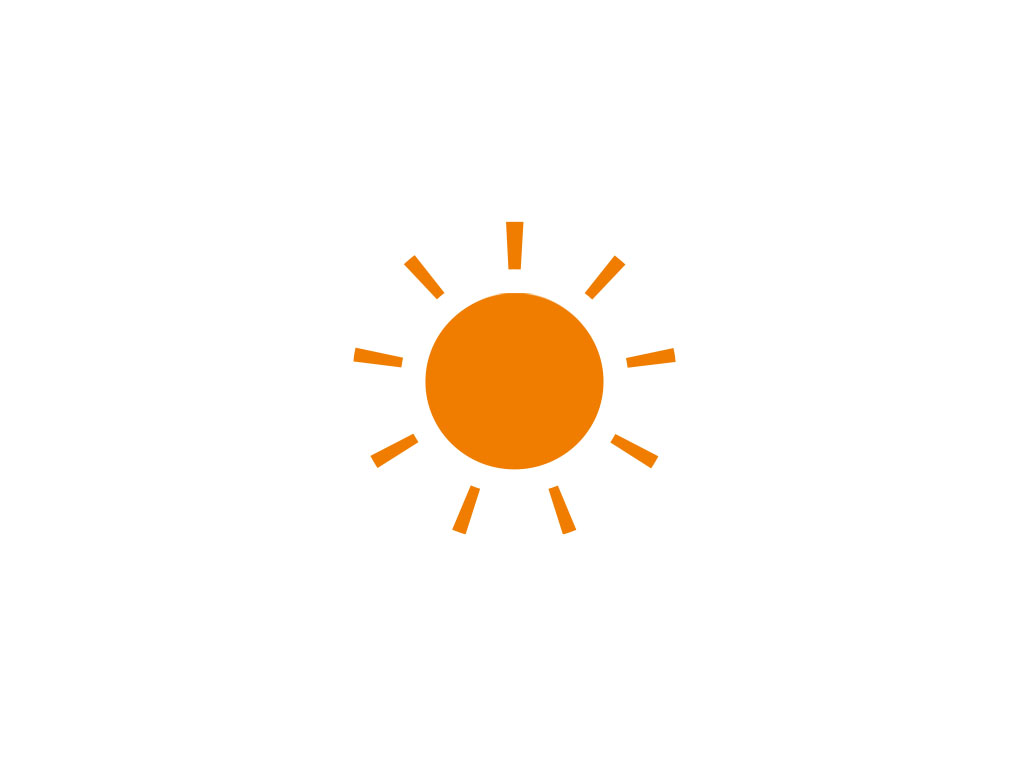
Pulsierende blaue LED
Dies zeigt an, dass sich das Bluetooth-Gerät im Erkennungsmodus befindet.
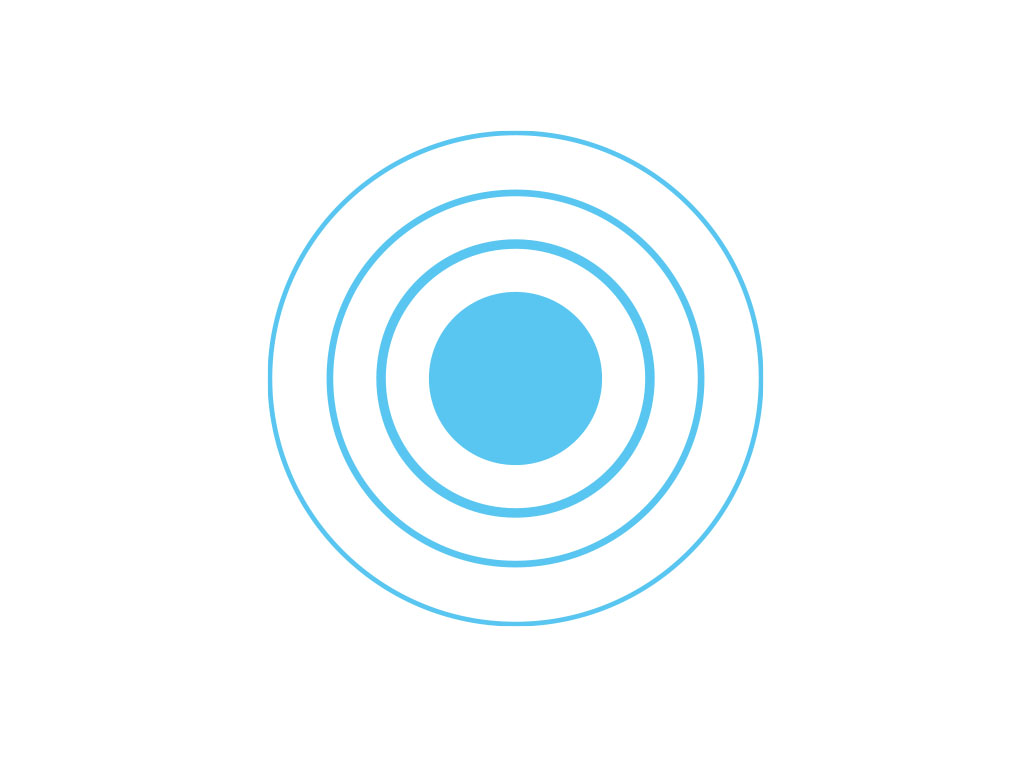
Durchgehend blau
Dies zeigt an, dass die Bluetooth-Verbindung erfolgreich hergestellt wurde.
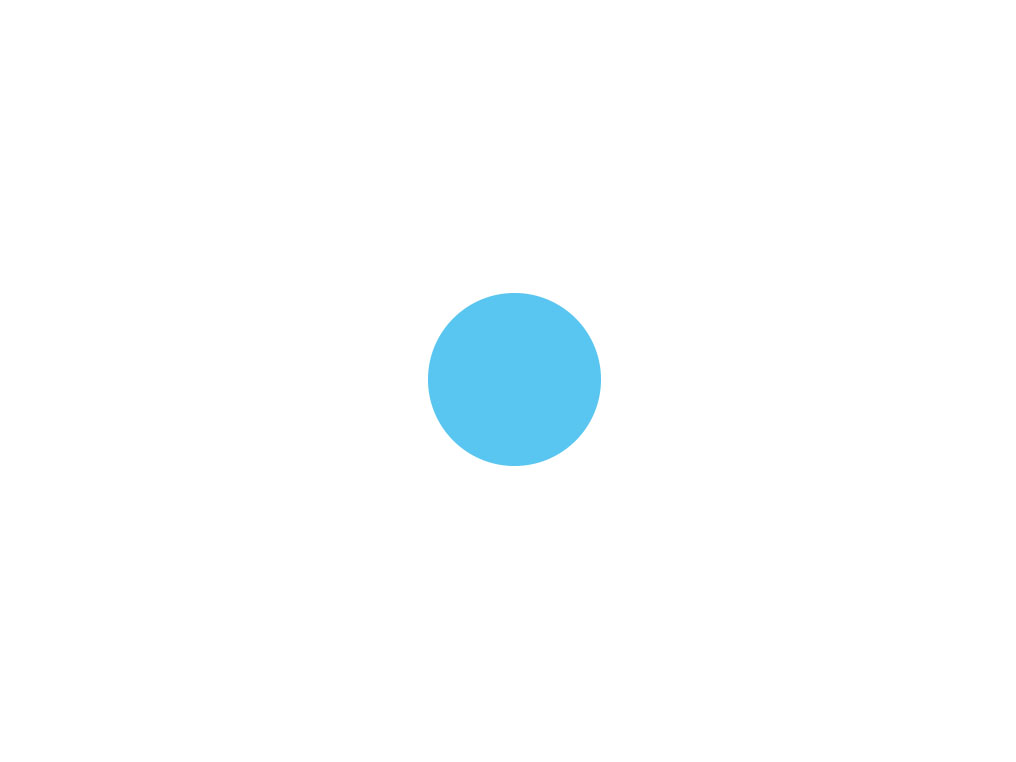
Pulsierende rosafarbene LED
Dies deutet darauf hin, dass der Filter wechseln werden muss.
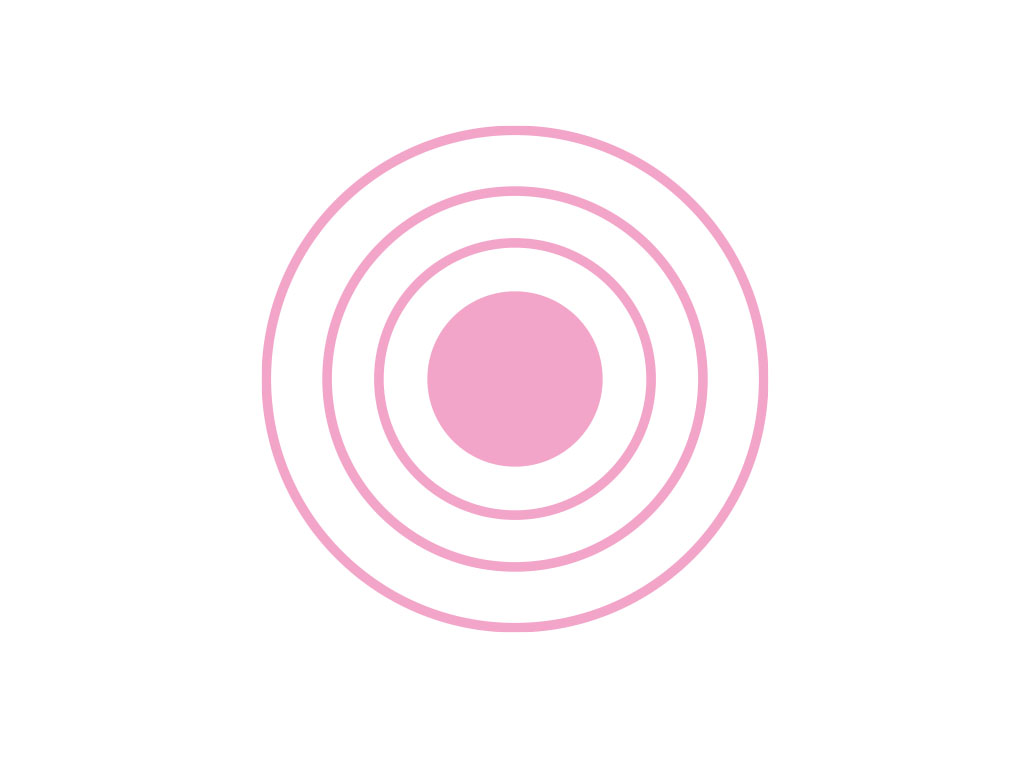
Rot blinkende Leuchte
Dies weist auf einen Fehler im Gerät hin.
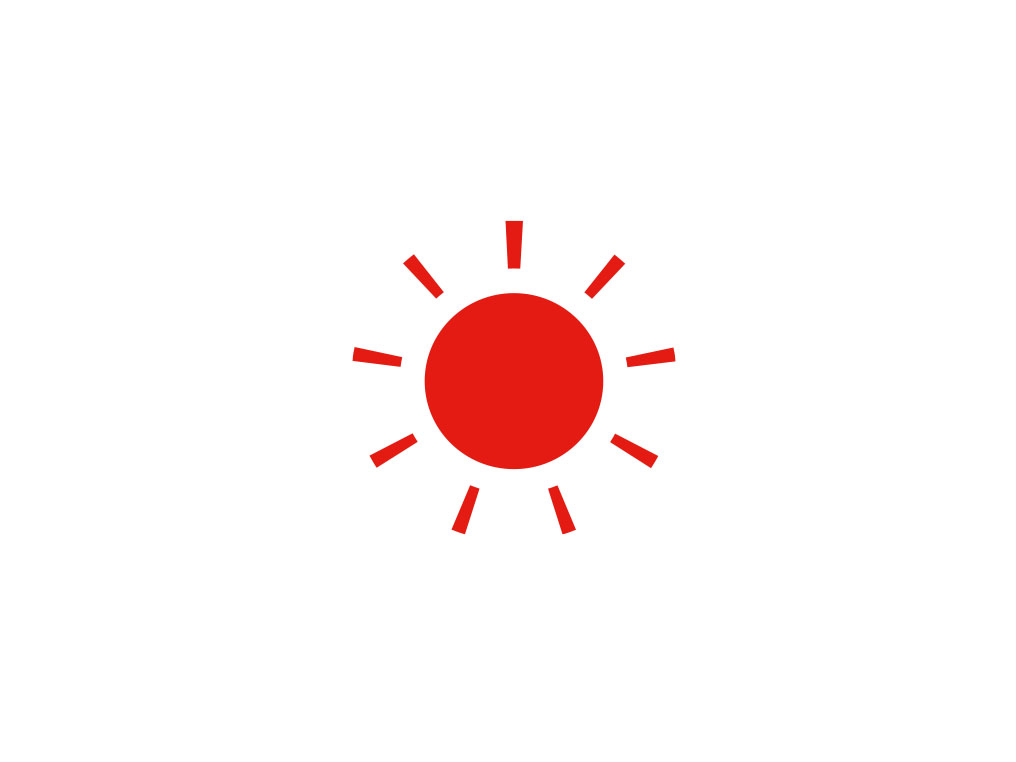
Durchgehend leuchtende weiße LED
Der Kopfhörer hat sich ein- oder ausgeschaltet.
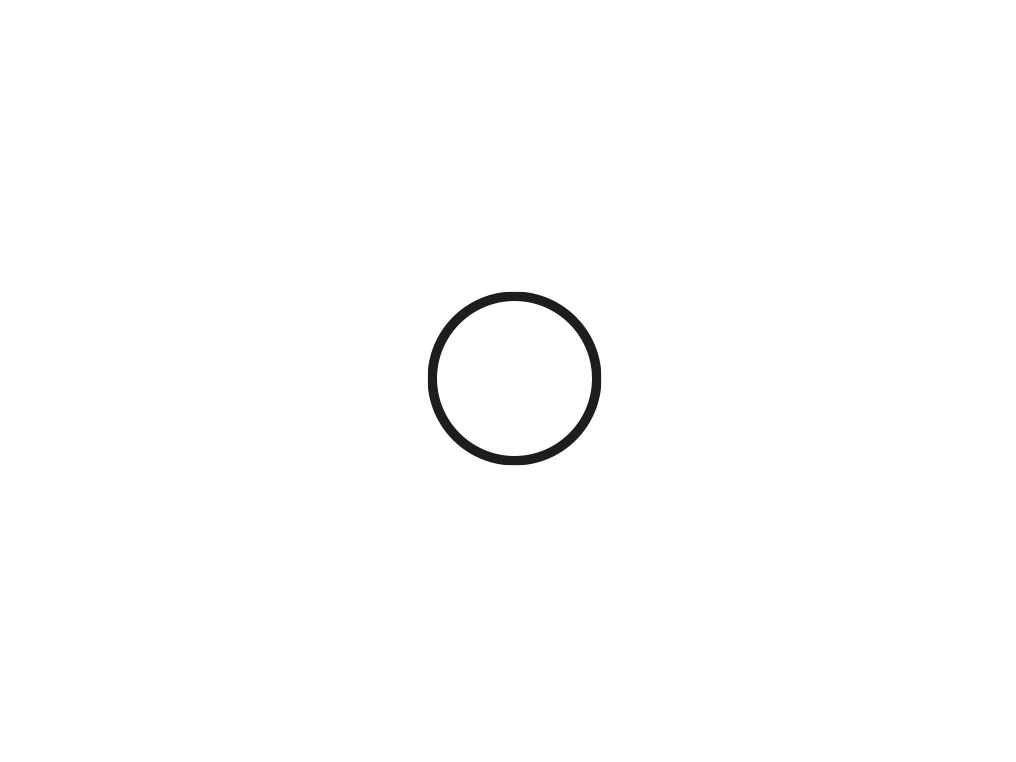
Pulsierende und blinkende weiße LED
Dies zeigt an, dass ein Update installiert wird. Das Produkt kann zu diesem Zeitpunkt nicht verwendet werden.
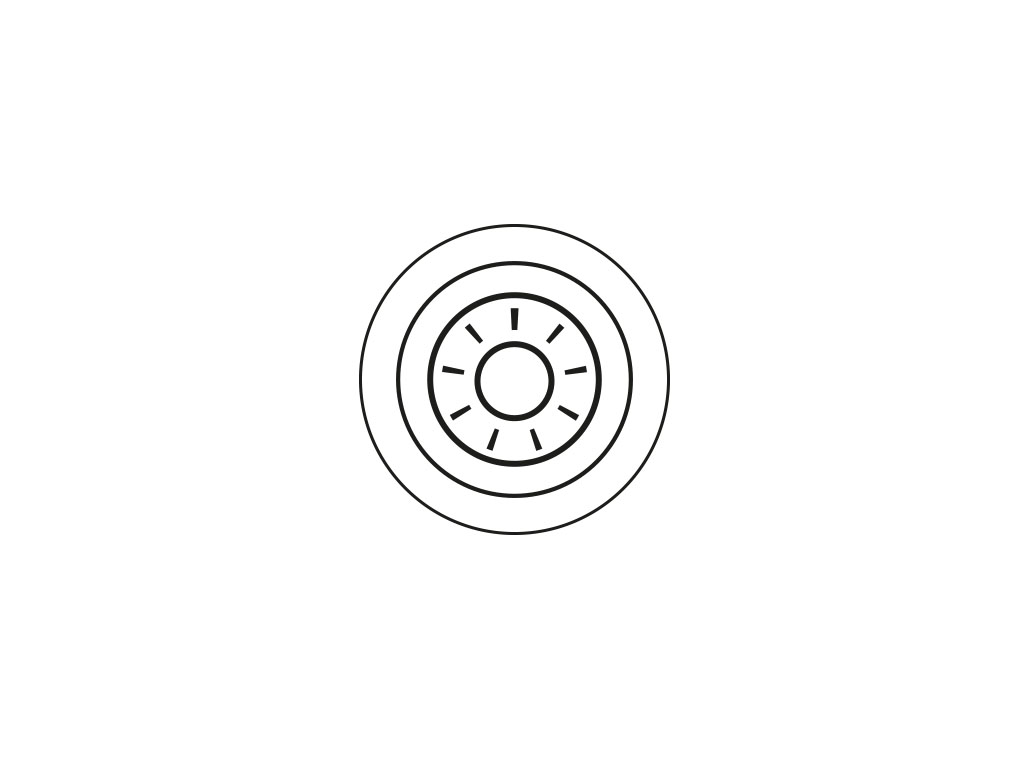
Bitte öffnen Sie die PDF-Datei mit der Bedienungsanleitung.
Filterwechsel
Bitte befolgen Sie die Schritte im Video
Die Textversion der Schritt-für-Schritt-Anleitung finden Sie unter „Gibt es sonst noch etwas, womit wir Ihnen helfen können?“
Können wir Ihnen sonst noch behilflich sein?
Die Filter wechseln
Die Filter sind nicht waschbar und sollten nach Aufforderung ausgetauscht werden, um eine optimale Leistung zu gewährleisten.
Filter herausnehmen
Die Ohrmuschelabdeckungen im Uhrzeigersinn drehen, um sie zu entriegeln und vom Kopfhörer zu entfernen.
Entsorgen Sie die Filter gemäß den örtlichen Richtlinien.
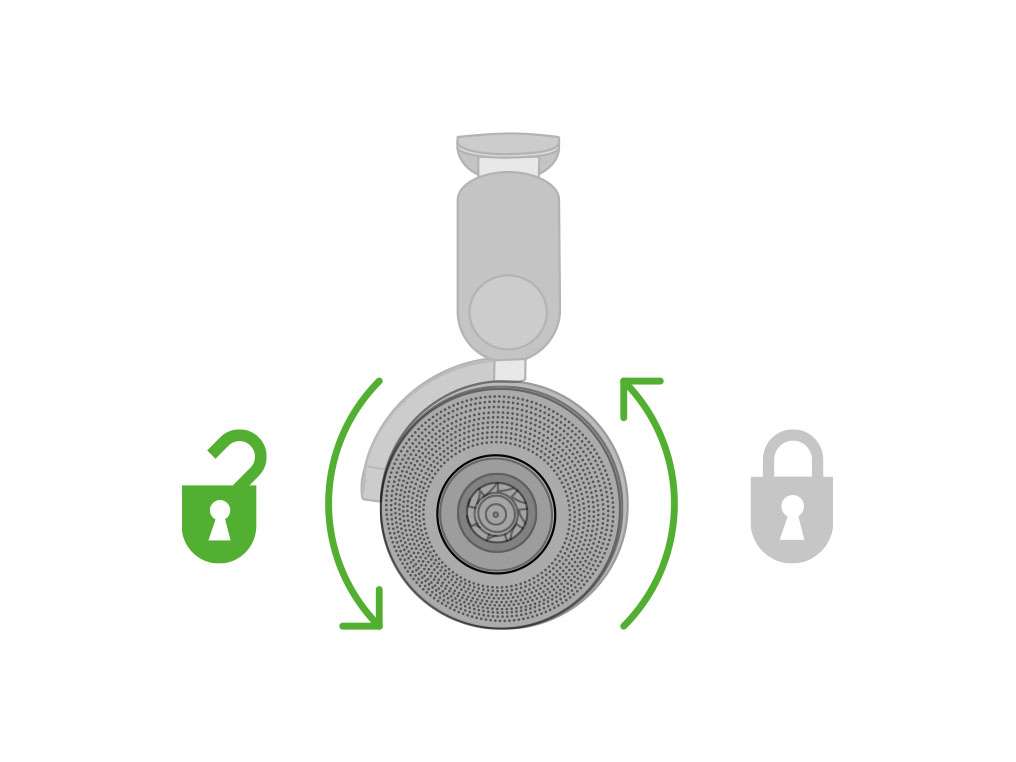
Einsetzen der Ersatzfilter
Halten Sie die Filter an den Rändern und setzen Sie sie in die Ohrmuscheln ein. Setzen Sie die Ohrmuscheln in Position, drücken Sie sie nach unten und drehen Sie sie gegen den Uhrzeigersinn, damit sie einrasten.

Sie können die Lebensdauer des Filters in den Einstellungen Ihres Geräts in der MyDyson™ App zurücksetzen.
Ort der Seriennummer
Ihre Seriennummer finden Sie hinter der rechten Hörmuschel Ihres Kopfhörers unter dem Ohrpolster.
Um das Polster zu entfernen, drehen Sie das Teil gegen den Uhrzeigersinn.

Community Mund-Nasen-Bedeckung waschen
Bitte befolgen Sie die Schritte im Video
Die Textversion der Schritt-für-Schritt-Anleitung finden Sie unter „Gibt es sonst noch etwas, womit wir Ihnen helfen können?“
Können wir Ihnen sonst noch behilflich sein?
Visier abnehmen
Lösen Sie das Visier von Ihrem Kopfhörer.
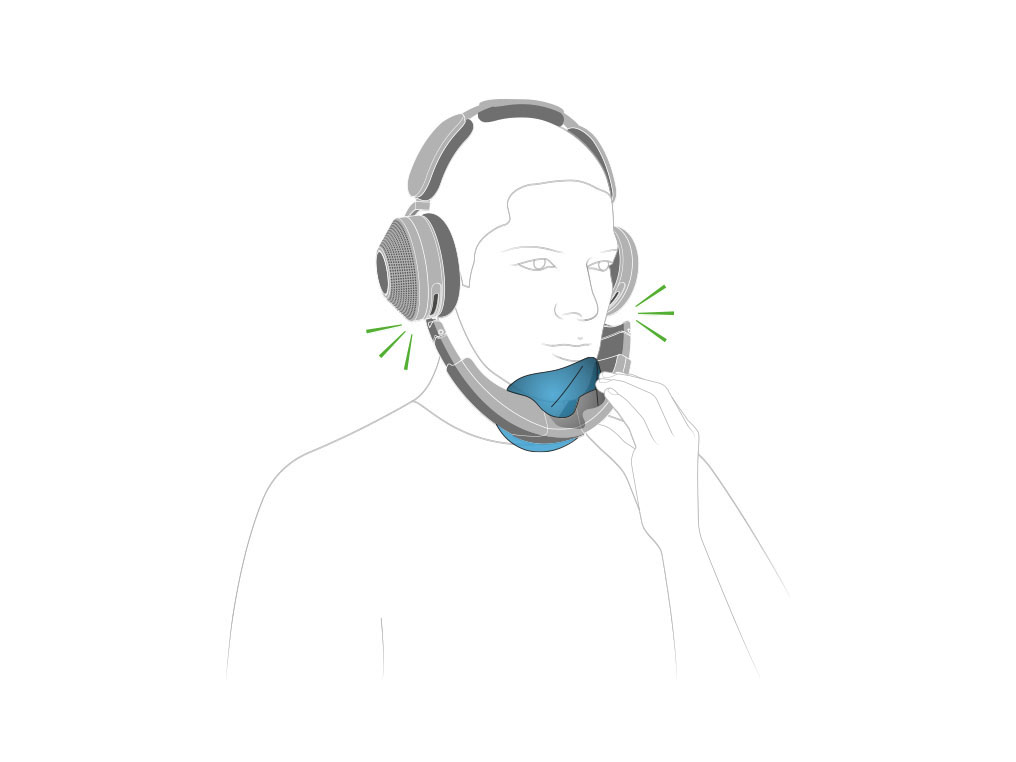
Community Mund-Nasen-Bedeckung entfernen
Die Community Mund-Nasen-Bedeckung vorsichtig vom oberen Teil des Visiers entfernen.
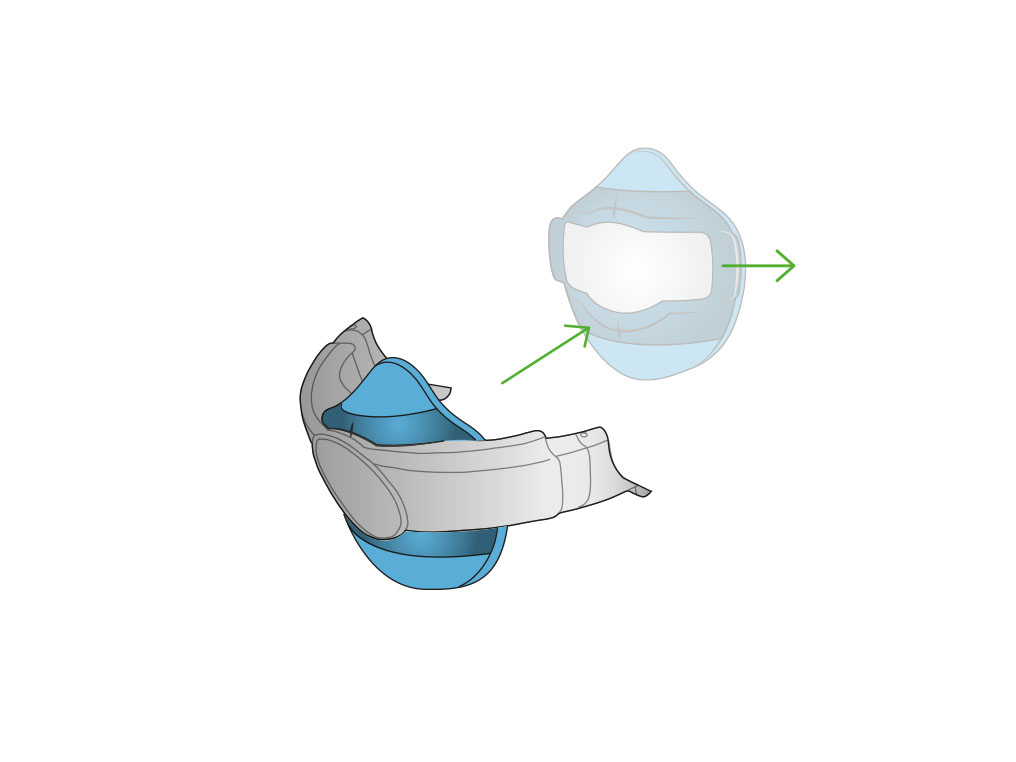
Community Mund-Nasen-Bedeckung waschen
Waschen Sie Ihre Community Mund-Nasen-Bedeckung mit warmem, fließendem Leitungswasser und Spülmittel.
Alternativ kann Ihre Community Mund-Nasen-Bedeckung in Ihrer Waschmaschine bei niedriger Temperatur gewaschen werden.

Community Mund-Nasen-Bedeckung trocknen
Lassen Sie Ihre Mund-Nasen-Bedeckung mindestens 24 Stunden lang an einem gut belüfteten, warmen Ort trocknen.
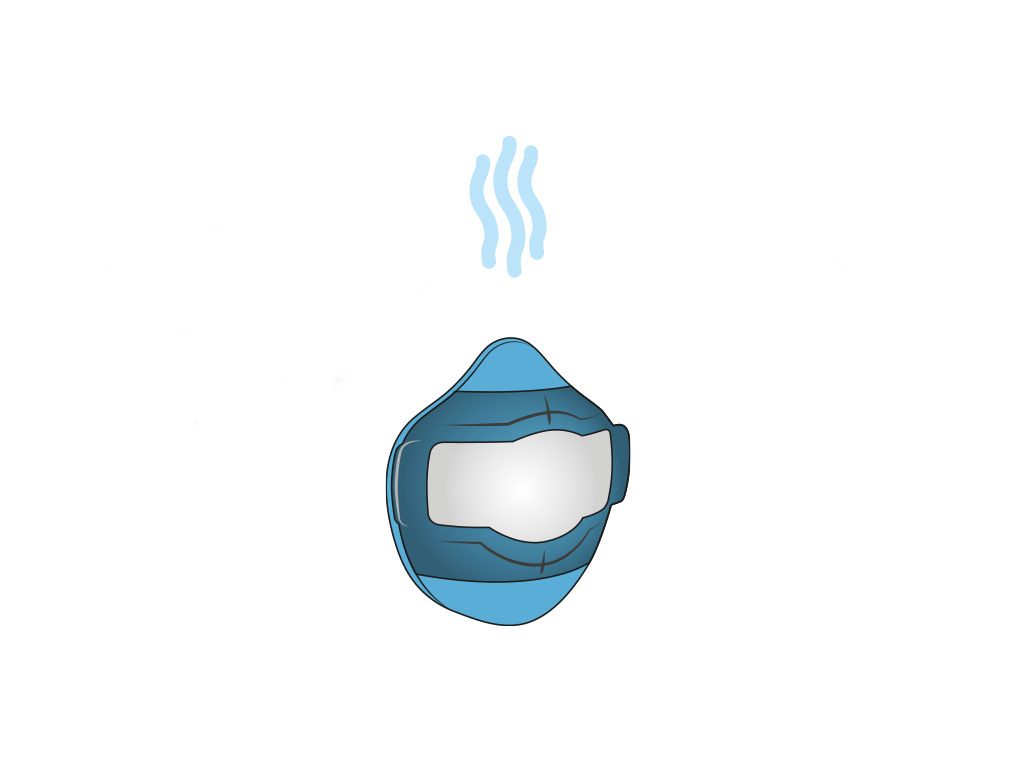
Visier waschen
Bitte befolgen Sie die Schritte im Video
Die Textversion der Schritt-für-Schritt-Anleitung finden Sie unter „Gibt es sonst noch etwas, womit wir Ihnen helfen können?“
Können wir Ihnen sonst noch behilflich sein?
Tägliche Reinigung
Für eine optimale Leistung und Hygiene ist es wichtig, das Visier und das innere Visier täglich zu reinigen.
Visier abnehmen
Lösen Sie das Visier von Ihrem Kopfhörer.

Inneres Visier abnehmen
Mit den Fingern beide Seiten des inneren Visiers zusammendrücken, um es zu lösen.

Verlängerungen entfernen
Schieben Sie die Verlängerungen heraus und lösen Sie sie.

Visiers und inneres Visier waschen
Waschen Sie das Visier und das Innenvisier unter fließendem warmen Leitungswasser. Spülmittel kann zum Waschen des Visiers und des inneren Visiers verwendet werden.
Danach schütteln, um überschüssiges Wasser zu entfernen.
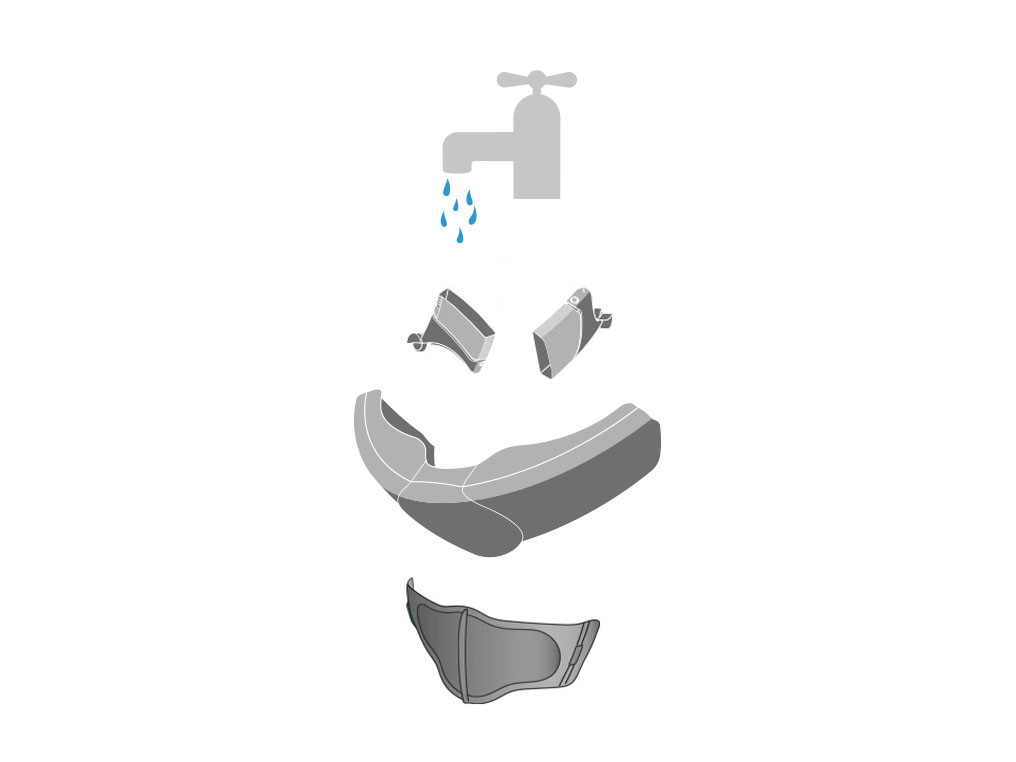
Visier trocknen
Lassen Sie Ihr Visier und das Innenvisier an einem warmen, gut belüfteten Ort vollständig trocknen.
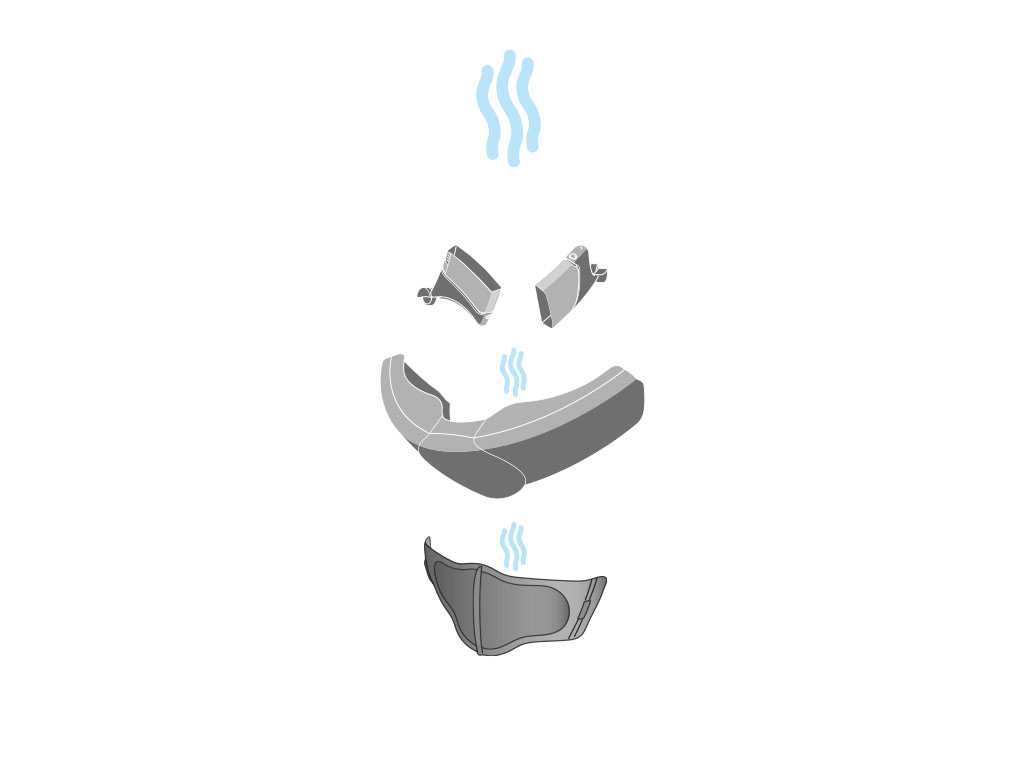
Wöchentliche Reinigung
Reinigen Sie Ihr Visier und das Innenvisier einmal pro Woche gründlich mit der im Lieferumfang des Kopfhörers enthaltenen Bürste.